Page 1

Digitalkamera mit Wechselobjektiv ILCE-7SM2
Kameraführer
Hinweise zur Bedienung
Vor Gebrauch
Bezeichnung der Teile
Überprüfen der Kamera und der mitgelieferten Teile [1]
Bezeichnung der Teile (Vorderseite) [2]
Bezeichnung der Teile (Rückseite) [3]
Bezeichnung der Teile (Oberseite/Seite) [4]
Bezeichnung der Teile (Unterseite) [5]
Symbole und Anzeigen
Liste der Symbole auf dem Bildschirm [6]
Liste der AF-Messzonensucherrahmen [7]
Verwendung des Tragegurts
Verwendung des Schulterriemens [8]
Anbringen der Okularmuschel
Anbringen der Okularmuschel [9]
Einstellen des Suchers
Einstellen des Suchers (Dioptrien-Einstellung) [10]
Page 2
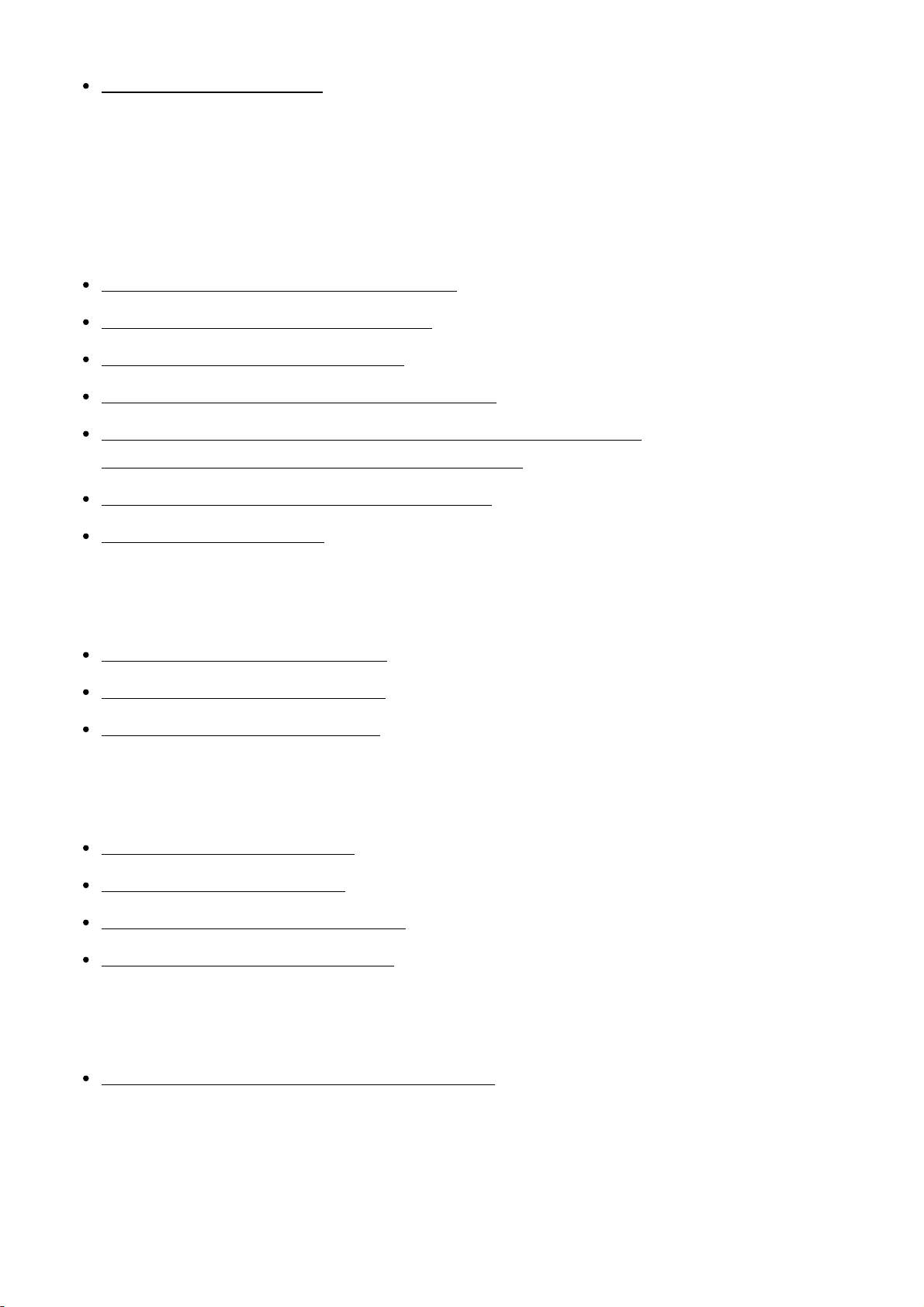
Info zu [Kameraführer] [11]
Vorbereitung der Kamera
Laden des Akkus
Laden des Akkus mit einem Ladegerät [12]
Einsetzen des Akkus in die Kamera [13]
Laden des Akkus in der Kamera [14]
Laden durch Anschluss an einen Computer [15]
Akku-Nutzungsdauer und Anzahl von Bildern, die mit einem Akku
aufgenommen/wiedergegeben werden können [16]
Stromversorgung über eine Netzsteckdose [17]
Entnehmen des Akkus [18]
Einsetzen einer Speicherkarte (getrennt erhältlich)
Einsetzen einer Speicherkarte [19]
Entnehmen der Speicherkarte [20]
Verwendbare Speicherkarten [21]
Anbringen eines Objektivs
Anbringen eines Objektivs [22]
Abnehmen des Objektivs [23]
Anbringen der Gegenlichtblende [24]
Hinweise zum Objektivwechsel [25]
Einstellen von Sprache, Datum und Uhrzeit
Einstellen von Sprache, Datum und Uhrzeit [26]
Überprüfen des Bedienungsverfahrens
Überprüfen des Bedienungsverfahrens
Page 3
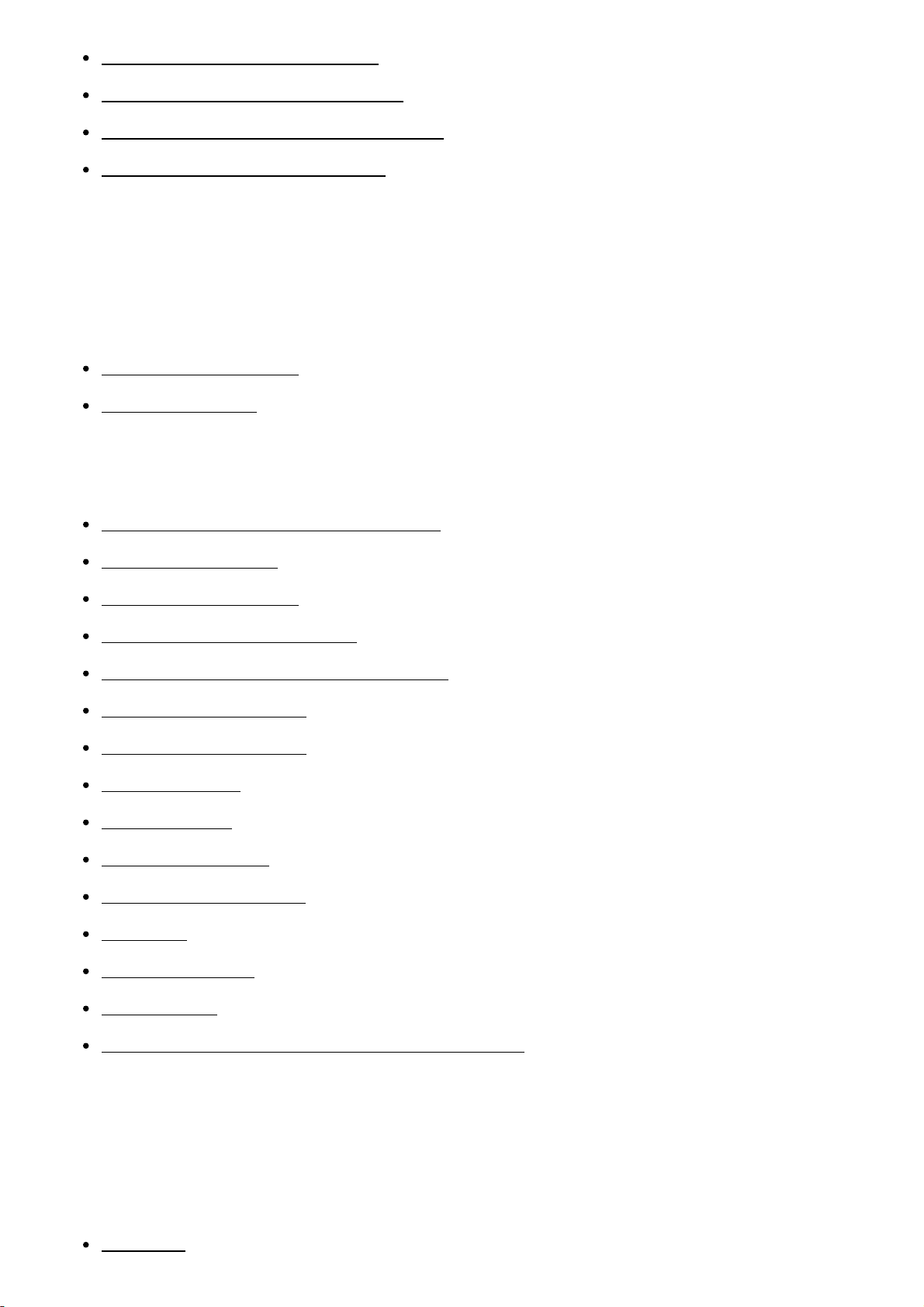
Verwendung des Einstellrads [27]
Verwendung von MENU-Posten [28]
Verwendung der Taste Fn (Funktion) [29]
Verwendung von „Quick Navi“ [30]
Aufnehmen
Aufnehmen von Standbildern/Filmen
Standbildaufnahme [31]
Filmaufnahme [32]
Auswählen des Aufnahmemodus
Liste der Moduswahlknopffunktionen [33]
Intelligente Auto. [34]
Überlegene Autom. [35]
Info zur Szenenerkennung [36]
Vorteile von automatischer Aufnahme [37]
Programmautomatik [38]
Schwenk-Panorama [39]
Szenenwahl [40]
Zeitpriorität [41]
Blendenpriorität [42]
Manuelle Belichtung [43]
BULB [44]
Speicherabruf [45]
Film/HFR [46]
Aufnehmen von Zeitlupenfilmen (HFR-Einstlg.) [47]
Verwendung der Aufnahmefunktionen
Verwendung der Zoomfunktion
Zoom [48]
Page 4
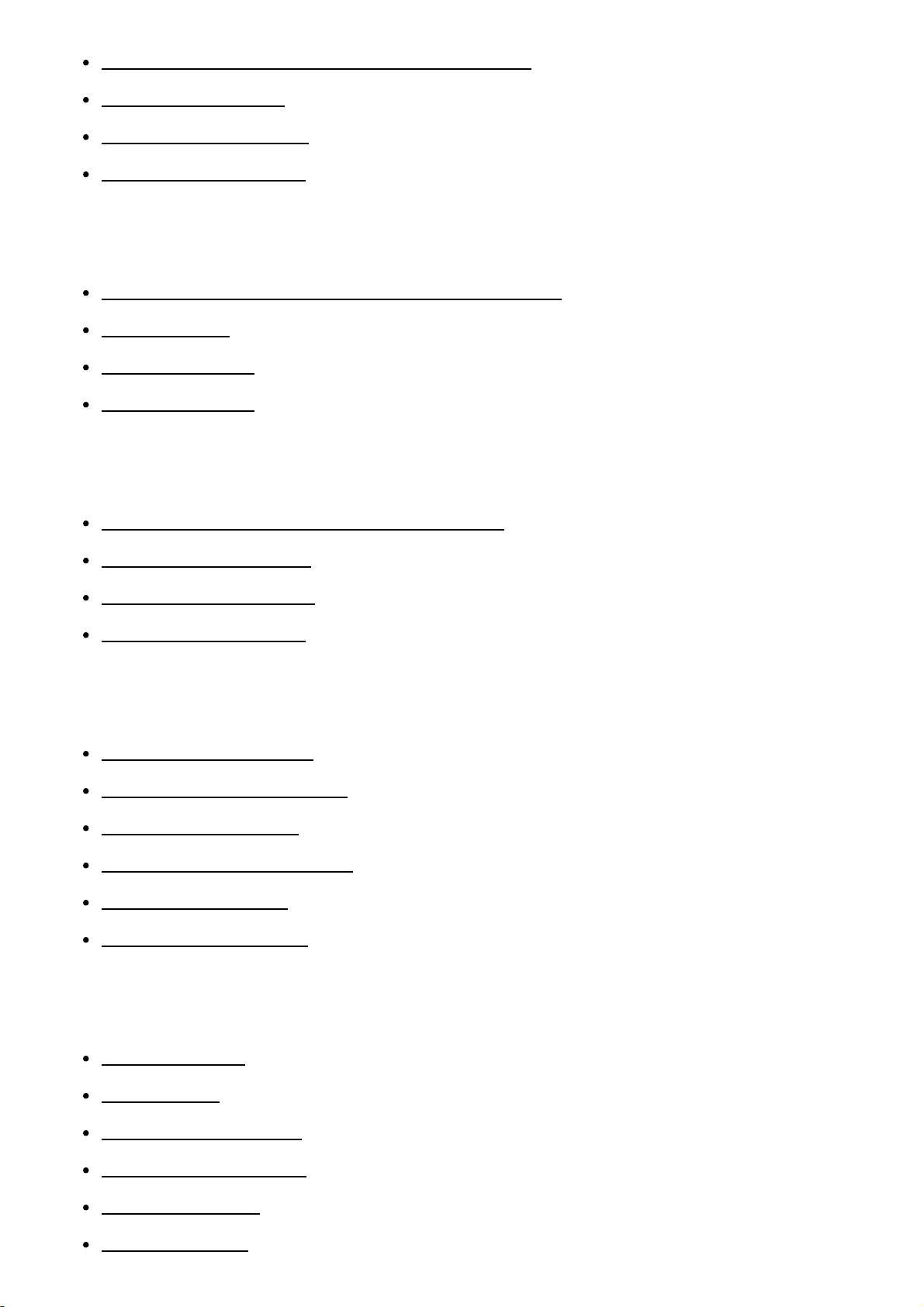
Mit diesem Produkt verfügbare Zoomfunktionen [49]
Zoom-Einstellung [50]
Info zum Zoomfaktor [51]
Zoomring-Drehricht. [52]
Blitzbenutzung
Verwendung eines Blitzgerätes (getrennt erhältlich) [53]
Blitzmodus [54]
Blitzkompens. [55]
FEL-Speicher [56]
Auswählen eines Monitoranzeigemodus
Umschalten der Monitoranzeige (Aufnahme) [57]
Taste DISP (Sucher) [58]
Taste DISP (Monitor) [59]
TC/UB-Anz.wechsel [60]
Auswählen der Standbildgröße/Bildqualität
Bildgröße (Standbild) [61]
Seitenverhält. (Standbild) [62]
Qualität (Standbild) [63]
RAW-Dateityp (Standbild) [64]
Panorama: Größe [65]
Panorama: Ausricht. [66]
Fokuseinstellung
Fokusmodus [67]
Fokusfeld [68]
Mittel-AF-Verriegel. [69]
AF-Feld auto. lösch. [70]
Fokusspeicher [71]
Manuellfokus [72]
Page 5
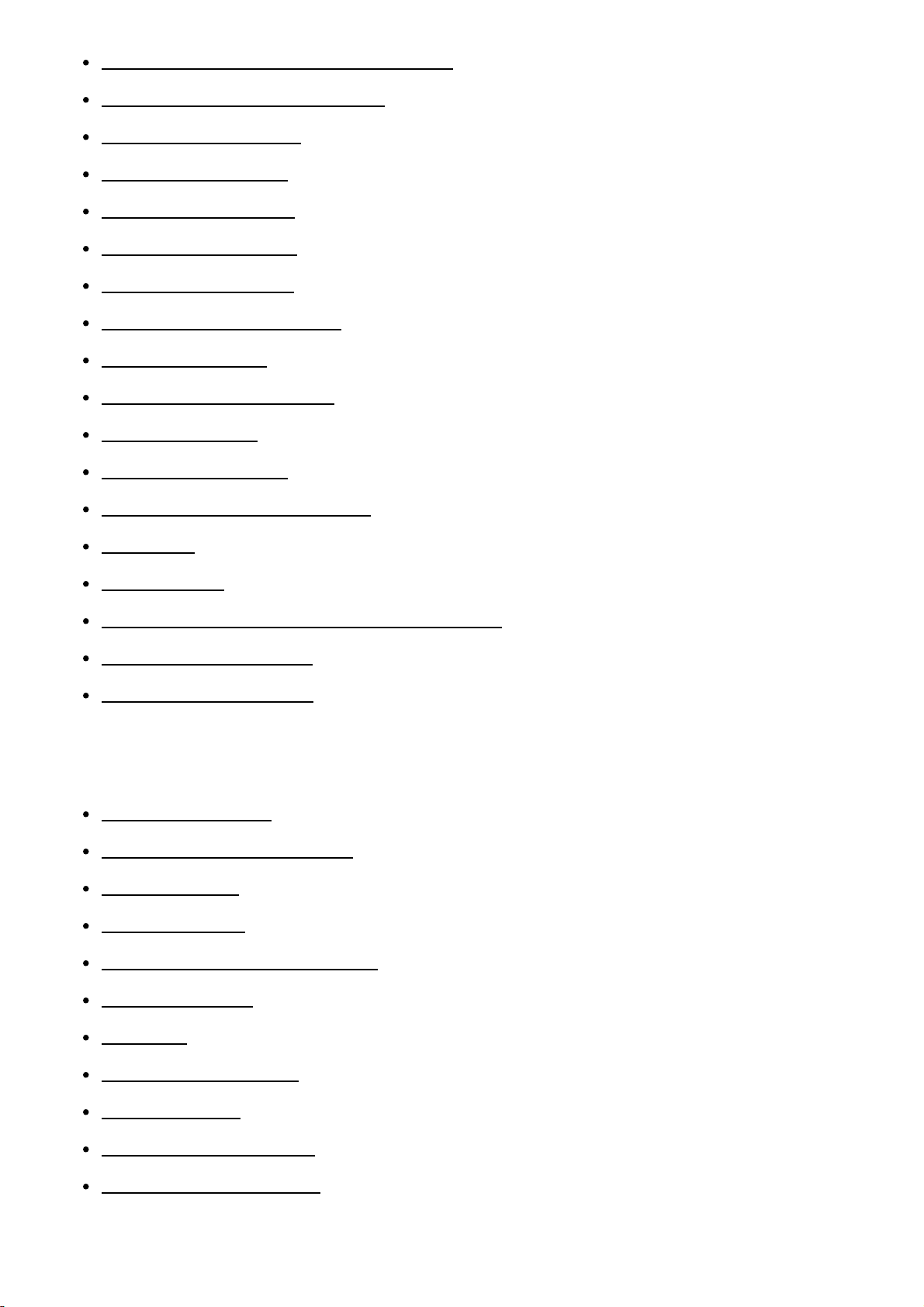
Direkte manuelle Fokussierung (DMF) [73]
Auswählen eines Bildfolgemodus
MF-Unterstützung (Standbild) [74]
Fokusvergrößerung [75]
Fokusvergröß.zeit [76]
Kantenanheb.stufe [77]
Kantenanheb.farbe [78]
Vor-AF (Standbild) [79]
Eye-Start AF (Standbild) [80]
AF/MF-Steuerg [81]
AF-Hilfslicht (Standbild) [82]
AF Mikroeinst. [83]
Fokus-Einstellung [84]
AF b. Auslösung (Standbild) [85]
AF Ein [86]
Augen-AF [87]
Messen der genauen Entfernung zum Motiv [88]
PriorEinstlg bei AF-S [89]
PriorEinstlg bei AF-C [90]
Einstellen der Belichtung
Belichtungskorr. [91]
Belichtungskorrekturknopf [92]
Messmodus [93]
AE-Speicher [94]
AEL mit Auslöser (Standbild) [95]
Bel.korr einst. [96]
Zebra [97]
Belich.einst.-Anleit. [98]
Belicht.stufe [99]
Regler Ev-Korrektur [100]
EV-Korr. zurücksetz. [101]
Page 6
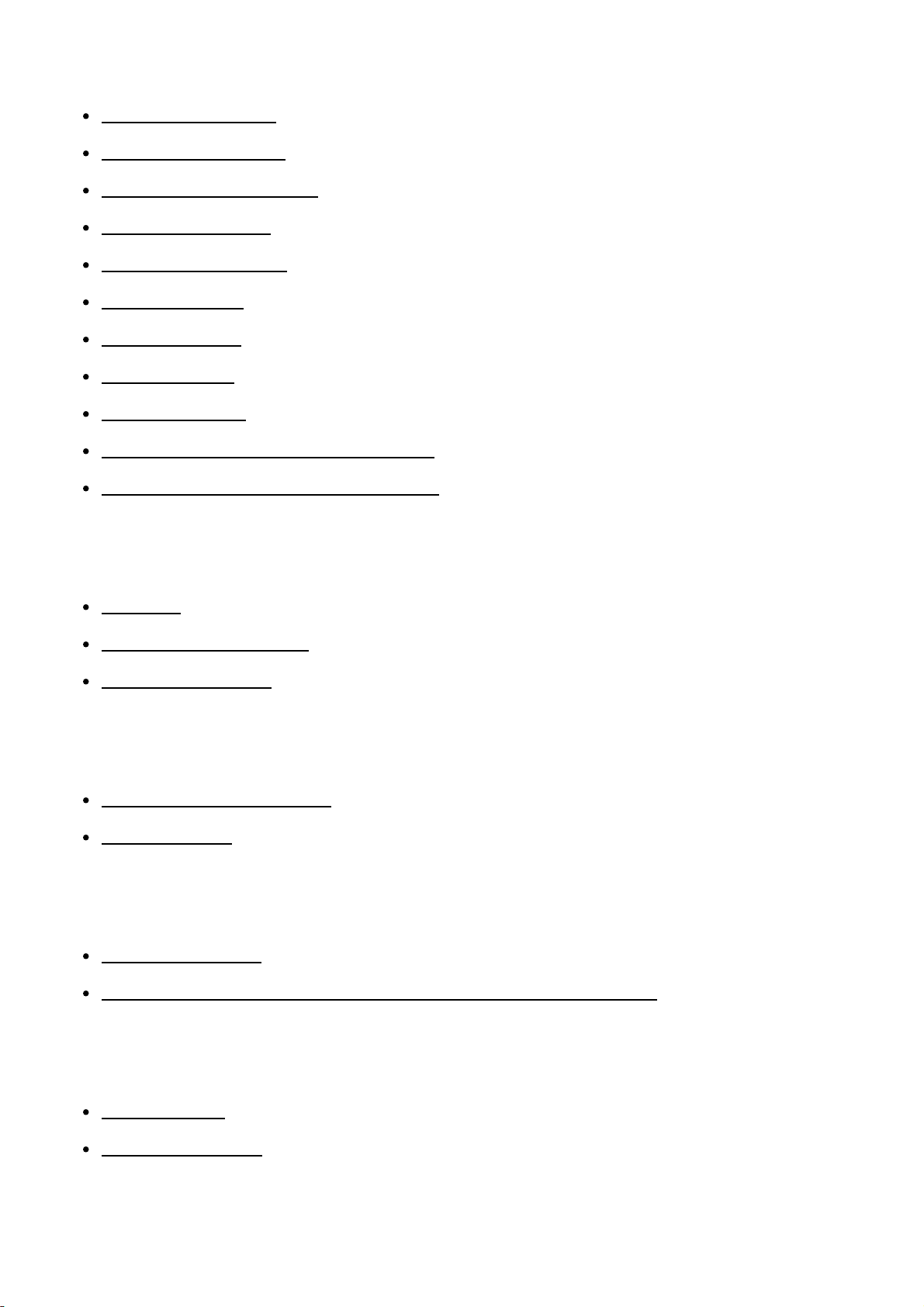
(Serienaufnahme/Selbstauslöser)
Bildfolgemodus [102]
Serienaufnahme [103]
Serienaufn.-Zeitprio. [104]
Selbstauslöser [105]
Selbstaus(Serie) [106]
Serienreihe [107]
Einzelreihe [108]
WA-Reihe [109]
DRO-Reihe [110]
Einstellungen für Reihenaufnahme [111]
Anzeige während Reihenaufnahme [112]
Auswählen der ISO-Empfindlichkeit
ISO [113]
ISO AUTO Min. VS [114]
Multiframe-RM [115]
Korrigieren von Helligkeit und Kontrast
Dynamikb.Opt. (DRO) [116]
Auto HDR [117]
Einstellen der Farbtöne
Weißabgleich [118]
Aufnehmen der Grundfarbe Weiß im Modus [Benutzer-Setup] [119]
Auswählen eines Effektmodus
Bildeffekt [120]
Kreativmodus [121]
Aufnehmen von Filmen
Page 7
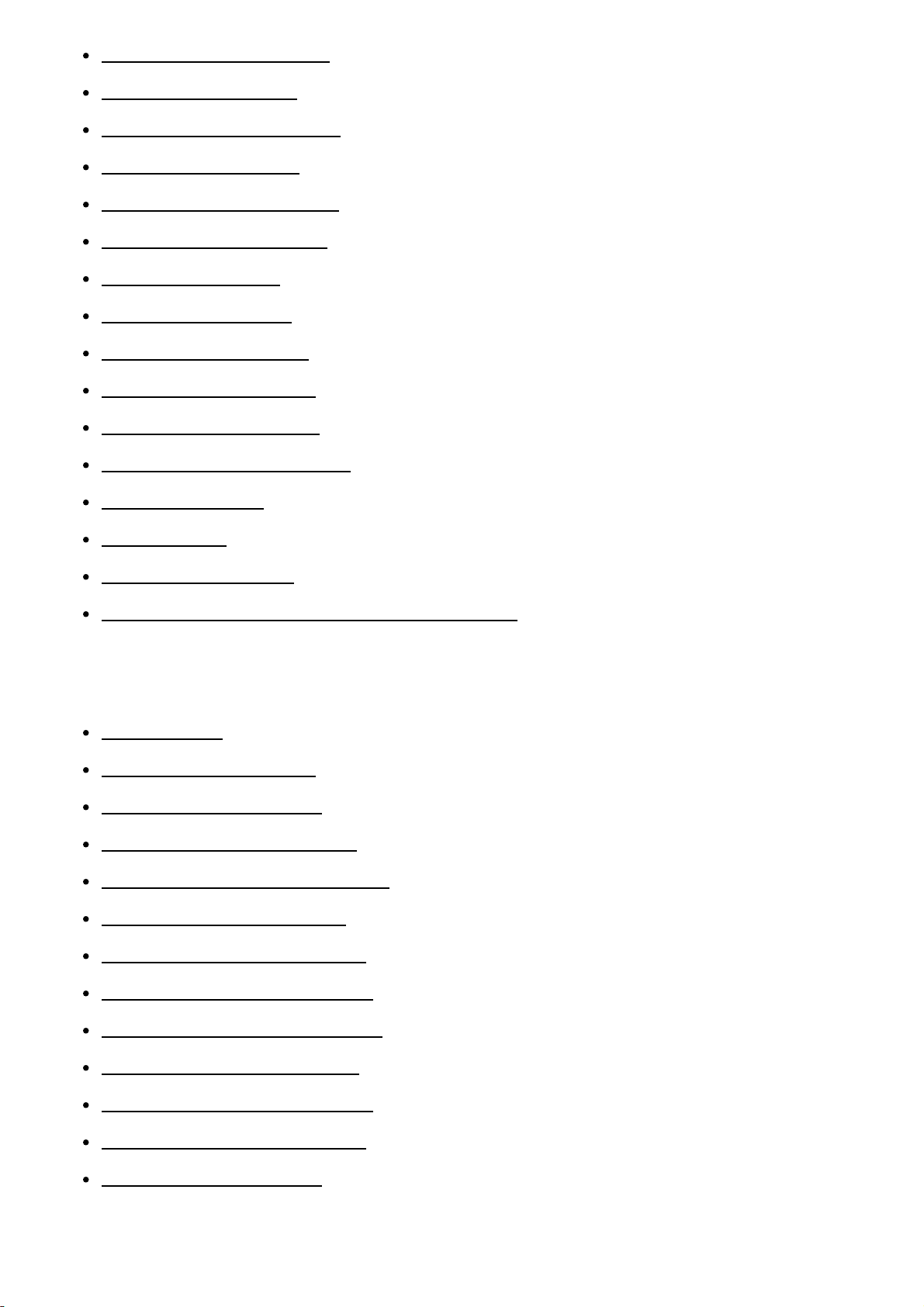
Filmaufnahmeformate [122]
Dateiformat (Film) [123]
Aufnahmeeinstlg (Film) [124]
Dual-Video-AUFN [125]
Markierungsanz. (Film) [126]
Markier.einstlg. (Film) [127]
Audioaufnahme [128]
Tonpegelanzeige [129]
Tonaufnahmepegel [130]
Tonausgabe-Timing [131]
Windgeräuschreduz. [132]
Auto. Lang.belich. (Film) [133]
MOVIE-Taste [134]
Fotoprofil [135]
Videolicht-Modus [136]
Überprüfen der Audioausgabe mit Kopfhörer [137]
Anpassen der Aufnahmefunktionen für praktischen Gebrauch
Speicher [138]
Funkt.menü-Einstlg. [139]
Key-Benutzereinstlg. [140]
Funktion des Einstellrads [141]
Funktion der Fokushaltetaste [142]
Funktion der Taste AEL [143]
Funktion der Taste AF/MF [144]
Funktion der Benutzertaste [145]
Funktion der mittleren Taste [146]
Funktion der linken Taste [147]
Funktion der rechten Taste [148]
Funktion der Abwärtstaste [149]
Regler-Konfiguration [150]
Einstellen der anderen Funktionen dieses Produkts
Page 8

Lächel-/Ges.-Erk. [151]
Soft Skin-Effekt (Standbild) [152]
Gesichtsregistr. (Neuregistrierung) [153]
Gesichtsregistr. (Änderung der Reihenf.) [154]
Gesichtsregistr. (Löschen) [155]
Rot-Augen-Reduz [156]
Auto. Objektrahm. (Standbild) [157]
SteadyShot [158]
SteadyShot-Einstlg. [159]
Langzeit-RM (Standbild) [160]
Hohe ISO-RM (Standbild) [161]
Farbraum (Standbild) [162]
Gitterlinie [163]
Bildkontrolle [164]
Anzeige Live-View [165]
Helle Überwachung [166]
FINDER/MONITOR [167]
Ausl. ohne Objektiv [168]
Auslösen ohne Karte [169]
Geräuschlose Auf. (Standbild) [170]
Elekt. 1.Verschl.vorh. [171]
Üb. Auto. Bildextrah. [172]
APS-C/Super 35mm [173]
Schattenaufhellung [174]
Farbabweich.korrek. [175]
Verzeichnungskorr. [176]
Regler-/Radsperre [177]
Monitor deaktivieren [178]
Blendenvorschau [179]
Erg. Aufn.vorschau [180]
Zuweisen der Belichtungswert-Einstellung zum Einstellrad [181]
Page 9

Betrachten
Betrachten von Standbildern
Bildwiedergabe [182]
Wiedergabezoom [183]
Bildindex [184]
Umschalten der Monitoranzeige (während der Wiedergabe) [185]
Löschen von Bildern
Löschen eines angezeigten Bilds [186]
Mehrere ausgewählte Bilder löschen [187]
Wiedergeben von Filmen
Filmwiedergabe [188]
Betrachten von Panoramabildern
Wiedergabe von Panoramabildern [189]
Drucken
Ausdrucken [190]
Verwendung der Betrachtungsfunktionen
Ansichtsmodus [191]
Anzeige-Drehung [192]
Diaschau [193]
Drehen [194]
Schützen [195]
Betrachten von Bildern auf einem Fernsehgerät
Betrachten von Bildern auf einem HD-Fernsehgerät [196]
Betrachten von Bildern auf einem „BRAVIA“ Sync-kompatiblen Fernsehgerät [197]
Page 10

Ändern von Einstellungen
Setup-Menü
Monitor-Helligkeit [198]
Sucherhelligkeit [199]
Sucher-Farbtemp. [200]
Gamma-Anz.hilfe [201]
Lautstärkeeinst. [202]
Signaltöne [203]
Upload-Einstell.(Eye-Fi) [204]
Kachelmenü [205]
Modusregler-Hilfe [206]
Löschbestätigng [207]
Anzeigequalität [208]
Energiesp.-Startzeit [209]
NTSC/PAL-Auswahl [210]
Reinigungsmodus [211]
Demo-Modus [212]
TC/UB-Einstlg. [213]
Fernbedienung [214]
HDMI-Auflösung [215]
24p/60p-Ausg. (Film) (Nur für 1080 60i-kompatible Modelle) [216]
STRG FÜR HDMI [217]
HDMI-Infoanzeige [218]
TC-Ausgabe (Film) [219]
REC-Steuerung (Film) [220]
4K-Ausg.Auswahl (Film) [221]
USB-Verbindung [222]
USB-LUN-Einstlg. [223]
USB-Stromzufuhr [224]
Sprache [225]
Datum/Uhrzeit [226]
Page 11
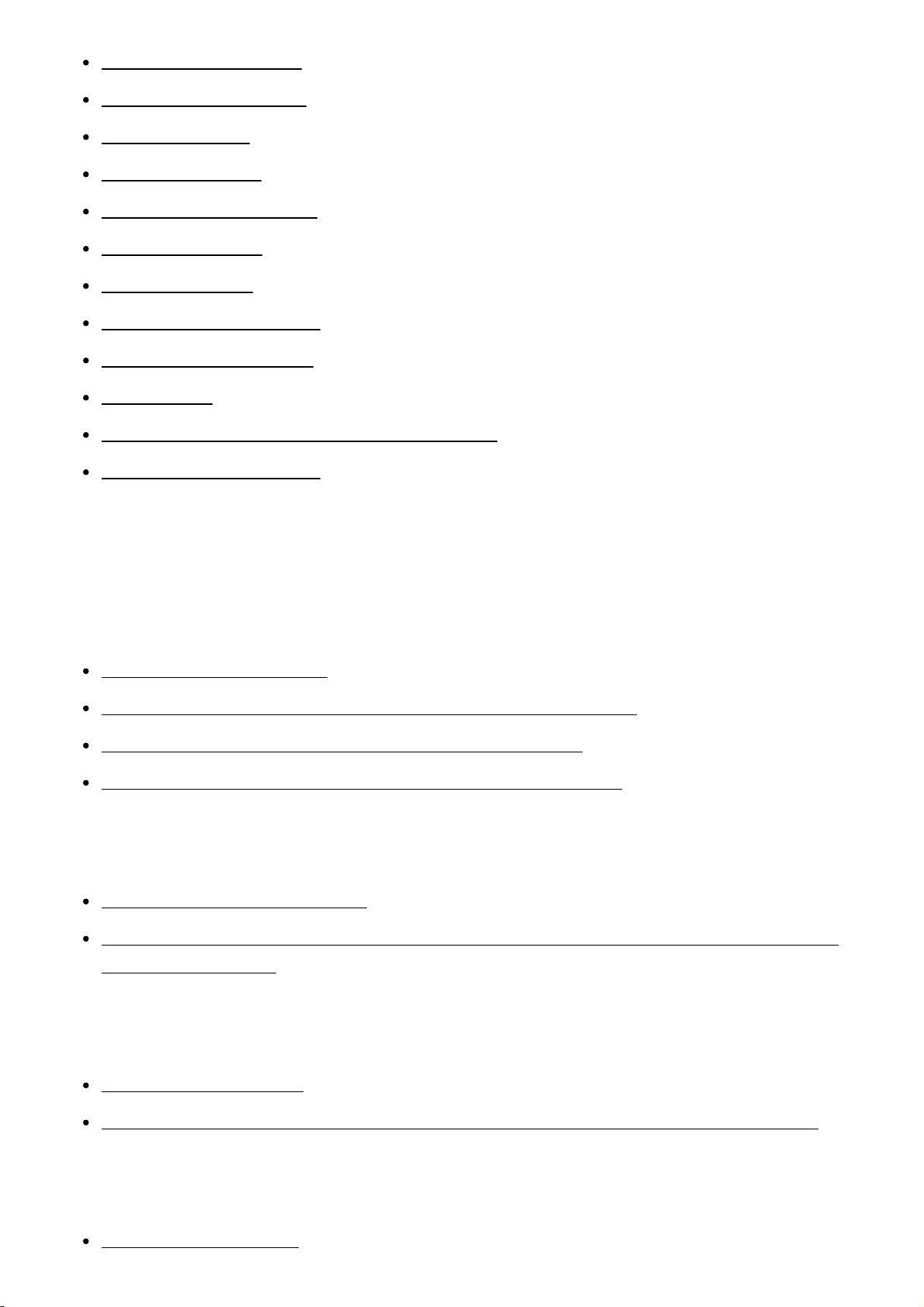
Gebietseinstellung [227]
Urheberrechtsinfos [228]
Formatieren [229]
Dateinummer [230]
REC-Ordner wählen [231]
Neuer Ordner [232]
Ordnername [233]
Bild-DB wiederherst. [234]
Medien-Info anzeig. [235]
Version [236]
Zertifizierungslogo (nur für einige Modelle) [237]
Einstlg zurücksetzen [238]
Verwendung von Wi-Fi-Funktionen
Verbinden dieses Produkts mit einem Smartphone
PlayMemories Mobile [239]
Verbinden eines Android-Smartphones mit diesem Produkt [240]
Verbinden des Produkts mit einem iPhone oder iPad [241]
Aufrufen einer Applikation mithilfe von [One-Touch(NFC)] [242]
Steuern dieses Produkts mit einem Smartphone
Smart Remote eingebettet [243]
One-touch connection mit einem NFC-tauglichen Android-Smartphone (NFC One-touch-
Fernsteuerung) [244]
Übertragen von Bildern zu einem Smartphone
An Smartph. send. [245]
Übertragen von Bildern zu einem Android-Smartphone (NFC One-touch-sharing) [246]
Übertragen von Bildern zu einem Computer
An Comp. senden [247]
Page 12

Übertragen von Bildern zu einem Fernsehgerät
Auf TV wiedergeben [248]
Ändern der Einstellungen von Wi-Fi-Funktionen
Flugzeug-Modus [249]
WPS-Tastendruck [250]
Zugriffspkt.-Einstlg. [251]
Gerätename bearb. [252]
MAC-Adresse anz. [253]
SSID/PW zurücks. [254]
Netzw.einst. zurücks. [255]
Hinzufügen von Applikationen zum Produkt
PlayMemories Camera Apps
PlayMemories Camera Apps [256]
Empfohlene Computerumgebung [257]
Installieren der Applikationen
Eröffnen eines Dienstkontos [258]
Herunterladen von Applikationen [259]
Applikationen mithilfe der Wi-Fi-Funktion direkt zum Produkt herunterladen [260]
Starten der Applikationen
Starten der heruntergeladenen Applikation [261]
Verwalten der Applikationen
Deinstallieren von Applikationen [262]
Ändern der Reihenfolge von Applikationen [263]
Überprüfen der Konto-Informationen von PlayMemories Camera Apps [264]
Page 13
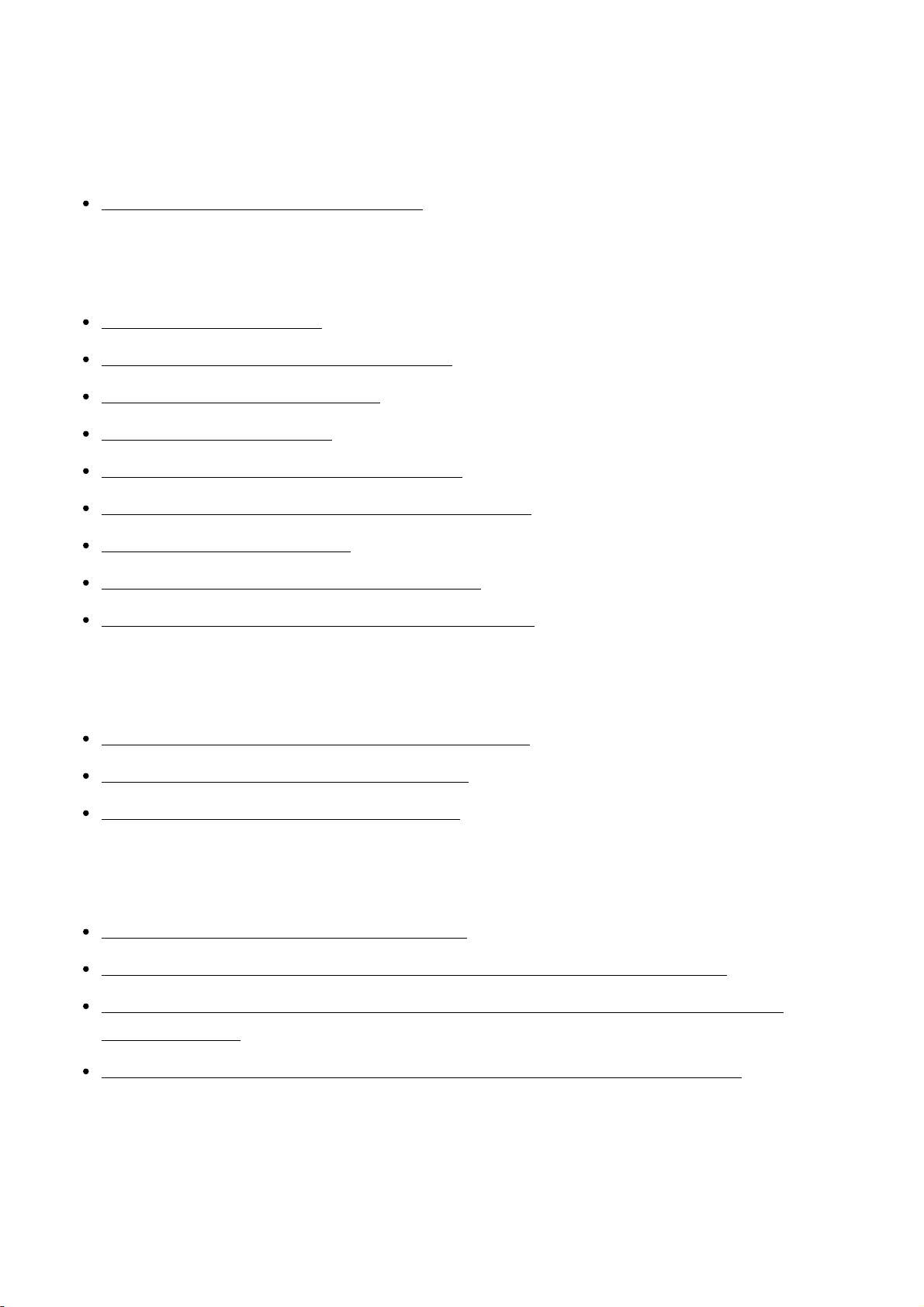
Verwendung eines Computers
Empfohlene Computerumgebung
Empfohlene Computerumgebung [265]
Verwenden der Software
PlayMemories Home [266]
Installieren von PlayMemories Home [267]
Software für Mac-Computer [268]
Image Data Converter [269]
Installieren von Image Data Converter [270]
Zugriff auf Anleitung für Image Data Converter [271]
Remote Camera Control [272]
Installieren von Remote Camera Control [273]
Aufrufen der Hilfe der Remote Camera Control [274]
Verbinden dieses Produkts mit einem Computer
Anschließen des Produkts an einen Computer [275]
Importieren von Bildern zum Computer [276]
Trennen des Produkts vom Computer [277]
Erstellen einer Filmdisc
Auswählen einer zu erzeugenden Disc [278]
Erzeugen von Blu-ray-Discs von Filmen in High-Definition-Bildqualität [279]
Erzeugen von DVD-Discs (AVCHD-Aufnahmediscs) von Filmen in High-Definition-
Bildqualität [280]
Erzeugen von DVD-Discs von Filmen in Standard-Definition-Bildqualität [281]
Vorsichtsmaßnahmen/Dieses Produkt
Vorsichtsmaßnahmen
Page 14
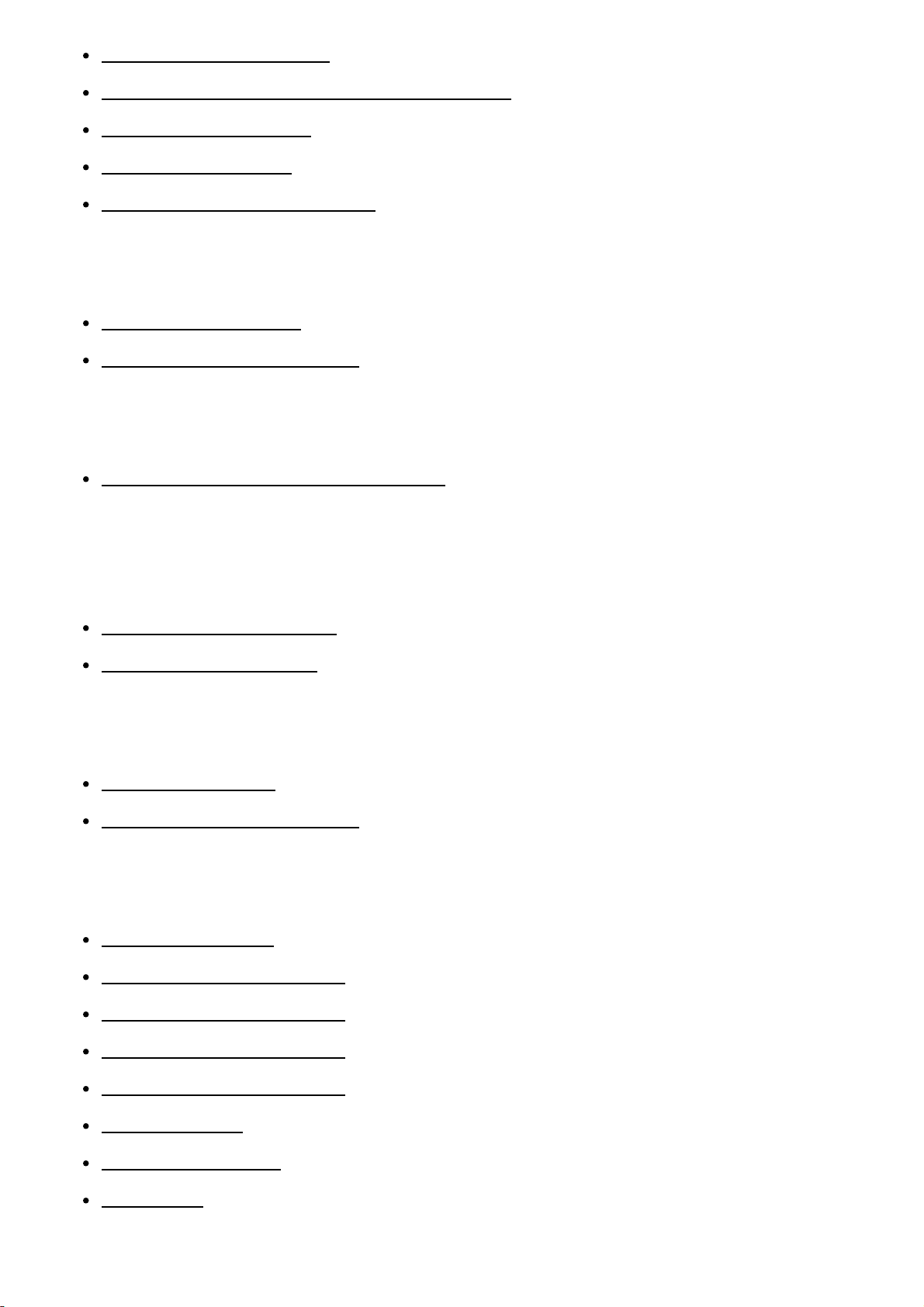
Vorsichtsmaßnahmen [282]
Info zur internen wiederaufladbaren Batterie [283]
Hinweise zum Akku [284]
Laden des Akkus [285]
Hinweise zur Speicherkarte [286]
Reinigen dieses Produkts
Info zur Reinigung [287]
Reinigen des Bildsensors [288]
Liste der Standardeinstellungswerte
Liste der Standardeinstellungswerte [289]
Anzahl von aufnehmbaren Standbildern und verfügbare
Filmaufnahmezeiten
Anzahl der Standbilder [290]
Filmaufnahmezeiten [291]
Benutzung dieses Produkts im Ausland
Steckeradapter [292]
Info zu TV-Farbsystemen [293]
Sonstige Informationen
Mount-Adapter [294]
Mount-Adapter LA-EA1 [295]
Mount-Adapter LA-EA2 [296]
Mount-Adapter LA-EA3 [297]
Mount-Adapter LA-EA4 [298]
Vertikalgriff [299]
AVCHD-Format [300]
Lizenz [301]
Page 15

Markenzeichen
Markenzeichen [302]
Fehlerbehebung
Falls Sie Probleme haben
Falls Sie Probleme haben
Fehlerbehebung [303]
Fehlerbehebung
Akku und Stromversorgung
Der Akku lässt sich nicht in das Produkt einsetzen. [304]
Das Produkt lässt sich nicht einschalten. [305]
Das Produkt schaltet sich plötzlich aus. [306]
Der Akku entlädt sich schnell. [307]
Die Akku-Restladungsanzeige zeigt einen falschen Pegel an. [308]
Die Ladekontrollleuchte am Produkt/die Lampe CHARGE des Ladegerätes blinkt, wenn
der Akku geladen wird. [309]
Der Akku wird nicht aufgeladen. [310]
Der Monitor schaltet sich beim Einschalten des Produkts nicht ein. [311]
Aufnehmen von Standbildern/Filmen
Es können keine Bilder aufgezeichnet werden. [312]
Die Aufnahme dauert ungewöhnlich lange. [313]
Das gleiche Bild wird mehrere Male aufgenommen. [314]
Der Verschluss wird fortlaufend ausgelöst. [315]
Das Bild ist unscharf. [316]
Page 16
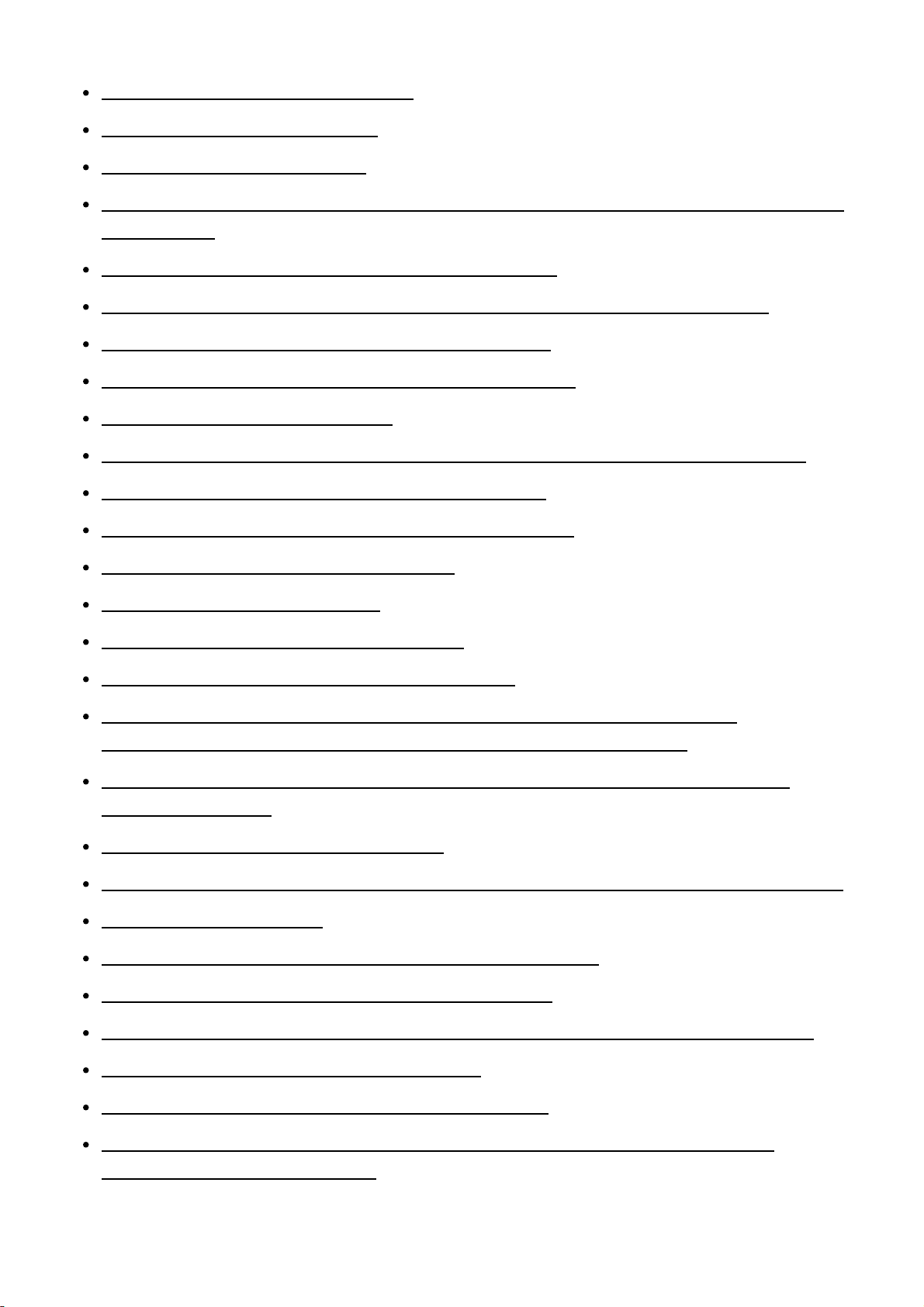
Der Blickwinkel ändert sich allmählich während der Aufnahme von Bildern. [317]
[Eye-Start AF] funktioniert nicht. [318]
Der Zoom funktioniert nicht. [319]
Der Blitz funktioniert nicht. [320]
Verschwommene weiße, runde Punkte erscheinen auf Bildern, die mit Blitz aufgenommen
wurden. [321]
Die Nahaufnahmefunktion (Makro) ist unwirksam. [322]
Datum und Uhrzeit der Aufnahme werden nicht auf dem Monitor angezeigt. [323]
Datum und Uhrzeit werden falsch aufgezeichnet. [324]
Der Blendenwert und/oder die Verschlusszeit blinkt. [325]
Die Bildfarben stimmen nicht. [326]
Das Bild ist verrauscht, wenn der Monitor an einem dunklen Ort betrachtet wird. [327]
Die Augen von Personen werden rot abgebildet. [328]
Punkte erscheinen und bleiben auf dem Bildschirm. [329]
Serienaufnahmen sind nicht möglich. [330]
Das Sucherbild ist unscharf. [331]
Es erscheinen keine Bilder im Sucher. [332]
Es erscheinen keine Bilder auf dem Monitor. [333]
[Finder/Monitor Sel.] funktioniert nicht, obwohl die Funktion mithilfe von [Key-
Benutzereinstlg.] einer bestimmten Taste zugewiesen worden ist. [334]
Das Bild ist weißlich (Linsenreflexion)./Lichtverwischungen erscheinen auf dem Bild
(Geisterbilder). [335]
Die Ecken des Bilds sind zu dunkel. [336]
Die Farbtöne des auf dem Monitor/Sucher angezeigten Bilds sehen unnatürlich aus. [337]
Das Bild ist unscharf. [338]
Der Monitor wird nach Ablauf einer kurzen Zeit dunkel. [339]
Das Wiederaufladen des Blitzes dauert zu lange. [340]
Das vordere Drehrad, das hintere Drehrad oder das Einstellrad funktioniert nicht. [341]
Der Ton wird nicht richtig aufgezeichnet. [342]
Die Kamera vibriert im eingeschalteten Zustand. [343]
Vibrationen oder Geräusche treten auf, wenn Sie die Kamera bei ausgeschalteter
Stromversorgung schütteln. [344]
Betrachten von Bildern
Page 17
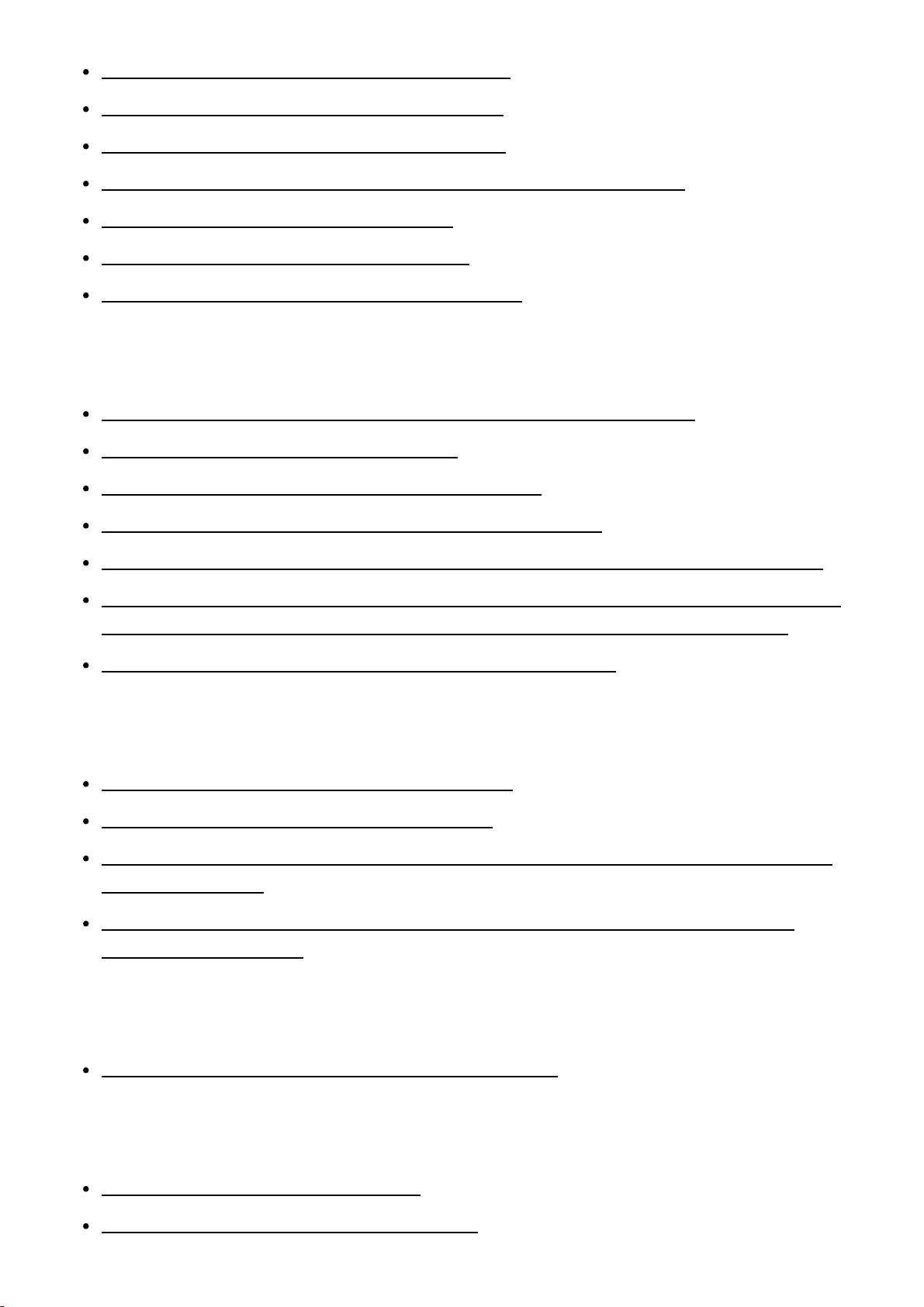
Bilder können nicht wiedergegeben werden. [345]
Die Anzeige von Bildern dauert eine Weile. [346]
Datum und Uhrzeit werden nicht angezeigt. [347]
Die Farbtöne des wiedergegebenen Bilds sehen unnatürlich aus. [348]
Das Bild kann nicht gelöscht werden. [349]
Das Bild wurde versehentlich gelöscht. [350]
Es kann kein DPOF-Zeichen gesetzt werden. [351]
Wi-Fi
Es ist kein drahtloser Zugangspunkt für die Verbindung auffindbar. [352]
[WPS-Tastendruck] funktioniert nicht. [353]
[An Comp. senden] wird vorzeitig abgebrochen. [354]
Sie können keine Filme zu einem Smartphone senden. [355]
[Smart Remote eingebettet] oder [An Smartph. send.] wird vorzeitig abgebrochen. [356]
Der Aufnahmebildschirm für [Smart Remote eingebettet] wird nicht ruckfrei angezeigt./Die
Verbindung zwischen diesem Produkt und dem Smartphone ist unterbrochen. [357]
One-touch connection (NFC) kann nicht benutzt werden. [358]
Computer
Der Computer erkennt dieses Produkt nicht. [359]
Es können keine Bilder importiert werden. [360]
Beim Betrachten eines Films auf einem Computer werden Bild und Ton durch Rauschen
unterbrochen. [361]
Bilder, die von einem Computer exportiert wurden, können nicht auf diesem Produkt
betrachtet werden. [362]
Speicherkarten
Die Speicherkarte wurde versehentlich formatiert. [363]
Drucken
Es werden keine Bilder gedruckt. [364]
Das Bild weist merkwürdige Farben auf. [365]
Page 18
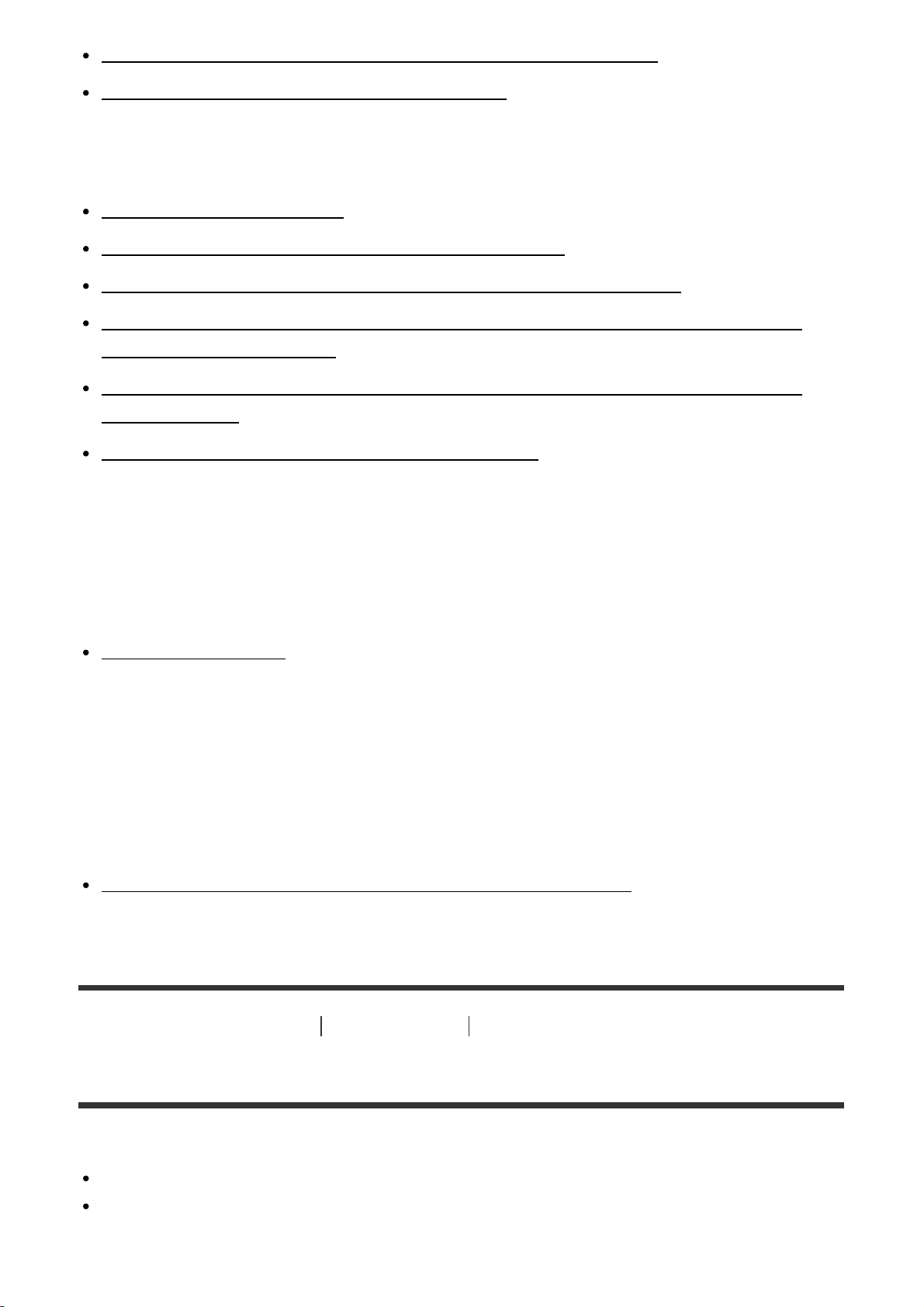
Beide Kanten der Bilder werden beim Drucken abgeschnitten. [366]
Sie können Bilder nicht mit Datum drucken. [367]
Sonstiges
Das Objektiv beschlägt. [368]
Das Produkt erwärmt sich bei längerer Benutzung. [369]
Die Uhreinstellanzeige erscheint beim Einschalten des Produkts. [370]
Die Anzahl der aufnehmbaren Bilder nimmt nicht ab, oder vermindert sich jeweils um
zwei Bilder auf einmal. [371]
Die Einstellungen werden zurückgesetzt, obwohl kein Rücksetzvorgang durchgeführt
worden ist. [372]
Das Produkt funktioniert nicht ordnungsgemäß. [373]
Meldungen
Meldungen
Warnmeldungen [374]
Situationen, mit denen dieses Produkt Schwierigkeiten
hat
Situationen, mit denen dieses Produkt Schwierigkeiten hat
Situationen, mit denen dieses Produkt Schwierigkeiten hat [375]
[1] Hinweise zur Bedienung Vor Gebrauch Bezeichnung der Teile
Überprüfen der Kamera und der mitgelieferten Teile
Die Zahl in Klammern gibt die Stückzahl an.
Kamera (1)
Netzteil (1)
Die Form des Netzteils ist je nach Land/Region unterschiedlich.
Page 19
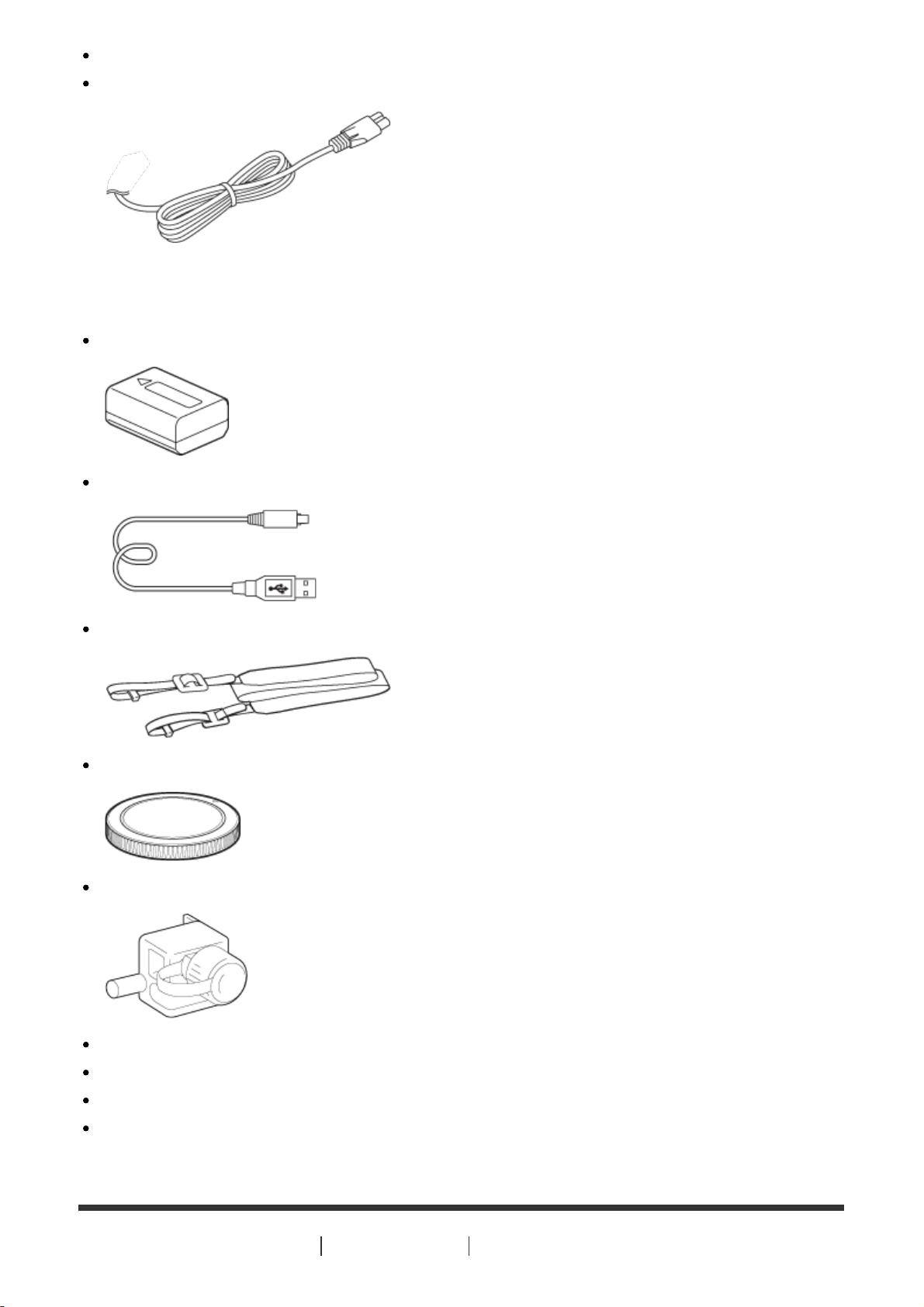
BC-VW1 Ladegerät (1)
Netzkabel (1)* (in USA und Kanada nicht mitgeliefert)
*
Eventuell sind mehrere Netzkabel im Lieferumfang Ihrer Kamera enthalten. Verwenden Sie
das für Ihr Land bzw. Gebiet geeignete Netzkabel.
NP-FW50 Akku (2)
Micro-USB-Kabel (1)
Schulterriemen (1)
Gehäusekappe (1) (an Kamera angebracht)
Kabelschutz (1)
Schuhkappe (1) (an Kamera angebracht)
Okularmuschel (1) (an Kamera angebracht)
Gebrauchsanleitung (1)
Wi-Fi Connection/One-touch (NFC) Guide (1)
[2] Hinweise zur Bedienung Vor Gebrauch Bezeichnung der Teile
Page 20

Bezeichnung der Teile (Vorderseite)
Ansicht bei abgenommenem Objektiv
1. Schalter ON/OFF (Ein-Aus)/Auslöser
2. Vorderes Drehrad
3. Fernbedienungssensor
4. Wi-Fi-Antenne (eingebaut)
5. Objektiventriegelungsknopf
6. Eingebautes Mikrofon*
7. AF-Hilfslicht/Selbstauslöserlampe
8. Ansetzindex
9. Bildsensor**
10. Anschluss
11. Objektivkontakte**
*
Verdecken Sie diesen Teil nicht während der Filmaufnahme.Anderenfalls können Geräusche
verursacht oder die Lautstärke verringert werden.
**
Vermeiden Sie direkte Berührung dieser Teile.
Page 21

[3] Hinweise zur Bedienung Vor Gebrauch Bezeichnung der Teile
Bezeichnung der Teile (Rückseite)
1. Okularmuschel
2. Sucher
3. Taste MENU
4. Augensensor
5. Monitor
Sie können den Monitor auf einen bequemen Betrachtungswinkel einstellen und aus
jeder Position aufnehmen.
6. Dioptrien-Einstellrad
Stellen Sie den Sucher mit dem Dioptrien-Einstellrad auf Ihre Sehkraft ein, bis die
Anzeige im Sucher deutlich sichtbar ist.
7. Für Aufnahme: Taste C3 (Benutzer 3)
Page 22

Für Wiedergabe: Taste (Vergrößern)
8. AF/MF/AEL-Umschalthebel
9. Hinteres Drehrad
10. Für Aufnahme: Taste AF/MF (Autofokus/Manuellfokus) / Taste AEL
Für Wiedergabe: Taste (Bildindex)
11. Taste MOVIE (Film)
12. Für Aufnahme: Taste Fn
Für Wiedergabe: Taste (An Smartph. send.)
Sie können den Bildschirm für [An Smartph. send.] durch Drücken dieser Taste
anzeigen.
13. Einstellrad
14. Für Aufnahme: Taste C4 (Benutzer 4)
Für Wiedergabe: Taste (Löschen)
15. Zugriffslampe
16. Taste (Wiedergabe)
[4] Hinweise zur Bedienung Vor Gebrauch Bezeichnung der Teile
Bezeichnung der Teile (Oberseite/Seite)
1. Bildsensor-Positionsmarke
2. Lautsprecher
3. Buchse (Mikrofon)
Wenn ein externes Mikrofon angeschlossen wird, wird das Mikrofon automatisch
Page 23
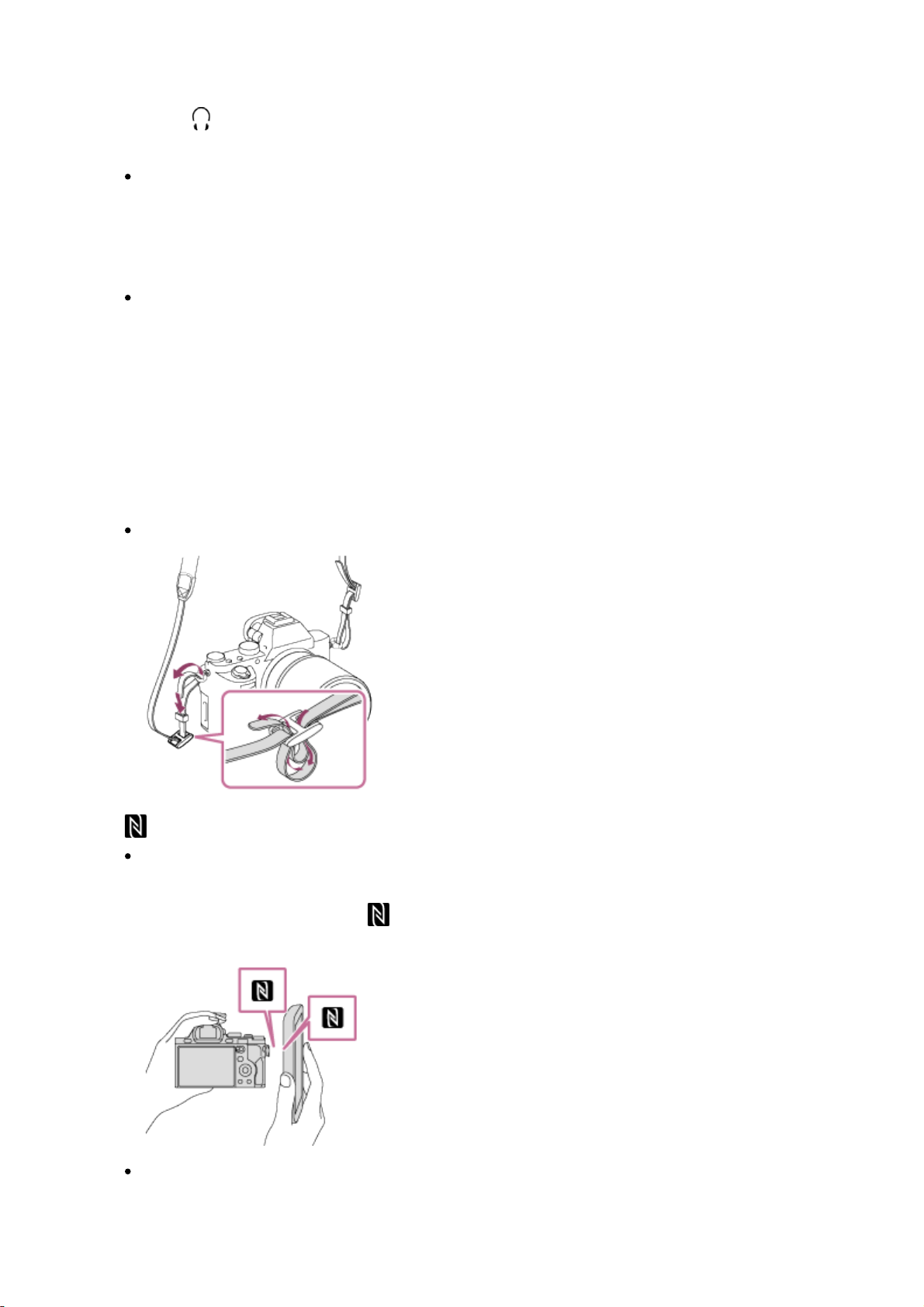
eingeschaltet. Handelt es sich bei dem externen Mikrofon um einen Typ mit
Phantomspeisung, übernimmt die Kamera die Stromversorgung.
4. Buchse (Kopfhörer)
5. Multi/Micro-USB-Buchse*
Unterstützt Micro-USB-kompatible Geräte.
6. Ladekontrollleuchte
7. HDMI-Mikrobuchse
8. Multi-Interface-Schuh*
Manche Zubehörteile werden u. U. nicht vollständig eingeschoben und können nach
hinten vom Multi-Interface-Schuh überstehen. Erreicht das Zubehör jedoch den
vorderen Anschlag des Schuhs, ist die Verbindung vollständig.
9. Moduswahlknopf/Moduswahlknopf-Entriegelungstaste
10. Taste C2 (Benutzer 2)
11. Taste C1 (Benutzer 1)
12. Belichtungskorrekturknopf
13. Öse für Schulterriemen
Befestigen Sie beide Enden des Riemens an der Kamera.
14. (N-Zeichen)
Dieses Zeichen kennzeichnet den Berührungspunkt zur Verbindung der Kamera und
eines NFC-tauglichen Smartphones.
Einzelheiten zur Lage von (N-Zeichen) an Ihrem Smartphone entnehmen Sie
bitte der Bedienungsanleitung des Smartphones.
NFC (Near Field Communication) ist ein internationaler Übertragungsstandard zum
kontaktlosen Austausch von Daten per Funktechnik über kurze Strecken.
15. Speicherkartenklappe
Page 24
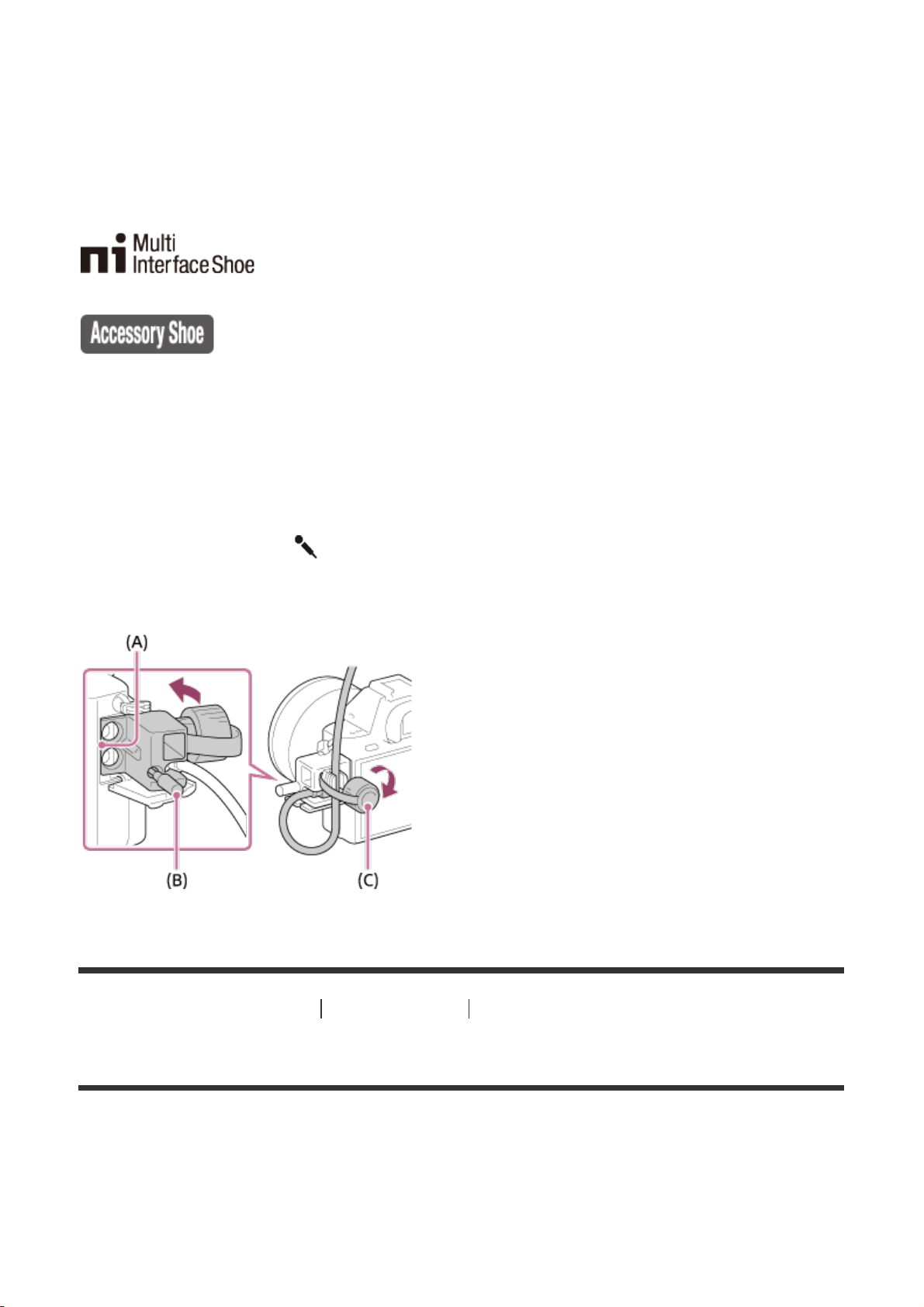
16. Speicherkartenschlitz
*
Um Näheres zu kompatiblem Zubehör für den Multi-Interface-Schuh und die Multi/Micro-USBBuchse zu erfahren, besuchen Sie die Sony-Website, oder konsultieren Sie Ihren Sony-Händler
oder eine lokale autorisierte Sony-Kundendienststelle.
Sie können auch Zubehör verwenden, das mit dem Zubehörschuh kompatibel ist.Einwandfreier
Betrieb mit Zubehör anderer Hersteller kann nicht garantiert werden.
Anbringen des Kabelschutzes
Verwenden Sie den Kabelschutz, um Abtrennen des HDMI-Kabels während der Aufnahme
von Bildern über die HDMI-Verbindung zu verhindern. Öffnen Sie beide
Buchsenabdeckungen, und schließen Sie ein HDMI-Kabel an die Kamera an. Bringen Sie
den Kabelschutz gemäß der Abbildung an, so dass die Kante des Kabelschutzes im Schlitz
(A) links von der Buchse (Mikrofon) sitzt. Sichern Sie den Kabelschutz mit der
Befestigungsschraube (B). Sichern Sie dann das HDMI-Kabel mit dem Befestigungsknopf
(C).
[5] Hinweise zur Bedienung Vor Gebrauch Bezeichnung der Teile
Bezeichnung der Teile (Unterseite)
Page 25
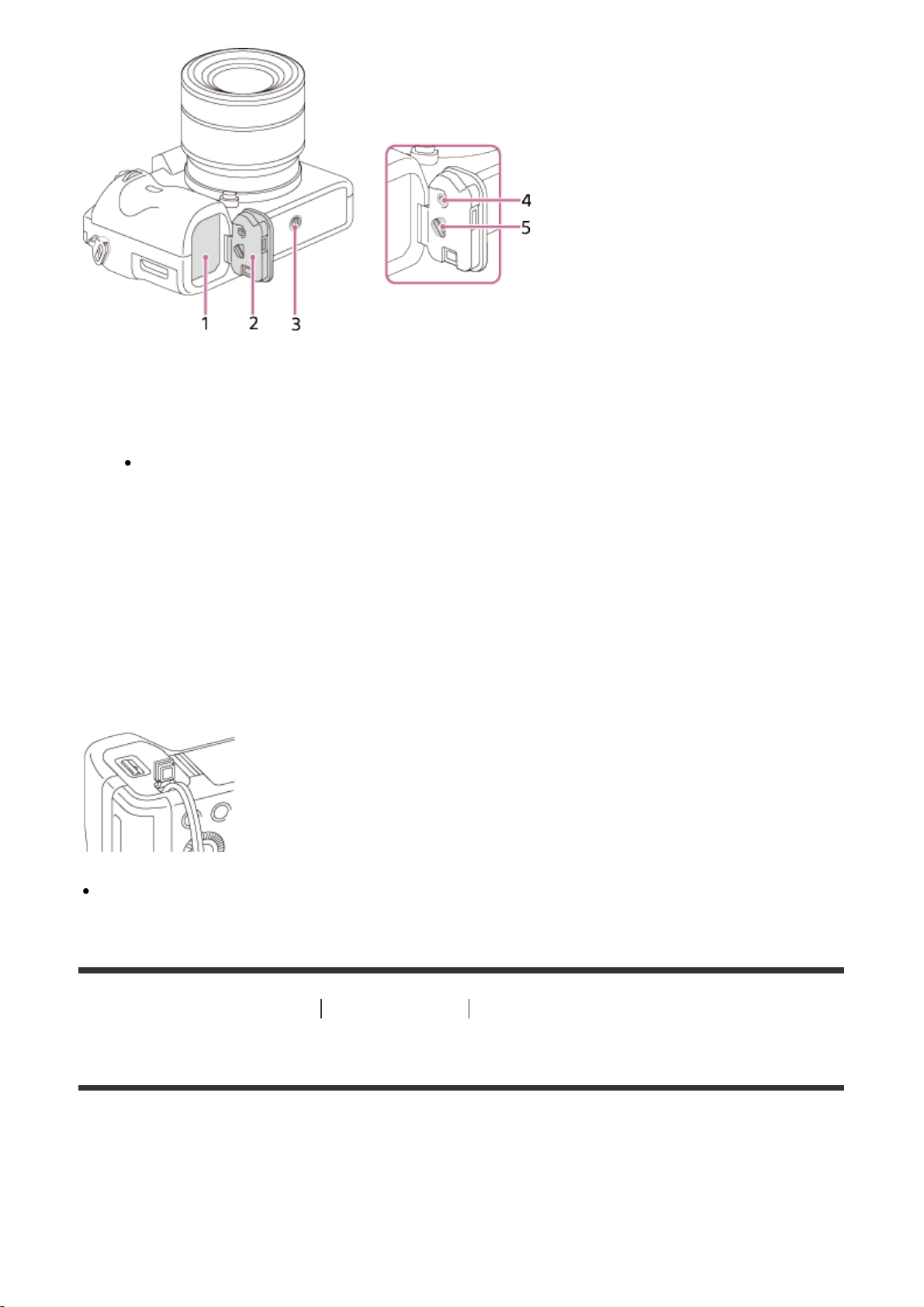
1. Akkueinschubfach
2. Akkudeckel
3. Stativgewinde
Verwenden Sie ein Stativ, dessen Schraube kürzer als 5,5 mm ist. Anderenfalls wird
die Kamera nicht richtig befestigt und kann beschädigt werden.
4. Akkudeckel-Verriegelungsknopf
5. Akkudeckel-Entriegelungshebel
Anschlussplattendeckel
Verwenden Sie dieses Teil, wenn Sie das Netzteil AC-PW20 (getrennt erhältlich) benutzen.
Setzen Sie die Anschlussplatte in das Akkufach ein, und führen Sie dann das Kabel durch
den Anschlussplattendeckel, wie unten abgebildet.
Achten Sie darauf, dass das Kabel beim Schließen des Deckels nicht eingeklemmt wird.
[6] Hinweise zur Bedienung Vor Gebrauch Symbole und Anzeigen
Liste der Symbole auf dem Bildschirm
Die angezeigten Inhalte und ihre unten angegebenen Positionen sind lediglich ein Leitfaden
und können von der tatsächlichen Anzeige abweichen.
Monitormodus
Page 26

Suchermodus
Im Automatikmodus oder Szenenwahlmodus
Im Modus P/A/S/M/Schwenkpanorama
Für Wiedergabe
Grundinformationsanzeige
Page 27
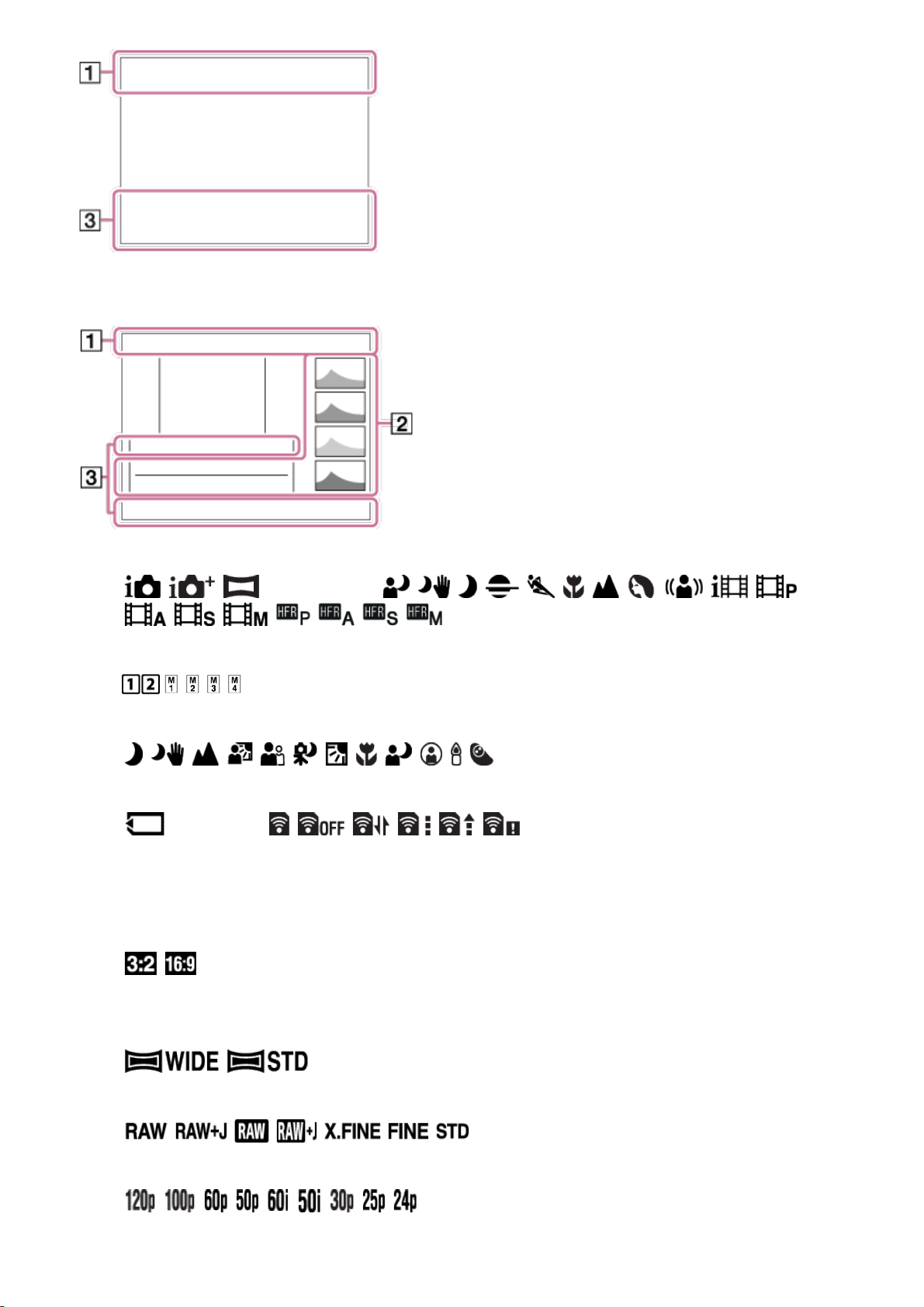
Histogrammanzeige
1. P P* A S M
Aufnahmemodus
Registernummer
Szenenerkennungssymbole
NO CARD
Speicherkarte/Upload
100
Verfügbare Restbildzahl
Seitenverhältnis von Standbildern
12M/ 10M/ 5.1M/ 4.3M/ 3.0M/ 2.6M/ 1.3M/ 1.1M
Bildgröße von Standbildern
Bildqualität von Standbildern
Bildfrequenz von Filmen
Page 28

Aufnahmeeinstellung von Filmen
Akku-Restladung
Warnanzeige für Akku-Restzeit
USB-Stromversorgung
Blitzladung läuft
APS-C/Super 35mm
Alle Einstell. Aus
AF-Hilfslicht
NFC ist aktiviert
Flugzeug-Modus
Keine Tonaufnahme von Filmen
Windgeräuschunterdrückung
SteadyShot Aus/Ein, Verwacklungswarnung
SteadyShot Brennweiten-/Verwacklungswarnung
Überhitzungswarnung
Datenbankdatei voll/Fehler in der Datenbankdatei
Smart-Zoom/ Klarbild-Zoom/Digitalzoom
Page 29
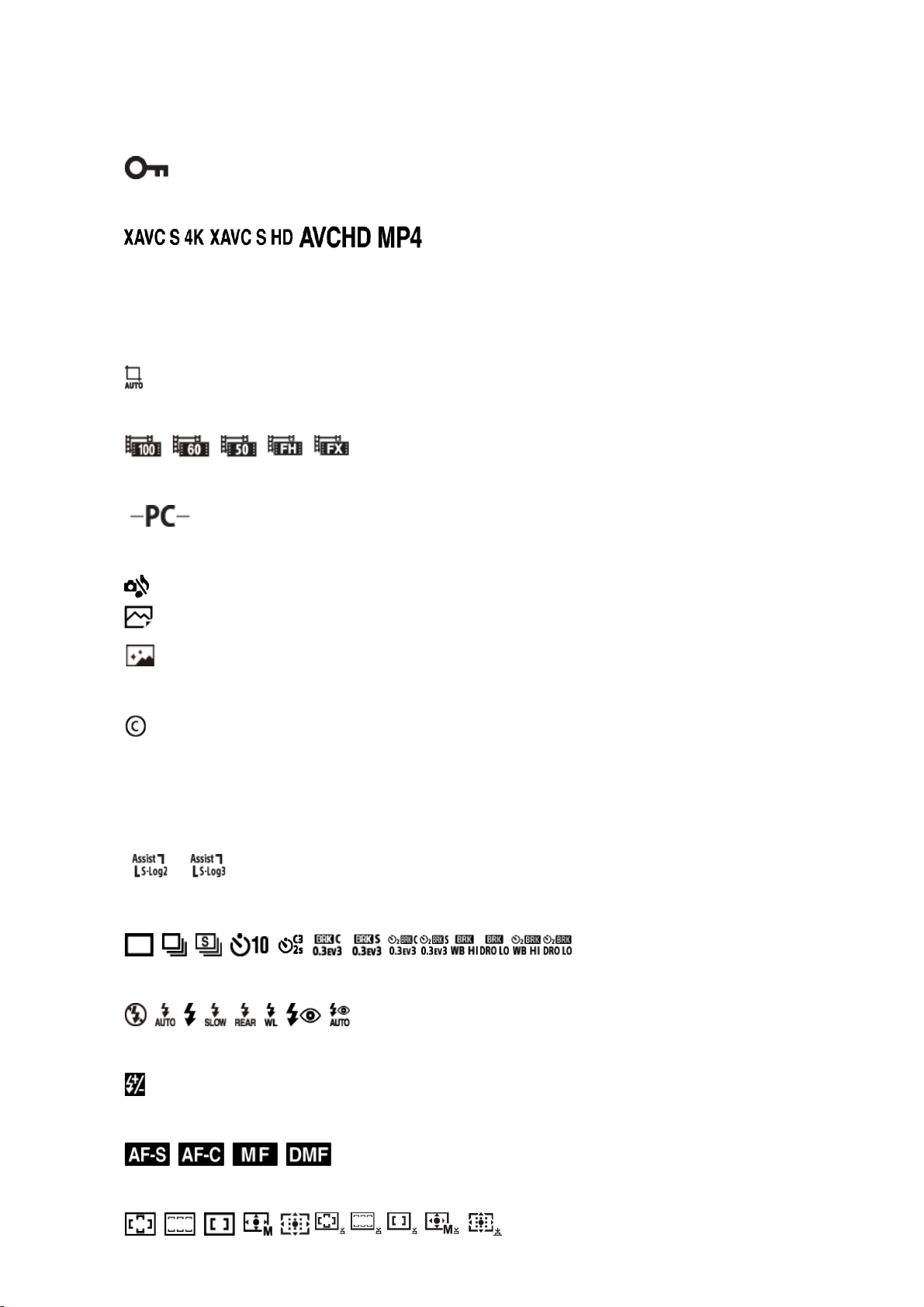
Ansichtsmodus
100-0003
Fokusfeld
Ordner-Dateinummer
Schützen
Dateiformat von Filmen
DPOF
DPOF-Einstellung
Bild bei automatischer Objekteinrahmung
Dual-Video-AUFN
PC-Fernbedienung
Geräuschlose Auf.
Helle Überwachung
Schreiben von Copyright-Informationen eingeschaltet
120fps 100fps
Bildfrequenz für HFR-Aufnahme
Gamma-Anz.hilfe
2.
Bildfolgemodus
Blitzmodus/Rote-Augen-Reduzierung
±0.0
Blitzkorrektur
Fokussiermodus
Page 30

Lächel-/Ges.-Erk.
Messmodus
35mm
Objektiv-Brennweite
7500K A5 G5
Weißabgleich (Automatik, Vorwahl, Unterwasser-Automatik, Benutzerdefiniert,
Farbtemperatur, Farbfilter)
Dynamikbereichoptimierung/Auto HDR
+3 +3 +3
Kreativmodus/Kontrast, Farbsättigung, Konturenschärfe
Bildeffekt
Anzeige für Lächelerkennungsempfindlichkeit
―
Fotoprofil
Copyright-Daten existieren für Bild
Kantenanhebung
3. AF-Verriegelung
Führungsanzeige für AF-Nachführung
Belichtungsreihenanzeige
Belichtungskorrektur/Manuelle Messung
Page 31

STBY
Filmaufnahme-Bereitschaft
REC 0:12
Filmaufnahmezeit (Minuten:Sekunden)
Fokus
1/250
Verschlusszeit
F3.5
Blendenwert
ISO400
ISO AUTO
ISO-Empfindlichkeit
AE-Speicher/FEL-Speicher
Verschlusszeitanzeige
Blendenanzeige
Histogramm
Digitale Wasserwaage
Audiopegel
OFF
Dynamikbereich-Optimierung/Auto HDR/Auto HDR-Bildwarnung
Bildeffektfehler
2015-1-1
10:37AM
Aufnahmedatum
3/7
Dateinummer/Anzahl der Bilder im Ansichtsmodus
Page 32

REC-Steuerung
Spotmesskreis
00:00:00:00
Timecode (Stunde:Minute:Sekunde:Bild)
00 00 00 00
User Bit
[7] Hinweise zur Bedienung Vor Gebrauch Symbole und Anzeigen
Liste der AF-Messzonensucherrahmen
Der AF-Messzonensucherrahmen ändert sich wie folgt je nach dem Aufnahmemodus.
Bei Fokussierung auf einen größeren Bereich
Bei Fokussierung auf einen kleineren Bereich
Page 33

Wenn der Fokus automatisch erzielt wird, basierend auf
dem gesamten Monitorbereich
Wenn Sie eine andere Zoomfunktion außer dem optischen Zoom verwenden, wird die
Einstellung von [Fokusfeld] deaktiviert, und der Fokusfeldrahmen wird mit einer
gepunkteten Linie angezeigt. Der Autofokus arbeitet mit Vorrang auf und um den mittleren
Bereich.
[8] Hinweise zur Bedienung Vor Gebrauch Verwendung des Tragegurts
Verwendung des Schulterriemens
Bringen Sie den Schulterriemen an, um Beschädigung durch Fallenlassen des Produkts zu
verhüten.
1. Bringen Sie beide Enden des Riemens an.
[9] Hinweise zur Bedienung Vor Gebrauch Anbringen der Okularmuschel
Page 34

Anbringen der Okularmuschel
Wenn Sie beabsichtigen, den Sucher zu benutzen, ist es empfehlenswert, die
Okularmuschel anzubringen.
1. Richten Sie die Okularmuschel auf die Nut am Sucher aus, und schieben Sie sie auf
ihre Position.
Um die Okularmuschel abzunehmen, fassen Sie sie auf der linken und rechten
Seite, und klappen Sie sie hoch.
[10] Hinweise zur Bedienung Vor Gebrauch Einstellen des Suchers
Einstellen des Suchers (Dioptrien-Einstellung)
Stellen Sie den Sucher mithilfe der Dioptrienskala auf Ihre Sehkraft ein, bis die Anzeige im
Sucher deutlich sichtbar ist.Falls es schwierig ist, das Dioptrien-Einstellrad zu drehen,
nehmen Sie die Okularmuschel ab, und drehen Sie dann das Einstellrad.
1. Drehen Sie das Dioptrien-Einstellrad.
Page 35

[11] Hinweise zur Bedienung Vor Gebrauch Kameraführer
Info zu [Kameraführer]
Der [Kameraführer] zeigt Beschreibungen von MENU-Posten, der Taste Fn (Funktion) sowie
Einstellungen an, und falls eine Funktion nicht eingestellt werden kann, den Grund dafür.
1. Drücken Sie die Taste MENU oder Fn.
2. Wählen Sie den gewünschten MENU-Posten mit der Position oben/unten/links/rechts
am Einstellrad aus.
3. Drücken Sie die Taste, der die Funktion [Kameraführer] zugewiesen wurde.
Die Bedienungshilfe für den in Schritt 2 gewählten MENU-Posten wird angezeigt.
Falls Sie in der Mitte des Einstellrads drücken, nachdem Sie einen
ausgegrauten Posten ausgewählt haben, wird der Grund dafür, dass der Posten
nicht eingestellt werden kann, angezeigt.
Hinweis
Weisen Sie die Funktion [Kameraführer] im Voraus einer Taste zu. Benutzen Sie dazu
[Key-Benutzereinstlg.].
[12] Hinweise zur Bedienung
Vorbereitung der Kamera Laden des Akkus
Laden des Akkus mit einem Ladegerät
Wenn Sie die Kamera zum ersten Mal benutzen, laden Sie den InfoLITHIUM NP-FW50
(mitgeliefert) auf. Der InfoLITHIUM-Akku kann auch geladen werden, wenn er nicht ganz
entladen ist. Der Akku kann auch verwendet werden, wenn er nicht voll aufgeladen ist. Der
aufgeladene Akku entlädt sich nach und nach, auch wenn er nicht verwendet wird. Damit Sie
keine Aufnahmegelegenheit verpassen, laden Sie den Akku vor der nächsten Aufnahme
wieder auf.
1. Setzen Sie den Akku in das Ladegerät ein.
Drücken Sie den Akku leicht an, bis er einrastet.
Page 36

2. Schließen Sie das Ladegerät an eine Netzsteckdose an.
Für USA und Kanada
Für Länder/Regionen außer USA und Kanada
Erleuchtet: Laden
Erloschen: Laden beendet
Ladezeit (vollständige Ladung): Ca. 250 Minuten
Laden eines völlig erschöpften Akkus bei einer Temperatur von 25 °C.
Die Lampe CHARGE (A) erlischt, wenn der Ladevorgang beendet ist.
Hinweis
Die Ladezeit hängt von der Restladung des Akkus und den Ladebedingungen ab.
Verwenden Sie nur Original-Akkus der Marke Sony.
Page 37
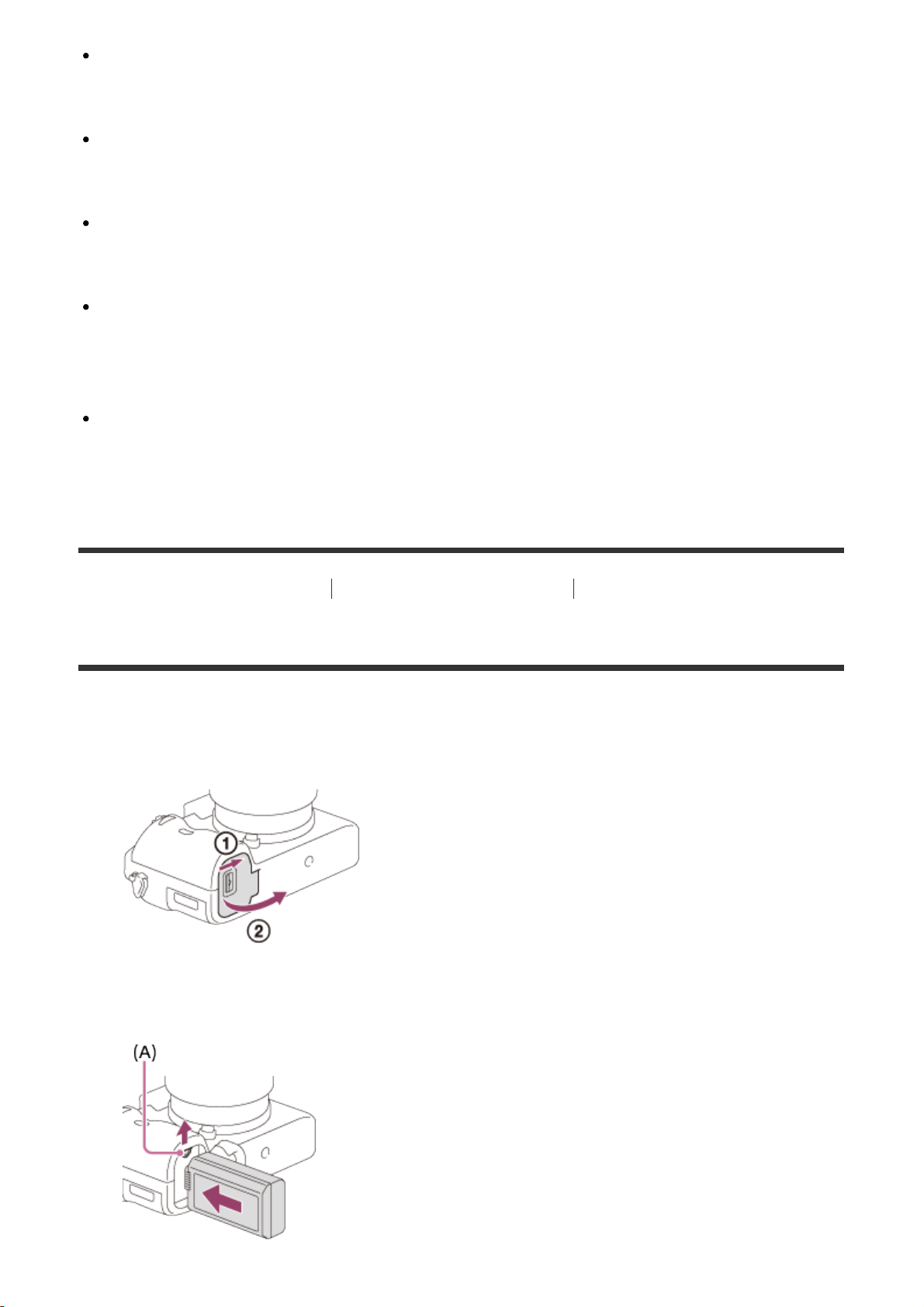
Wir empfehlen, den Akku bei einer Umgebungstemperatur zwischen 10 °C und 30 °C zu
laden. Außerhalb dieses Temperaturbereichs ist effizientes Laden des Akkus eventuell
nicht möglich.
Schließen Sie das Ladegerät an die nächste Netzsteckdose an. Sollten während der
Benutzung des Ladegerätes irgendwelche Funktionsstörungen auftreten, ziehen Sie
sofort den Stecker von der Netzsteckdose ab, um die Stromquelle abzutrennen.
Selbst wenn die Lampe CHARGE dieses Ladegerätes erloschen ist, ist die Stromquelle
nicht abgetrennt. Sollte während der Benutzung dieses Gerätes eine Störung auftreten,
ziehen Sie es von der Netzsteckdose ab, um die Stromquelle abzutrennen.
Wenn Sie einen fabrikneuen oder einen lange Zeit unbenutzten Akku wieder benutzen,
blinkt die Lampe CHARGE beim Laden des Akkus möglicherweise schnell. Nehmen Sie
in solchen Fällen den Akku aus dem Ladegerät heraus, und setzen Sie ihn zum Aufladen
wieder ein.
Unterlassen Sie fortlaufendes oder wiederholtes Laden des Akkus, ohne ihn zu benutzen,
wenn er bereits ganz oder nahezu voll aufgeladen ist. Anderenfalls kann eine
Verschlechterung der Akkuleistung verursacht werden.
[13] Hinweise zur Bedienung
Vorbereitung der Kamera Laden des Akkus
Einsetzen des Akkus in die Kamera
So setzen Sie den Akku in die Kamera ein
1. Öffnen Sie den Batteriefachdeckel.
2. Setzen Sie den Akku ein, während Sie den Verriegelungshebel (A) mit der Spitze des
Akkus hineindrücken, bis der Akku einrastet.
Page 38

3. Schließen Sie die Klappe.
[14] Hinweise zur Bedienung Vorbereitung der Kamera Laden des Akkus
Laden des Akkus in der Kamera
Der Akku muss vor der ersten Benutzung der Kamera geladen werden. Der aufgeladene
Akku entlädt sich nach und nach, auch wenn er nicht verwendet wird. Damit Sie keine
Aufnahmegelegenheit verpassen, laden Sie den Akku vor der Aufnahme auf.
1. Schalten Sie die Stromversorgung aus.
2. Verbinden Sie die Kamera mit eingesetztem Akku über das Micro-USB-Kabel
(mitgeliefert) mit dem Netzteil (mitgeliefert), und schließen Sie das Netzteil an eine
Netzsteckdose an.
Ladekontrollleuchte
Leuchtet: Laden
Aus: Laden beendet
Blinkt: Ladefehler oder Unterbrechung des Ladevorgangs, weil Kamera außerhalb des
geeigneten Temperaturbereichs
Wenn die Ladekontrollleuchte einmal aufleuchtet und dann sofort erlischt, ist der
Akku voll geladen.
Ladezeit (vollständige Ladung)
Page 39

Die Ladezeit beträgt ungefähr 150 Minuten mit dem Netzteil (mitgeliefert).
Die Ladezeit hängt von der Restkapazität des Akkus oder den Ladebedingungen ab.
Der Akku kann auch aufgeladen werden, wenn er noch nicht ganz entladen ist.
Die obige Ladezeit gilt für das Laden eines völlig erschöpften Akkus (mitgeliefert) bei
einer Temperatur von 25°C. Der Ladevorgang kann je nach den Benutzungs- und
Umgebungsbedingungen länger dauern.
Hinweis
Falls die Ladekontrollleuchte blinkt, wenn der Akku nicht voll aufgeladen ist, nehmen Sie
den Akku aus der Kamera heraus, oder trennen Sie das USB-Kabel von der Kamera, und
setzen Sie den Akku zum Aufladen wieder ein.
Falls die Ladekontrollleuchte an der Kamera blinkt, wenn das Netzteil an die
Netzsteckdose angeschlossen ist, bedeutet dies, dass der Ladevorgang vorübergehend
unterbrochen wird, weil die Temperatur außerhalb des empfohlenen Bereichs liegt.
Sobald die Temperatur wieder in den geeigneten Bereich zurückgekehrt ist, wird der
Ladevorgang fortgesetzt. Wir empfehlen, den Akku bei einer Umgebungstemperatur
zwischen 10°C und 30°C aufzuladen.
Schließen Sie das Netzteil an die nächste Netzsteckdose an. Sollten während der
Benutzung des Netzteils irgendwelche Funktionsstörungen auftreten, ziehen Sie sofort
den Stecker von der Netzsteckdose ab, um die Stromquelle abzutrennen.
Wenn Sie einen fabrikneuen oder einen lange Zeit unbenutzten Akku wieder benutzen,
blinkt die Ladekontrollleuchte beim Laden des Akkus möglicherweise schnell. Nehmen
Sie in solchen Fällen den Akku aus der Kamera heraus, oder trennen Sie das USB-Kabel
von der Kamera, und setzen Sie den Akku zum Aufladen wieder ein.
Unterlassen Sie fortlaufendes oder wiederholtes Laden des Akkus, ohne ihn zu benutzen,
wenn er bereits ganz oder nahezu voll aufgeladen ist. Anderenfalls kann eine
Verschlechterung der Akkuleistung verursacht werden.
Wenn der Ladevorgang beendet ist, trennen Sie das Netzteil von der Netzsteckdose.
Verwenden Sie nur Original-Akkus, Micro-USB-Kabel (mitgeliefert) und Netzteile
(mitgeliefert) der Marke Sony.
[15] Hinweise zur Bedienung
Vorbereitung der Kamera Laden des Akkus
Laden durch Anschluss an einen Computer
Der Akku kann geladen werden, indem die Kamera über ein Micro-USB-Kabel an einen
Computer angeschlossen wird.
1. Schalten Sie das Produkt aus, und schließen Sie es an den USB-Anschluss des
Computers an.
Page 40

Hinweis
Beim Aufladen über einen Computer ist Folgendes zu beachten:
Wird das Produkt an einen Laptop- Computer angeschlossen, der nicht an eine Stromquelle
angeschlossen ist, so wird der Akku im Laptop entladen. Lassen Sie das Produkt nicht zu lange
an einem Laptop-Computer angeschlossen.
Unterlassen Sie Ein-/Ausschalten, Neustart oder Wecken des Computers zur Fortsetzung des
Betriebs aus dem Schlafmodus heraus, wenn eine USB-Verbindung zwischen dem Computer und
der Kamera hergestellt worden ist. Anderenfalls kann es zu einer Funktionsstörung kommen.
Trennen Sie die Kamera vom Computer, bevor Sie den Computer ein- bzw. ausschalten, neu
starten oder aus dem Ruhezustand aufwecken.
Es kann kein einwandfreier Betrieb mit allen Computertypen garantiert werden.
Mit einem Eigenbau -Computer, einem modifizierten Computer oder einem Computer, der über
einen USB -Hub angeschlossen ist, kann einwandfreies Laden nicht garantiert werden.
Die Kamera funktioniert eventuell nicht richtig, wenn gleichzeitig andere USB -Geräte benutzt
werden.
[16] Hinweise zur Bedienung Vorbereitung der Kamera Laden des Akkus
Akku-Nutzungsdauer und Anzahl von Bildern, die mit
einem Akku aufgenommen/wiedergegeben werden
können
Monitormodus
Aufnahme (Standbilder):
Anzahl der Bilder: ca. 370
Tatsächliche Aufnahme (Filme):
Akku-Nutzungsdauer: ca. 60 Min.
Daueraufnahme (Filme):
Akku-Nutzungsdauer: ca. 100 Min.
Page 41

Wiedergabe (Standbilder):
Akku-Nutzungsdauer: ca. 280 Min., Anzahl der Bilder: ca. 5600
Suchermodus
Aufnahme (Standbilder):
Anzahl der Bilder: ca. 310
Tatsächliche Aufnahme (Filme):
Akku-Nutzungsdauer: ca. 55 Min.
Daueraufnahme (Filme):
Akku-Nutzungsdauer: ca. 95 Min.
Hinweis
Die obigen Werte für Akku-Nutzungsdauer und Anzahl der Bilder gelten für einen voll
aufgeladenen Akku. Die Akku-Nutzungsdauer und die Anzahl der Bilder kann je nach den
Benutzungsbedingungen abnehmen.
Die Akku-Nutzungsdauer und die Anzahl der aufnehmbaren Bilder gelten für Aufnahme
unter den folgenden Bedingungen:
Der Akku wird bei einer Umgebungstemperatur von 25°C benutzt.
Verwendung des Objektivs FE 28-70mm F3.5-5.6 OSS (getrennt erhältlich)
Verwendung von Sony Memory Stick PRO Duo (Mark2) (getrennt erhältlich)
[Sucherhelligkeit]: [Manuell][±0]
[Monitor-Helligkeit]: [Manuell][±0]
[Anzeigequalität]: [Hoch]
Die Zahl für „Aufnahme (Standbilder)“ basiert auf dem CIPA-Standard und gilt für
Aufnahme unter den folgenden Bedingungen (CIPA: Camera & Imaging Products
Association):
DISP: [Alle Infos anz.]
Fokussiermodus: AF-S
Alle 30 Sekunden wird ein Bild aufgenommen.
Die Kamera wird nach jeweils zehn Aufnahmen ein- und ausgeschaltet.
Die Minutenzahlen für Filmaufnahme basieren auf dem CIPA-Standard und gelten für
Aufnahme unter den folgenden Bedingungen:
Die Bildqualität wird auf 60i 17M (FH) eingestellt.
Tatsächliche Aufnahme (Filme): Akku -Nutzungsdauer basierend auf wiederholter Durchführung
von Aufnahme, Zoomen, Aufnahmebereitschaft, Ein -/Ausschalten usw.
Kontinuierliche Filmaufnahme: Akku-Nutzungsdauer basierend auf ununterbrochener Aufnahme bis
zum Erreichen der Obergrenze (29 Minuten), und dann durch erneutes Drücken der Taste MOVIE
(Film) fortgesetzter Aufnahme. Andere Funktionen, wie z. B. Zoomen, werden nicht ausgeführt.
Falls die Akku-Restzeit nicht angezeigt wird, drücken Sie DISP (Anzeige-Einstellung).
[17] Hinweise zur Bedienung
Vorbereitung der Kamera Laden des Akkus
Stromversorgung über eine Netzsteckdose
Page 42

Wenn Sie das mitgelieferte Netzteil benutzen, können Sie Bilder aufnehmen und
wiedergeben, während die Kamera über eine Netzsteckdose mit Strom versorgt wird, um
den Akku zu schonen.
1. Setzen Sie den Akku in die Kamera ein.
2. Schließen Sie die Kamera mit dem Micro-USB-Kabel (mitgeliefert) und dem Netzteil
(mitgeliefert) an eine Netzsteckdose an.
Hinweis
Die Kamera wird nicht aktiviert, wenn keine Akku-Restladung mehr vorhanden ist. Setzen
Sie einen ausreichend aufgeladenen Akku in die Kamera ein.
Wenn Sie die Kamera mit Netzstrom aus einer Netzsteckdose benutzen, vergewissern
Sie sich, dass das Symbol ( ) auf dem Monitor angezeigt wird.
Nehmen Sie den Akku nicht heraus, während Strom von einer Netzsteckdose zugeführt
wird. Wenn Sie den Akku entnehmen, schaltet sich die Kamera aus.
Unterlassen Sie das Herausnehmen des Akkus, während die Zugriffslampe leuchtet.
Anderenfalls können die Daten auf der Speicherkarte beschädigt werden.
Solange die Kamera eingeschaltet ist, wird der Akku nicht geladen, selbst wenn die
Kamera an das Netzteil angeschlossen ist.
Unter bestimmten Bedingungen kann zusätzlich Strom vom Akku zugeführt werden,
selbst wenn Sie das Netzteil benutzen.
Ziehen Sie das Micro-USB-Kabel nicht ab, während Strom von einer Netzsteckdose
zugeführt wird. Schalten Sie die Kamera aus, bevor Sie das Micro-USB-Kabel entfernen.
Je nach der Temperatur von Kamera und Akku kann die Daueraufnahmezeit verkürzt
werden, während Strom von einer Netzsteckdose zugeführt wird.
Wenn Sie ein mobiles Ladegerät als Stromquelle benutzen, vergewissern Sie sich vor
Gebrauch, dass es voll aufgeladen ist. Achten Sie auch auf den Reststrom des mobilen
Ladegeräts während des Gebrauchs.
[18] Hinweise zur Bedienung
Vorbereitung der Kamera Laden des Akkus
Entnehmen des Akkus
So entnehmen Sie den Akku
1. Vergewissern Sie sich, dass die Zugriffslampe erloschen ist, und schalten Sie die
Kamera aus.
Page 43

2. Verschieben Sie den Verriegelungshebel (A), und nehmen Sie den Akku heraus.
Lassen Sie den Akku nicht fallen.
[19] Hinweise zur Bedienung Vorbereitung der Kamera Einsetzen einer Speicherkarte
(getrennt erhältlich)
Einsetzen einer Speicherkarte
So setzen Sie eine Speicherkarte ein
1. Öffnen Sie die Speicherkartenfachklappe.
2. Setzen Sie die Speicherkarte ein.
Stellen Sie sicher, dass die eingekerbte Ecke korrekt ausgerichtet ist.
Richten Sie die eingekerbte Ecke gemäß der Abbildung aus, und führen Sie die
Speicherkarte ein, bis sie einrastet.
Page 44

3. Schließen Sie die Speicherkartenfachklappe.
Tipp
Wenn Sie eine Speicherkarte zum ersten Mal mit diesem Produkt verwenden, ist es für
eine stabile Funktion der Speicherkarte ratsam, die Karte mit dem Produkt zu
formatieren.
[20] Hinweise zur Bedienung
(getrennt erhältlich)
Vorbereitung der Kamera Einsetzen einer Speicherkarte
Entnehmen der Speicherkarte
So entnehmen Sie die Speicherkarte
1. Öffnen Sie die Speicherkartenfachklappe.
2. Vergewissern Sie sich, dass die Zugriffslampe (A) erloschen ist.
3. Drücken Sie die Speicherkarte kurz hinein, um sie herauszunehmen.
Page 45

4. Schließen Sie die Speicherkartenfachklappe.
[21] Hinweise zur Bedienung Vorbereitung der Kamera Einsetzen einer Speicherkarte
(getrennt erhältlich)
Verwendbare Speicherkarten
Die folgenden Speicherkartentypen können mit dieser Kamera verwendet werden.
Für Filme nehmen Sie auf „Speicherkarten, die für Filmaufnahme verwendet werden
können“ auf dieser Seite Bezug.
Verwendbare Memory Stick-Speichermedien
Memory Stick PRO Duo / Memory Stick PRO Duo (Mark2)
Memory Stick PRO-HG Duo
Memory Stick Micro (M2) (Mark2)
*Tests haben ergeben, dass Memory Stick-Speichermedien mit einer Kapazität von bis zu
32 GB einwandfrei mit dieser Kamera funktionieren.
Verwendbare SD-Speicherkarten
SD-Speicherkarte / SDHC-Speicherkarte
SDXC-Speicherkarte
microSD-Speicherkarte / microSDHC-Speicherkarte
microSDXC-Speicherkarte
*Tests haben ergeben, dass SD-Speicherkarten mit einer Kapazität von bis zu 128 GB
einwandfrei mit dieser Kamera funktionieren.
Speicherkarten, die für Filmaufnahme verwendet werden
können
Page 46

Bei Filmaufnahme im XAVC S-Format
SDXC-Speicherkarte oder microSDXC-Speicherkarte mit einer Kapazität von 64 GB oder
mehr (SD Geschwindigkeitsklasse 10, oder UHS Geschwindigkeitsklasse U1 oder schneller)
Um Filme mit 100 Mbps oder mehr aufzunehmen, wird eine UHS-I-kompatible SDXCSpeicherkarte oder microSDXC-Speicherkarte mit einer Kapazität von 64 GB oder mehr
(UHS Geschwindigkeitsklasse U3) benötigt.
Bei Filmaufnahme im AVCHD- oder MP4-Format
Memory Stick PRO Duo (Mark2)
Memory Stick PRO-HG Duo
Memory Stick Micro (M2) (Mark2)
SD-Speicherkarte / microSD-Speicherkarte (SD Geschwindigkeitsklasse 4 oder schneller,
oder UHS Geschwindigkeitsklasse U1 oder schneller)
SDHC-Speicherkarte / microSDHC-Speicherkarte (SD Geschwindigkeitsklasse 4 oder
schneller, oder UHS Geschwindigkeitsklasse U1 oder schneller)
SDXC-Speicherkarte / microSDXC-Speicherkarte (SD Geschwindigkeitsklasse 4 oder
schneller, oder UHS Geschwindigkeitsklasse U1 oder schneller)
Hinweis
Es kann nicht garantiert werden, dass alle Speicherkarten korrekt funktionieren.
Wenn Sie eine Speicherkarte zum ersten Mal mit der Kamera verwenden, ist es
empfehlenswert, die Karte vor Gebrauch in der Kamera zu formatieren, um eine stabilere
Leistung der Speicherkarte zu erhalten.
Beachten Sie, dass durch Formatieren alle Daten auf der Speicherkarte dauerhaft
gelöscht werden und nicht wiederherstellbar sind. Speichern Sie wertvolle Daten auf
einem Computer usw.
Bilder, die auf einer SDXC-Speicherkarte aufgenommen wurden, können nicht zu
Computern oder AV-Geräten importiert oder darauf wiedergegeben werden, die nicht mit
exFAT kompatibel sind, wenn sie mit einem Micro-USB-Kabel angeschlossen werden.
Vergewissern Sie sich vor dem Anschluss des Geräts an der Kamera, dass es mit exFAT
kompatibel ist. Wenn Sie die Kamera an ein nicht kompatibles Gerät anschließen, werden
Sie u. U. aufgefordert, die Karte zu formatieren. Formatieren Sie die Speicherkarte als
Reaktion auf diese Aufforderung auf keinen Fall, weil sonst alle Daten auf der
Speicherkarte gelöscht werden. (exFAT ist das Dateisystem, das auf SDXCSpeicherkarten verwendet wird.)
[22] Hinweise zur Bedienung
Vorbereitung der Kamera Anbringen eines Objektivs
Anbringen eines Objektivs
Schalten Sie den Ein-Aus-Schalter der Kamera aus, bevor Sie das Objektiv anbringen.
Page 47

1. Nehmen Sie den Gehäusedeckel (A) von der Kamera, und die hintere Objektivkappe
(B) von der Rückseite des Objektivs ab.
Wechseln Sie das Objektiv zügig in staubfreier Umgebung, um zu verhindern, dass
Staub oder Schmutz in die Kamera eindringt.
Zum Aufnehmen entfernen Sie die vordere Objektivkappe von der Vorderseite des
Objektivs.
2. Montieren Sie das Objektiv, indem Sie die beiden weißen Ausrichtmarkierungen
(Ansetzindizes) an Objektiv und Kamera aufeinander ausrichten.
Halten Sie die Kamera mit dem Objektiv nach unten, um Eindringen von Staub und
Schmutz in die Kamera zu verhindern.
3. Drehen Sie das Objektiv langsam in Pfeilrichtung, während Sie es leicht gegen die
Kamera drücken, bis es in der Verriegelungsposition einrastet.
Page 48

Halten Sie das Objektiv beim Anbringen gerade.
Hinweis
Drücken Sie nicht den Objektiventriegelungsknopf beim Anbringen eines Objektivs.
Wenden Sie beim Anbringen eines Objektivs keine Gewalt an.
Ein Mount-Adapter (getrennt erhältlich) wird zur Benutzung eines A-Bajonett-Objektivs
(getrennt erhältlich) benötigt. Einzelheiten zur Benutzung des Mount-Adapters
entnehmen Sie bitte dessen Gebrauchsanleitung.
Wenn Sie Vollformatbilder aufnehmen wollen, verwenden Sie ein Objektiv, das mit dem
Vollformat kompatibel ist.
Wenn Sie ein Objektiv mit Stativgewinde verwenden, befestigen Sie ein Stativ am
Stativgewinde des Objektivs, um das Gewicht des Objektivs auszubalancieren.
Wenn Sie die Kamera mit angebrachtem Objektiv tragen, halten Sie Kamera und Objektiv
fest.
Halten Sie nicht den Teil des Objektivs, der für Zoom- oder Fokuseinstellungen
ausgefahren wird.
[23] Hinweise zur Bedienung
Vorbereitung der Kamera Anbringen eines Objektivs
Abnehmen des Objektivs
Schalten Sie den Ein-Aus-Schalter der Kamera aus, bevor Sie das Objektiv abnehmen.
1. Halten Sie den Objektiventriegelungsknopf (A) gedrückt, und drehen Sie das Objektiv
bis zum Anschlag in Pfeilrichtung.
Page 49

2. Bringen Sie die Objektivkappen an Vorder- und Rückseite des Objektivs, und den
Gehäusedeckel an der Kamera an.
Entfernen Sie etwaigen Staub von den Kappen, bevor Sie diese anbringen.
[24] Hinweise zur Bedienung Vorbereitung der Kamera Anbringen eines Objektivs
Anbringen der Gegenlichtblende
Wir empfehlen, die Gegenlichtblende zu verwenden, um zu verhindern, dass Licht außerhalb
des Aufnahmerahmens das Bild beeinträchtigt.
1. Richten Sie die Form von Gegenlichtblenden-Anschlussteil und Objektivkopf
aufeinander aus, und drehen Sie die Gegenlichtblende im Uhrzeigersinn, bis sie
einrastet.
Hinweis
Page 50

Bringen Sie die Gegenlichtblende ordnungsgemäß an. Anderenfalls ist die
Gegenlichtblende eventuell wirkungslos, oder sie kann teilweise im Bild sichtbar sein.
Bei korrekter Anbringung der Gegenlichtblende ist der Gegenlichtblendenindex (rote
Linie) auf die rote Indexmarke der Gegenlichtblende ausgerichtet. (Manche Objektive
besitzen u. U. keinen Gegenlichtblendenindex.)
Nehmen Sie bei der Verwendung des Blitzes die Gegenlichtblende ab. Anderenfalls
blockiert die Gegenlichtblende das Blitzlicht und kann als Schatten im Bild sichtbar sein.
Um die Gegenlichtblende nach der Aufnahme zu verstauen, bringen Sie sie verkehrt
herum am Objektiv an.
[25] Hinweise zur Bedienung
Vorbereitung der Kamera Anbringen eines Objektivs
Hinweise zum Objektivwechsel
Falls beim Wechseln des Objektivs Staub oder Schmutz in die Kamera eindringen und sich
auf dem Bildsensor (dem Teil, der Licht in ein elektrisches Signal umwandelt) absetzen,
kann dies je nach Aufnahmeumgebung in Form von dunklen Flecken auf dem Bild sichtbar
werden.
Diese Kamera ist mit einer Staubschutzfunktion ausgestattet, die den Bildsensor beim
Ausschalten der Stromversorgung kurz vibriert, und der Bildsensor der Kamera ist mit einer
Anti-Staub-Beschichtung überzogen, um zu verhindern, dass Staub sich auf dem Bildsensor
ablagert. Trotzdem sollten Sie stets darauf bedacht sein, das Objektiv in staubfreier
Umgebung zügig anzubringen bzw. abzunehmen.
[26] Hinweise zur Bedienung Vorbereitung der Kamera Einstellen von Sprache,
Datum und Uhrzeit
Einstellen von Sprache, Datum und Uhrzeit
Beim ersten Einschalten der Kamera oder nach der Initialisierung der Funktionen erscheint
der Einstellbildschirm für Sprache, Datum und Uhrzeit.
1. Schalten Sie die Kamera ein.
Zunächst erscheint der Einstellbildschirm für die Sprache, gefolgt vom
Einstellbildschirm für Datum und Uhrzeit.
2. Wählen Sie Ihre Sprache aus, und drücken Sie dann .
3. Prüfen Sie, ob [Eingabe] auf dem Bildschirm ausgewählt ist, und drücken Sie dann
Page 51

am Einstellrad.
4. Wählen Sie den gewünschten geografischen Standort aus, und drücken Sie dann .
5. Wählen Sie einen Einstellungsposten durch Drücken der oberen/unteren Seite des
Einstellrads oder durch Drehen des Einstellrads aus, und drücken Sie dann in der
Mitte.
6. Stellen Sie [Sommerzeit], [Datum/Zeit] und [Datumsformat] durch Drücken der
oberen/unteren/linken/rechten Seite ein, und drücken Sie dann in der Mitte.
Mitternacht wird als 12:00 AM, und Mittag als 12:00 PM angezeigt.
7. Wiederholen Sie die Schritte 5 und 6 zur Einstellung anderer Posten, wählen Sie
[Eingabe], und drücken Sie dann in der Mitte.
Um den Einstellungsvorgang für Datum und Uhrzeit abzubrechen, drücken Sie die
Taste MENU.
Hinweis
Diese Kamera besitzt keine Funktion für das Einblenden des Datums in Bilder. Mithilfe
von PlayMemories Home (nur für Windows) können Sie das Datum in Bilder einfügen und
diese dann speichern und drucken.
Wird die Einstellung von Datum und Uhrzeit vorzeitig abgebrochen, erscheint der
Einstellbildschirm für Datum und Uhrzeit bei jedem Einschalten der Kamera.
[27] Hinweise zur Bedienung
Bedienungsverfahrens
Überprüfen des Bedienungsverfahrens Überprüfen des
Verwendung des Einstellrads
Sie können Einstellungsposten auswählen, indem Sie das Einstellrad drehen oder die
Page 52

obere/untere/rechte/linke Position des Einstellrads drücken. Ihre Auswahl wird festgelegt,
wenn Sie in der Mitte des Einstellrads drücken.
Die Funktionen DISP (Anzeige-Einstellung), / (Bildfolgemodus) und ISO (ISO) sind
der oberen/linken/rechten Position des Einstellrads zugeordnet. Darüber hinaus können Sie
ausgewählte Funktionen der linken/rechten/unteren Position des Einstellrads, der Position
in der Mitte und der Drehung des Einstellrads zuweisen.
Während der Wiedergabe können Sie das nächste/vorherige Bild durch Drücken der
rechten/linken Position des Einstellrads oder durch Drehen des Einstellrads anzeigen.
[28] Hinweise zur Bedienung Überprüfen des Bedienungsverfahrens Überprüfen des
Bedienungsverfahrens
Verwendung von MENU-Posten
In diesem Abschnitt lernen Sie, wie Sie auf alle Kamerafunktionen bezogene Einstellungen
ändern und Kamerafunktionen, einschließlich Aufnahme, Wiedergabe und
Bedienungsverfahren, ausführen.
1. Drücken Sie MENU, um die Menüposten anzuzeigen.
2. Wählen Sie den gewünschten MENU-Posten durch Drücken der
oberen/unteren/linken/rechten Position des Einstellrads oder durch Drehen des
Einstellrads aus, und drücken Sie dann in der Mitte des Einstellrads.
Je nach der Einstellung von [Kachelmenü] kann die Anzeige direkt von Schritt 1 zu
Schritt 3 springen.
Page 53

3. Wählen Sie den gewünschten Einstellungsposten durch Drücken der
oberen/unteren/linken/rechten Position des Einstellrads oder durch Drehen des
Einstellrads aus, und drücken Sie dann in der Mitte des Einstellrads.
Wählen Sie ein Symbol am oberen Bildschirmrand aus, und drücken Sie die
linke/rechte Position des Einstellrads, um einen anderen MENU-Posten anzufahren.
4. Wählen Sie den gewünschten Einstellwert aus, und drücken Sie zur Bestätigung.
[29] Hinweise zur Bedienung Überprüfen des Bedienungsverfahrens Überprüfen des
Bedienungsverfahrens
Verwendung der Taste Fn (Funktion)
Sie können häufig benutzte Funktionen unter der Taste Fn (Funktion) registrieren und
während der Aufnahme abrufen. Bis zu 12 häufig benutzte Funktionen können der Taste Fn
(Funktion) zugewiesen werden.
1. Drücken Sie die Taste DISP und dann die Taste Fn (Funktion) in einem anderen
Monitormodus als [Für Sucher].
Page 54

2. Wählen Sie die zu registrierende Funktion aus, indem Sie die obere/untere/linke/rechte
Position des Einstellrads drücken.
3. Drehen Sie das vordere Drehrad, um die gewünschte Einstellung auszuwählen.
Bei einigen Funktionen kann mit dem hinteren Drehrad eine Feinabstimmung
vorgenommen werden.
Durchführen von Einstellungen auf dem dedizierten Bildschirm
Wählen Sie die gewünschte Funktion in Schritt 2 aus, und drücken Sie dann in der Mitte
des Einstellrads. Der dedizierte Einstellbildschirm für die Funktion erscheint. Folgen Sie der
Bedienungshilfe (A) zur Durchführung der Einstellungen.
Page 55

[30] Hinweise zur Bedienung Überprüfen des Bedienungsverfahrens Überprüfen des
Bedienungsverfahrens
Verwendung von „Quick Navi“
Bei Verwendung des Suchers können Sie Einstellungen mithilfe des Quick Navi-Bildschirms
direkt ändern. Die angezeigten Inhalte und ihre Positionen sind lediglich ein Leitfaden und
können von der tatsächlichen Anzeige abweichen.
1. MENU→ (Benutzer- einstlg.) → [Taste DISP] → [Monitor] → [Für Sucher] →
[Eingabe].
2. Drücken Sie die Taste DISP (Anzeige-Einstellung) am Einstellrad wiederholt, bis der
Bildschirm auf [Für Sucher] eingestellt ist.
3. Drücken Sie die Taste Fn (Funktion), um auf den Bildschirm Quick Navi umzuschalten.
Im Automatikmodus oder Szenenwahlmodus
Im Modus P/A/S/M/Schwenkpanorama
Page 56

4. Wählen Sie die gewünschte Funktion aus, indem Sie die obere/untere/linke/rechte
Position des Einstellrads drücken.
5. Drehen Sie das vordere Drehrad, um die gewünschte Einstellung auszuwählen.
Bei manchen Einstellwerten kann durch Drehen des hinteren Drehrads eine
Feineinstellung durchgeführt werden.
Durchführen von Einstellungen auf dem dedizierten Bildschirm
Wählen Sie die gewünschte Funktion in Schritt 4 aus, und drücken Sie dann in der Mitte
des Einstellrads. Der dedizierte Einstellbildschirm für die Funktion erscheint. Folgen Sie der
Bedienungshilfe (A) zur Durchführung der Einstellungen.
Hinweis
Ausgegraute Posten auf dem Bildschirm Quick Navi sind nicht verfügbar.
Wenn Sie [Kreativmodus] oder [Fotoprofil] benutzen, können bestimmte
Einrichtungsaufgaben nur auf einem zweckbestimmten Bildschirm durchgeführt werden.
[31] Hinweise zur Bedienung
Aufnehmen Aufnehmen von Standbildern/Filmen
Standbildaufnahme
Standbilder werden aufgenommen.
Page 57

1. Stellen Sie den Aufnahmemodus auf (Modus Automatik) ein.
Drehen Sie den Moduswahlknopf, während Sie die Entriegelungstaste in der Mitte
des Moduswahlknopfes drücken.
2. Stellen Sie den Winkel des Monitors ein, und halten Sie die Kamera.Oder blicken Sie
durch den Sucher, und halten Sie die Kamera.
3. Drücken Sie den Auslöser halb nieder, um zu fokussieren.
Wenn das Bild scharf ist, ertönt ein Piepton, und die Anzeige ( ) leuchtet auf.
4. Drücken Sie den Auslöser ganz nieder.
Fokusanzeige
Leuchtet:
Das Bild ist scharf.
Blinkt:
Die Fokussierung ist fehlgeschlagen.
Tipp
Wenn das Produkt nicht automatisch fokussieren kann, blinkt die Fokusanzeige, und der
Piepton ertönt nicht. Ändern Sie die Bildkomposition oder die Fokuseinstellung.Wird
[Nachführ-AF] gewählt, ertönt kein Piepton bei Erreichen der Scharfeinstellung.
Die Fokussierung kann in folgenden Situationen schwierig sein:
Es ist dunkel und das Motiv ist weit entfernt.
Der Kontrast des Motivs ist schwach.
Das Motiv befindet sich hinter Glas.
Page 58

Das Motiv bewegt sich schnell.
Reflektiertes Licht oder glänzende Oberflächen sind vorhanden.
Ein Licht blinkt.
Das Motiv befindet sich im Gegenlicht.
Ständig sich wiederholendes Muster, wie z. B. das Erscheinungsbild eines Gebäudes.
Die Motive im Fokussierbereich haben unterschiedliche Aufnahmeentfernungen.
[32] Hinweise zur Bedienung Aufnehmen Aufnehmen von Standbildern/Filmen
Filmaufnahme
Filme können durch Drücken der Taste MOVIE (Film) aufgenommen werden.
1. Drücken Sie die Taste MOVIE, um die Aufnahme zu starten.
2. Drücken Sie die Taste MOVIE erneut, um die Aufnahme zu stoppen.
Tipp
Sie können die Filmaufnahme-Start/Stopp-Funktion einer bevorzugten Taste zuweisen.
MENU→ (Benutzer- einstlg.) → [Key-Benutzereinstlg.] → Weisen Sie die Funktion
der bevorzugten Taste zu.
Wenn Sie den Bereich, auf den fokussiert werden soll, angeben wollen, stellen Sie den
Bereich mit [Fokusfeld] ein.
Um den Fokus auf einem Gesicht zu halten, arrangieren Sie die Bildkomposition so, dass
der Fokusfeldrahmen und der Gesichtserkennungsrahmen sich überlappen, oder setzen
Sie [Fokusfeld] auf [Breit].
Während der Filmaufnahme können Sie schnell fokussieren, indem Sie den Auslöser halb
niederdrücken. (In manchen Fällen kann das Geräusch des Autofokusbetriebs
aufgenommen werden.)
Hinweis
Page 59

Um Verschlusszeit und Blende auf die gewünschten Werte einzustellen, setzen Sie den
Aufnahmemodus auf (Film/HFR).
Wenn Sie während einer Filmaufnahme eine Funktion wie z. B. den Zoom benutzen, wird
das Betriebsgeräusch des Objektivs aufgenommen.Das Betätigungsgeräusch der Taste
MOVIE kann ebenfalls aufgezeichnet werden, wenn Sie die Taste MOVIE zum Stoppen
der Aufnahme drücken.
Angaben zur Daueraufnahmezeit einer Filmaufnahme finden Sie unter
„Filmaufnahmezeiten“. Wenn die Filmaufnahme beendet ist, können Sie die Aufnahme
durch erneutes Drücken der Taste MOVIE fortsetzen. Zum Schutz des Produkts kann die
Aufnahme abhängig von der Temperatur des Produkts oder des Akkus abgebrochen
werden.
Während der Aufnahme kann je nach der vorliegenden Situation das Geräusch der
Schulterriemenhaken (Dreieckhaken) aufgezeichnet werden.
Wenn der Moduswahlknopf auf (Film/HFR) gestellt wird, oder wenn Sie Filme
aufnehmen, können Sie nicht [AF-Verriegelung] für [Fokusfeld] wählen.
Wenn Sie auf den Filmmodus umschalten oder eine Filmaufnahme bei Einstellung von [
Dateiformat] auf [XAVC S 4K] starten, wird [APS-C/Super 35mm] auf [Aus] verriegelt.
Wenn ein dediziertes Objektiv für APS-C-Format angebracht wird, können die
Bildschirmränder dunkel erscheinen. Wenn Sie 4K-Filme mit dieser Kamera aufnehmen,
empfehlen wir die Verwendung eines Objektivs, das mit dem 35-mm-Vollbildformat
kompatibel ist.
[33] Hinweise zur Bedienung Aufnehmen Auswählen des Aufnahmemodus
Liste der Moduswahlknopffunktionen
Sie können den gewünschten Aufnahmemodus durch Drehen des Moduswahlknopfes
wählen.
Drehen Sie den Moduswahlknopf, während Sie die Entriegelungstaste in der Mitte des
Moduswahlknopfes drücken.
Verfügbare Funktionen
Page 60

(Modus Automatik):
Liefert gute Ergebnisse bei Standbildaufnahmen beliebiger Motive unter allen Bedingungen
durch Einstellung der vom Produkt für geeignet gehaltenen Werte.
(Programmautomatik):
Ermöglicht Aufnehmen mit automatisch eingestellter Belichtung (sowohl Verschlusszeit als
auch Blendenwert (F-Wert)). Sie haben außerdem die Möglichkeit, verschiedene
Einstellungen über das Menü auszuwählen.
(Blendenpriorität):
Ermöglicht Aufnehmen mit vorgewählter Blende, wenn Sie den Hintergrund usw. unscharf
aufnehmen wollen.
(Zeitpriorität):
Ermöglicht die Aufnahme von schnell bewegten Motiven usw. durch manuelle Einstellung
der Verschlusszeit.
(Manuelle Belichtung):
Ermöglicht Aufnehmen von Standbildern mit der gewünschten Belichtung durch Einstellen
von Verschlusszeit und Blendenwert (F-Wert).
1/2 (Speicherabruf):
Ermöglicht Aufnehmen von Bildern nach dem Aufrufen häufig benutzter Modi oder im Voraus
registrierter Zahleneinstellungen.
(Film/HFR):
Ermöglicht die Änderung der Einstellungen für Filmaufnahme und Zeitlupen-Filmaufnahme
(mit hoher Bildfrequenz).
(Schwenk-Panorama):
Ermöglicht Aufnehmen eines Panoramabilds durch Zusammensetzen der Bilder.
SCN (Szenenwahl):
Gestattet Ihnen, mit vorgewählten Einstellungen entsprechend der jeweiligen Szene zu
fotografieren.
[34] Hinweise zur Bedienung Aufnehmen Auswählen des Aufnahmemodus
Intelligente Auto.
Die Kamera nimmt mit automatischer Szenenerkennung auf.
1. Stellen Sie den Moduswahlknopf auf (Modus Automatik).
2. MENU → (Kamera- einstlg.) → [Modus Automatik] → [Intelligente Auto.].
Wenn Sie [Modusregler-Hilfe] auf [Ein] setzen, können Sie die gewünschten
Einstellungen wählen, nachdem Sie die Position des Moduswahlknopfes verändert
haben.
Page 61

3. Richten Sie die Kamera auf das Motiv.
Wenn die Kamera die Szene erkennt, erscheint das Symbol für die erkannte Szene auf
dem Bildschirm.
4. Stellen Sie den Fokus ein, und nehmen Sie das Bild auf.
Hinweis
Das Produkt erkennt die Szene nicht, wenn Sie Bilder mit anderen Zoomfunktionen außer
dem optischen Zoom aufnehmen.
Unter bestimmten Aufnahmebedingungen erkennt das Produkt eine Szene u. U. nicht
richtig.
[35] Hinweise zur Bedienung
Aufnehmen Auswählen des Aufnahmemodus
Überlegene Autom.
Die Kamera nimmt mit automatischer Szenenerkennung auf. Dieser Modus nimmt klare
Bilder von dunklen Szenen oder Gegenlichtszenen auf.
Bei schwach oder von hinten beleuchteten Szenen nimmt die Kamera gegebenenfalls
mehrere Bilder auf und erzeugt ein Montagebild usw., um Bilder mit höherer Qualität als im
Modus Intelligente Automatik aufzunehmen.
1. Stellen Sie den Moduswahlknopf auf (Modus Automatik).
2. MENU → (Kamera- einstlg.) → [Modus Automatik] → [Überlegene Autom.].
Wenn Sie [Modusregler-Hilfe] auf [Ein] setzen, können Sie die gewünschten
Einstellungen wählen, nachdem Sie die Position des Moduswahlknopfes verändert
haben.
3. Richten Sie die Kamera auf das Motiv.
Wenn die Kamera eine Szene erkennt, erscheint das Szenenerkennungssymbol auf
dem Bildschirm. Gegebenenfalls erscheint auch die geeignete Aufnahmefunktion für
die erkannte Szene und die Anzahl der Verschlussauslösungen.
Page 62

4. Stellen Sie den Fokus ein, und nehmen Sie das Bild auf.
Wenn die Kamera mehrere Bilder aufnimmt, wählt sie automatisch das beste Bild aus
und speichert es. Sie können auch alle Bilder speichern, indem Sie den Posten [Üb.
Auto. Bildextrah.] einstellen.
Hinweis
Wenn das Produkt zur Erzeugung von Montagebildern verwendet wird, dauert der
Aufnahmeprozess länger als sonst.
Das Produkt erkennt die Szene nicht, wenn Sie andere Zoomfunktionen außer dem
optischen Zoom benutzen.
Unter bestimmten Aufnahmebedingungen erkennt das Produkt eine Szene u. U. nicht
richtig.
Wenn [ Qualität] auf [RAW] oder [RAW & JPEG] gesetzt wird, kann das Produkt kein
Montagebild erstellen.
[36] Hinweise zur Bedienung
Aufnehmen Auswählen des Aufnahmemodus
Info zur Szenenerkennung
Die Szenenerkennung ist im Modus [Intelligente Auto.] und [Überlegene Autom.] wirksam.
Diese Funktion ermöglicht es dem Produkt, die Aufnahmebedingungen automatisch zu
erkennen und Bilder aufzunehmen.
Szenenerkennung:
Wenn das Produkt bestimmte Szenen erkennt, werden die folgenden Symbole und
Anleitungen in der ersten Zeile angezeigt:
(Porträt)
(Kleinkind)
(Nachtaufnahme)
(Nachtszene)
(Gegenlichtporträt)
(Gegenlicht)
Page 63

(Landschaft)
(Makro)
(Spotlicht)
(Schwaches Licht)
(Nachtszene mit einem Stativ)
(Handgeh. bei Dämm.)
Bildverarbeitung:
[Serienaufnahme], [Langzeitsync.], [Auto HDR], [Tageslichtsync.], [Lang. Verschl.],
[Handgeh. bei Dämm.]
Hinweis
Wenn [Lächel-/Ges.-Erk.] auf [Aus] eingestellt wird, werden die Szenen [Porträt],
[Gegenlichtporträt], [Nachtaufnahme] und [Kleinkind] nicht erkannt.
[37] Hinweise zur Bedienung
Aufnehmen Auswählen des Aufnahmemodus
Vorteile von automatischer Aufnahme
Diese Kamera ist mit den folgenden drei automatischen Aufnahmemodi ausgestattet:
[Intelligente Auto.], [Überlegene Autom.] und [Programmautomatik].
(Intelligente Auto.):
Ermöglicht Aufnehmen mit automatischer Szenenerkennung.
(Überlegene Autom.):
Ermöglicht Aufnehmen mit automatischer Szenenerkennung. Dieser Modus nimmt klare
Bilder von dunklen Szenen oder Gegenlichtszenen auf.
P (Programmautomatik):
Ermöglicht die Durchführung verschiedener Aufnahme-Einstellungen, wie z. B.
Weißabgleich oder ISO-Wert usw.
Blendenwert und Verschlusszeit werden von der Kamera automatisch eingestellt.
Tipp
Im Modus [Programmautomatik] können Sie die Kombination von Verschlusszeit und
Blendenwert ändern, während Sie die korrekte Belichtung beibehalten, indem Sie das
Einstellrad drehen. Diese Funktion wird „Programmverschiebung“ genannt (P*).
Hinweis
Im Modus [Überlegene Autom.]dauert der Aufnahmevorgang länger, da das Produkt ein
Montagebild erstellt. In diesem Fall ist das Verschlussgeräusch mehrmals hörbar, aber es
wird nur ein Bild aufgezeichnet.
Page 64

Für den Modus [Intelligente Auto.] und [Überlegene Autom.] werden die meisten der
Funktionen automatisch eingestellt, und Sie können die Einstellungen nicht selbst
verändern.
[38] Hinweise zur Bedienung
Aufnehmen Auswählen des Aufnahmemodus
Programmautomatik
Ermöglicht Aufnehmen mit automatisch eingestellter Belichtung (sowohl Verschlusszeit als
auch Blendenwert).
Sie können Aufnahmefunktionen, wie z. B. [ISO], einstellen.
1. Stellen Sie den Moduswahlknopf auf P (Programmautomatik).
2. Stellen Sie die Aufnahmefunktionen auf die von Ihnen gewünschten Einstellungen.
3. Stellen Sie den Fokus ein, und fotografieren Sie das Motiv.
Programmverschiebung
Sie können die Verschlusszeit- und Blenden-(F-Wert)-Kombination durch Drehen des
vorderen/hinteren Drehrads ändern, ohne die von diesem Produkt eingestellte geeignete
Belichtung zu verändern. Diese Funktion ist verfügbar, wenn Sie den Blitz nicht benutzen.
„P“ auf dem Bildschirm ändert sich zu „P*“, wenn Sie das vordere/hintere Drehrad
drehen.
Um die Programmverschiebung aufzuheben, stellen Sie den Aufnahmemodus auf einen
anderen Modus als [Programmautomatik] ein, oder schalten Sie die Kamera aus.
Hinweis
Je nach der Umgebungshelligkeit wird die Programmverschiebung eventuell nicht
benutzt.
Wählen Sie einen anderen Aufnahmemodus als „P“, oder schalten Sie die
Stromversorgung aus, um die vorgenommene Einstellung aufzuheben.
Wenn sich die Helligkeit ändert, ändern sich auch Blendenwert (F-Wert) und
Verschlusszeit, während der Verschiebungsbetrag beibehalten wird.
[39] Hinweise zur Bedienung
Schwenk-Panorama
Aufnehmen Auswählen des Aufnahmemodus
Page 65

Ermöglicht Ihnen, ein einzelnes Panoramabild aus mehreren Bildern zu erzeugen, die durch
Schwenken der Kamera aufgenommen wurden.
1. Stellen Sie den Moduswahlknopf auf (Schwenk-Panorama).
2. Richten Sie die Kamera auf das Motiv.
3. Während Sie den Auslöser halb niedergedrückt halten, richten Sie die Kamera auf ein
Ende der gewünschten Panoramakomposition.
(A) Dieser Abschnitt wird nicht aufgenommen.
4. Drücken Sie den Auslöser ganz nieder.
5. Schwenken Sie die Kamera zur Endposition der Führung, indem Sie dem Pfeil auf dem
Monitor folgen.
(B) Führungsleiste
Hinweis
Page 66

Falls der gesamte Schwenkbereich der Panoramaaufnahme nicht innerhalb der
festgelegten Zeit ausgefüllt wird, entsteht eine Grauzone im Montagebild. Falls dies
eintritt, schwenken Sie das Produkt schneller, um ein vollständiges Panoramabild
aufzunehmen.
Wenn [Breit] für [Panorama: Größe] gewählt wird, wird möglicherweise nicht der gesamte
Schwenkbereich der Panoramaaufnahme innerhalb der gegebenen Zeit ausgefüllt. Falls
dies eintritt, wiederholen Sie die Aufnahme, nachdem Sie [Panorama: Größe] zu
[Standard] geändert haben.
Da mehrere Bilder zusammengesetzt werden, können die Nahtstellen in manchen Fällen
sichtbar sein.
In dunklen Szenen können die Bilder unscharf sein.
Wenn eine Lichtquelle, wie z. B. eine Leuchtstofflampe, flimmert, sind Helligkeit und
Farbe eines zusammengesetzten Bilds eventuell nicht einheitlich.
Wenn der gesamte Schwenkbereich der Panoramaaufnahme und der AE/AFEinschlagwinkel starke Unterschiede in Helligkeit und Fokus aufweisen, entsteht u. U.
keine erfolgreiche Aufnahme. Falls dies eintritt, ändern Sie den AE/AF-Einschlagwinkel,
und wiederholen Sie die Aufnahme.
Die folgenden Situationen eignen sich nicht für Schwenkpanorama-Aufnahmen:
Motive, die sich bewegen.
Motive, die sich zu nah am Produkt befinden.
Motive mit immer wiederkehrenden Mustern, wie z. B. Himmel, Strand oder Rasen.
Motive, die einem ständigen Wandel unterzogen sind, wie z. B. Wellen oder Wasserfälle.
Motive, deren Helligkeit sich stark von ihrer Umgebung unterscheidet, wie z. B. die Sonne oder
eine Glühbirne.
In den folgenden Situationen kann die Schwenkpanorama-Aufnahme unterbrochen
werden.
Wenn die Kamera zu schnell oder zu langsam geschwenkt wird.
Das Motiv ist zu unscharf.
Tipp
Drehen Sie das vordere Drehrad, während der Aufnahmebildschirm angezeigt wird, um
die Aufnahmerichtung zu wählen.
[40] Hinweise zur Bedienung
Aufnehmen Auswählen des Aufnahmemodus
Szenenwahl
Gestattet Ihnen, mit vorgewählten Einstellungen entsprechend der jeweiligen Szene zu
fotografieren.
1. Stellen Sie den Moduswahlknopf auf SCN (Szenenwahl).
Page 67

2. Drehen Sie das vordere Drehrad, um die gewünschte Einstellung auszuwählen.
Wenn Sie [Modusregler-Hilfe] auf [Ein] setzen, können Sie die gewünschten
Einstellungen wählen, nachdem Sie die Position des Moduswahlknopfes verändert
haben.
Menüpostendetails
Porträt:
Lässt den Hintergrund verschwimmen, und hebt das Motiv schärfer hervor. Hauttöne werden
weich hervorgehoben.
Sportaktion:
Aufnahme eines Motivs in Bewegung mit kurzer Verschlusszeit, so dass es wie eingefroren
aussieht. Das Produkt nimmt Bilder kontinuierlich auf, solange der Auslöser gedrückt
gehalten wird.
Makro:
Für Nahaufnahmen von Motiven, wie z. B. Blumen, Insekten, Lebensmitteln oder kleinen
Gegenständen.
Landschaft:
Für Aufnahmen der gesamten Szene mit hoher Schärfe und leuchtenden Farben.
Sonnenunterg.:
Hebt die wunderschönen Rottöne von Sonnenuntergängen hervor.
Page 68

Nachtszene:
Aufnahme von Abendszenen ohne Verlust der finsteren Atmosphäre.
Handgeh. bei Dämm.:
Aufnahme von Nachtszenen ohne Stativ mit weniger Rauschen und Unschärfe. Eine
Serienbildfolge wird aufgenommen, die einer Bildverarbeitung unterzogen wird, um
Motivunschärfe, Verwacklung und Rauschen zu reduzieren.
Nachtaufnahme:
Die Kamera nimmt Nachtszenenporträts mit dem Blitz auf.
Anti-Beweg.-Unsch.:
Ermöglicht Innenaufnahmen ohne Blitz und reduziert Motivunschärfe. Das Produkt nimmt
Serienbilder auf und kombiniert sie zu einem Bild, um Motivunschärfe und Rauschen zu
reduzieren.
Hinweis
Unter den folgenden Einstellungen ist die Verschlusszeit länger, weshalb ein Stativ zu
Page 69

empfehlen ist, um ein unscharfes Bild zu vermeiden:
[Nachtszene]
[Nachtaufnahme]
Im Modus [Handgeh. bei Dämm.] oder [Anti-Beweg.-Unsch.] klickt der Verschluss 4-mal,
und ein Bild wird aufgezeichnet.
Wenn Sie [Handgeh. bei Dämm.] oder [Anti-Beweg.-Unsch.] mit [RAW] oder [RAW &
JPEG] wählen, wird die Bildqualität vorübergehend auf [Fein] eingestellt.
Der Reduzierung von Unschärfe ist selbst im Modus [Handgeh. bei Dämm.] oder [AntiBeweg.-Unsch.] weniger effektiv, wenn Sie die folgenden Motive aufnehmen:
Motive mit unberechenbaren Bewegungen.
Motive, die sich zu nah am Produkt befinden.
Motive mit immer wiederkehrenden Mustern, wie z. B. Himmel, Strand oder Rasen.
Motive, die einem ständigen Wandel unterzogen sind, wie z. B. Wellen oder Wasserfälle.
Im Falle von [Handgeh. bei Dämm.] oder [Anti-Beweg.-Unsch.] kann Blockrauschen
auftreten, wenn eine flackernde Lichtquelle, wie z. B. eine Leuchtstofflampe, verwendet
wird.
Der Mindestabstand, der zu einem Motiv eingehalten werden muss, ändert sich nicht,
auch wenn Sie [Makro] auswählen. Beachten Sie den Mindestabstand des am Produkt
angebrachten Objektivs für die minimale Schärfentiefe.
Tipp
Um die Szene zu wechseln, drehen Sie das vordere Drehrad auf dem
Aufnahmebildschirm, und wählen Sie eine neue Szene.
[41] Hinweise zur Bedienung
Aufnehmen Auswählen des Aufnahmemodus
Zeitpriorität
Sie können die Bewegung von sich bewegenden Motiven auf verschiedene Arten durch das
Einstellen der Verschlusszeit einfangen. Zum Beispiel wird beim Einfrieren der Bewegung
eine kurze und für eine fließende Aufnahme eine lange Verschlusszeit verwendet.Die
Verschlusszeit kann während der Filmaufnahme geändert werden.
1. Stellen Sie den Moduswahlknopf auf S (Zeitpriorität).
2. Wählen Sie den gewünschten Wert durch Drehen des vorderen/hinteren Drehrads aus.
3. Stellen Sie den Fokus ein, und fotografieren Sie das Motiv.
Die Blende wird automatisch eingestellt, um die richtige Belichtung zu erreichen.
Hinweis
Page 70

Falls nach der Einrichtung keine korrekte Belichtung erzielt wird, blinkt der Blendenwert
auf dem Aufnahmebildschirm. Obwohl Sie trotzdem fotografieren können, empfiehlt sich
auf dem Aufnahmebildschirm. Obwohl Sie trotzdem fotografieren können, empfiehlt sich
eine Neueinstellung.
Verwenden Sie ein Stativ, um Verwackeln zu vermeiden, wenn Sie eine lange
Verschlusszeit benutzen.
Die Warnanzeige SteadyShot erscheint nicht im Verschlusszeit-Prioritätsmodus.
Beträgt die Verschlusszeit 1 Sekunde(n) oder mehr, erfolgt nach der Aufnahme eine
Rauschminderung für dieselbe Zeitspanne, für die der Verschluss offen war. Während der
Durchführung der Rauschminderung können jedoch keine weiteren Aufnahmen gemacht
werden.
Die Helligkeit des Bilds auf dem Monitor kann sich von der des tatsächlich
aufgenommenen Bilds unterscheiden.
Tipp
Bei Verwendung einer kürzeren Verschlusszeit erscheinen bewegte Motive, wie z. B. ein
Läufer, Autos oder Meeresgischt, wie eingefroren. Bei Verwendung einer längeren
Verschlusszeit wird die Bewegung des Motivs mit Nachzieheffekt eingefangen, um ein
natürlicheres und dynamischeres Bild zu erzeugen.
[42] Hinweise zur Bedienung
Aufnehmen Auswählen des Aufnahmemodus
Blendenpriorität
Sie können aufnehmen, indem Sie die Blende einstellen und den Fokussierbereich ändern
oder den Hintergrund defokussieren.Der Blendenwert kann während der Filmaufnahme
geändert werden.
1. Stellen Sie den Moduswahlknopf auf A (Blendenpriorität).
2. Wählen Sie den gewünschten Wert durch Drehen des vorderen/hinteren Drehrads aus.
Kleinerer F-Wert: Das Motiv ist scharf gestellt, aber Objekte vor und hinter dem
Motiv verschwimmen.
Größerer F-Wert: Das Motiv sowie der Vorder- und Hintergrund sind scharf gestellt.
3. Stellen Sie den Fokus ein, und fotografieren Sie das Motiv.
Die Verschlusszeit wird automatisch eingestellt, um die richtige Belichtung zu
erreichen.
Hinweis
Falls nach der Einrichtung keine korrekte Belichtung erzielt wird, blinkt die Verschlusszeit
Page 71

eine Neueinstellung.
Die Helligkeit des Bilds auf dem Bildschirm kann sich von der des tatsächlich
aufgenommenen Bilds unterscheiden.
Tipp
Ein kleinerer F-Wert (Öffnen der Blende) verkleinert die Schärfentiefe. Dies ermöglicht es
Ihnen, das Motiv scharf zu stellen und Objekte, die sich vor oder hinter dem Motiv
befinden, unscharf zu stellen (Schärfentiefe wird flacher). Ein größerer F-Wert (Schließen
der Blende) vergrößert die Schärfentiefe. Dies ermöglicht es Ihnen, die Tiefe einer
Landschaft einzufangen (Schärfentiefe wird tiefer).
[43] Hinweise zur Bedienung
Aufnehmen Auswählen des Aufnahmemodus
Manuelle Belichtung
Sie können mit der gewünschten Belichtung durch Einstellung von Verschlusszeit und
Blende fotografieren.Verschlusszeit und Blendenwert können während der Filmaufnahme
geändert werden.
1. Stellen Sie den Moduswahlknopf auf M (Manuelle Belichtung).
2. Wählen Sie den gewünschten Blendenwert durch Drehen des vorderen Drehrads aus.
Wählen Sie die gewünschte Verschlusszeit durch Drehen des hinteren Drehrads aus.
Wenn [ISO] auf eine andere Option als [ISO AUTO] eingestellt wird, verwenden Sie
MM (manuelle Messung), um den Belichtungswert zu überprüfen.
Richtung +: Das Bild wird heller.
Richtung - : Die Bilder werden dunkler.
0: Vom Produkt analysierte geeignete Belichtung.
3. Stellen Sie den Fokus ein, und fotografieren Sie das Motiv.
Hinweis
Wenn [ISO] auf [ISO AUTO] eingestellt wird, ändert sich der ISO-Wert automatisch, um
die korrekte Belichtung mit den von Ihnen eingestellten Werten für Blende und
Verschlusszeit zu erzielen. Falls die von Ihnen eingestellten Werte für Blende und
Verschlusszeit für eine richtige Belichtung ungeeignet sind, blinkt die ISO-Wert-Anzeige.
Die Anzeige für manuelle Messung erscheint nicht, wenn [ISO] auf [ISO AUTO] gesetzt
wird.
Wenn der Umlichtbetrag den Messbereich der manuellen Messung überschreitet, blinkt
die Anzeige für manuelle Messung.
Die Warnanzeige SteadyShot erscheint nicht im manuellen Belichtungsmodus.
Page 72

Die Helligkeit des Bilds auf dem Monitor kann sich von der des tatsächlich
aufgenommenen Bilds unterscheiden.
Tipp
Wenn Sie den AF/MF/AEL-Schalthebel auf AEL stellen und das vordere/hintere Drehrad
drehen, während Sie die Taste AEL drücken, können Sie die Verschlusszeit- und
Blendenwert-(F-Wert)-Kombination ändern, ohne den eingestellten Belichtungswert zu
ändern. (Manuelle Verschiebung)
[44] Hinweise zur Bedienung
Aufnehmen Auswählen des Aufnahmemodus
BULB
Mit Langzeitbelichtung können Sie ein Nachziehbild der Bewegung eines Motivs aufnehmen.
BULB eignet sich zum Aufnehmen von Lichtspuren, z. B. bei Feuerwerk.
1. Stellen Sie den Moduswahlknopf auf M (Manuelle Belichtung).
2. Drehen Sie das hintere Drehrad im Uhrzeigersinn, bis [BULB] angezeigt wird.
3. Wählen Sie den Blendenwert (F-Wert) mit dem vorderen Drehrad.
4. Drücken Sie den Auslöser halb nieder, um den Fokus einzustellen.
5. Halten Sie den Auslöser für die Dauer der Aufnahme gedrückt.
Der Verschluss bleibt offen, solange der Auslöser gedrückt wird.
Hinweis
Da die Kamera eine längere Verschlusszeit wählt und somit die Verwacklungsgefahr
größer ist, wird die Verwendung eines Stativs empfohlen.
Je länger die Belichtungszeit, umso auffälliger ist das Rauschen im Bild.
Nach der Aufnahme erfolgt die Rauschminderung für denselben Zeitbetrag wie die
Verschlussöffnung. Während der Durchführung der Rauschminderung können jedoch
keine weiteren Aufnahmen gemacht werden.
In den folgenden Situationen kann die Verschlusszeit nicht auf [BULB] eingestellt werden:
Wenn die Funktion [Auslös. bei Lächeln] aktiviert ist.
Wenn die Funktion [Auto HDR] aktiviert ist.
Wenn [Bildeffekt] auf [HDR Gemälde] oder [Sattes Monochrom] eingestellt wird.
Wenn die Funktion [Multiframe-RM] aktiviert ist.
Wenn die Funktion [Bildfolgemodus] auf einen der folgenden Modi eingestellt wird:
[Serienaufnahme]
[Serienreihe]
Page 73

[Selbstaus(Serie)]
Wenn Sie die obigen Funktionen bei Einstellung der Verschlusszeit auf [BULB] benutzen,
wird die Verschlusszeit vorübergehend auf 30 Sekunden gesetzt.
Tipp
Im Modus [BULB] aufgenommene Bilder neigen zu Unschärfe. Wir empfehlen, ein Stativ
oder eine Fernbedienung (getrennt erhältlich) mit Auslösersperre zu benutzen.
[45] Hinweise zur Bedienung
Aufnehmen Auswählen des Aufnahmemodus
Speicherabruf
Ermöglicht die Aufnahme von Bildern nach dem Aufrufen häufig benutzter Modi oder im
Voraus registrierter Kamera-Einstellungen.
1. Stellen Sie den Moduswahlknopf auf 1 oder 2 (Speicherabruf).
2. Drücken Sie in der Mitte des Einstellrads.
Sie können registrierte Modi oder Einstellungen auch abrufen, indem Sie MENU →
(Kamera- einstlg.) → [Speicherabruf] wählen.
Tipp
Um die registrierten Einstellungen von der Speicherkarte abzurufen, wählen Sie MENU →
(Kamera- einstlg.) → [Speicherabruf].
Hinweis
Registrieren Sie die Aufnahme-Einstellungen im Voraus mit [Speicher].
Wenn Sie [Speicherabruf] nach Abschluss der Aufnahme-Einstellungen aktivieren,
erhalten die registrierten Einstellungen den Vorrang, und die ursprünglichen Einstellungen
werden u. U. ungültig. Überprüfen Sie die Anzeigen auf dem Bildschirm vor der
Aufnahme.
[46] Hinweise zur Bedienung
Aufnehmen Auswählen des Aufnahmemodus
Film/HFR
Sie können die Verschlusszeit oder den Blendenwert für die Aufnahme von
Filmen/Zeitlupenfilmen (hohe Bildfrequenz) auf Ihre gewünschten Einstellungen einstellen.
Page 74

Sie können auch den Bildwinkel vor der Aufnahme überprüfen.
1. Stellen Sie den Moduswahlknopf auf (Film/HFR).
2. MENU → (Kamera- einstlg.) → [Film/HFR] → gewünschte Einstellung.
Wenn Sie [Modusregler-Hilfe] auf [Ein] setzen, können Sie die gewünschten
Einstellungen wählen, nachdem Sie die Position des Moduswahlknopfes verändert
haben.
3. Drücken Sie die Taste MOVIE (Film), um die Aufnahme zu starten.
Drücken Sie die Taste MOVIE erneut, um die Aufnahme zu stoppen.
Menüpostendetails
Programmautomatik/ Programmautom.:
Ermöglicht Aufnehmen mit automatisch eingestellter Belichtung (sowohl Verschlusszeit als
auch Blendenwert).
Blendenpriorität/ Blendenpriorität:
Ermöglicht Aufnehmen nach manueller Einstellung des Blendenwerts.
Zeitpriorität/ Zeitpriorität:
Ermöglicht Aufnehmen nach manueller Einstellung der Verschlusszeit.
Manuelle Belichtung/ Manuelle Belicht.:
Ermöglicht Aufnehmen nach manueller Einstellung der Belichtung (Verschlusszeit und
Blendenwert).
[47] Hinweise zur Bedienung Aufnehmen Auswählen des Aufnahmemodus
Aufnehmen von Zeitlupenfilmen (HFR-Einstlg.)
Durch Verwendung einer höheren Bildfrequenz als das Aufnahmeformat können Sie einen
ruckfreien Zeitlupenfilm aufnehmen.
1. Stellen Sie den Moduswahlknopf auf (Film/HFR).
2. Wählen Sie MENU → (Kamera- einstlg.) → [Film/HFR] oder die Taste Fn
(Funktion) → (Film/HFR) und wählen Sie die gewünschten Einstellungen für
(Hohe Bildfrequenz).
3. Wählen Sie MENU→ (Kamera- einstlg.)→[ HFR-Einstlg.] und wählen Sie die
gewünschten Einstellungen für [ Aufnahmeeinstlg].
Bei der Aufnahme ist die Bildfrequenz auf 120p oder 100p fixiert und kann nicht
geändert werden.
Page 75

4. Drücken Sie die Taste MENU.
Der HFR-Aufnahmebildschirm wird angezeigt.
5. Drücken Sie die Taste MOVIE (Film).
Menüpostendetails
Aufnahmeeinstlg:
Damit wählen Sie die Bildfrequenz des Films unter [30p 16M]/[25p 16M] und [24p 12M*].
* Nur bei Einstellung von [NTSC/PAL-Auswahl] auf NTSC.
Wiedergabegeschwindigkeit
Die Wiedergabegeschwindigkeit schwankt wie folgt je nach den für [ Aufnahmeeinstlg]
zugewiesenen Werten.
[ Aufnahmeeinstlg]: [30p 16M]/ [25p 16M]
4-mal langsamer
[ Aufnahmeeinstlg]: [24p 12M]*
5-mal langsamer
*
Nur bei Einstellung von [NTSC/PAL-Auswahl] auf NTSC.
Hinweis
Der Ton wird nicht aufgezeichnet.
Der Film wird im XAVC S HD-Format aufgezeichnet.
[48] Hinweise zur Bedienung
Zoomfunktion
Verwendung der Aufnahmefunktionen Verwendung der
Zoom
Wenn ein Zoomobjektiv montiert ist, können Sie Bilder durch Drehen des Zoomrings am
Objektiv vergrößern.
1. Drehen Sie den Zoomring des Zoomobjektivs, um Motive zu vergrößern.
Wenn ein Motorzoomobjektiv montiert ist, bewegen Sie den Zoomhebel des
Zoomobjektivs oder den Zoomring, um Motive zu vergrößern.
Info zu anderen [Zoom]-Funktionen außer dem optischen Zoom
Wenn Sie [Zoom-Einstellung] auf etwas anderes als [Nur optischer Zoom] einstellen, können
Sie andere Zoomfunktionen außer dem optischen Zoom benutzen.
Page 76

Wenn ein Motorzoomobjektiv montiert ist:
Wird der Zoombereich des optischen Zooms bei Betätigung des Zoomhebels oder
Zoomrings überschritten, schaltet die Kamera automatisch auf eine andere Zoomfunktion
außer dem optischen Zoom um.
Wenn ein anderes Objektiv als ein Motorzoomobjektiv montiert ist:
MENU → (Kamera- einstlg.) → [Zoom] → gewünschter Wert.
[49] Hinweise zur Bedienung Verwendung der Aufnahmefunktionen Verwendung der
Zoomfunktion
Mit diesem Produkt verfügbare Zoomfunktionen
Die Zoomfunktion des Produkts liefert einen Zoom mit stärkerer Vergrößerung durch
Kombinieren verschiedener Zoomfunktionen. Das auf dem Bildschirm angezeigte Symbol
ändert sich entsprechend der gewählten Zoomfunktion.
1. Optischer Zoombereich
Bilder werden innerhalb des Zoombereichs des Objektivs gezoomt.
Wenn ein Motorzoomobjektiv montiert wird, wird die Zoomleiste des optischen
Zoombereichs angezeigt.
Wenn ein anderes Objektiv außer einem Motorzoomobjektiv montiert wird, wird die
Zoomleiste des optischen Zoombereichs nicht angezeigt.
2. Smart Zoom-Bereich ( )
Bilder werden gezoomt, ohne eine Verschlechterung der ursprünglichen Qualität durch
teilweisen Beschnitt eines Bilds zu verursachen (nur bei Bildgröße [M] oder [S]).
3. Klarbild-Zoombereich ( )
Bilder werden unter Verwendung einer Bildverarbeitung mit geringerer
Verschlechterung gezoomt. Setzen Sie zuerst [Zoom-Einstellung] auf [Ein: KlarbildZoom] oder [Ein: Digitalzoom].
4. Digitalzoom-Bereich ( )
Sie können Bilder mithilfe einer Bildverarbeitung vergrößern. Wenn Sie [Ein:
Digitalzoom] für [Zoom-Einstellung] wählen, können Sie diese Zoomfunktion benutzen.
Hinweis
Die Standardeinstellung für [Zoom-Einstellung] ist [Nur optischer Zoom].
Die Standardeinstellung für [ Bildgröße] ist [L]. Um den Smart-Zoom zu benutzen,
ändern Sie [ Bildgröße] zu [M] oder [S].
Page 77

Beim Aufnehmen in den folgenden Situationen sind andere Zoomfunktionen außer dem
optischen Zoom nicht verfügbar:
Der Aufnahmemodus ist auf [Schwenk-Panorama] eingestellt.
[
Qualität] ist auf [RAW] oder [RAW & JPEG] eingestellt.
[
Aufnahmeeinstlg] ist auf [120p]/[100p] eingestellt.
Während Aufnahme mit hoher Bildfrequenz
Die Smart-Zoom-Funktion kann nicht mit Filmen verwendet werden.
Wenn ein Motorzoomobjektiv montiert ist, ist [Zoom] unter MENU nicht verfügbar. Wenn
Sie das Bild über den optischen Zoombereich hinaus vergrößern, schaltet das Produkt
automatisch auf eine andere [Zoom]-Funktion als den optischen Zoom um.
Wenn Sie eine andere Zoomfunktion außer dem optischen Zoom benutzen, wird
[Messmodus] auf [Multi] fixiert.
Wenn Sie eine andere Zoomfunktion außer dem optischen Zoom benutzen, sind die
folgenden Funktionen nicht verfügbar.
[Lächel-/Ges.-Erk.]
AF-Verriegelung
[
Auto. Objektrahm.]
Um eine andere Zoomfunktion außer dem optischen Zoom für Filme zu benutzen, weisen
Sie [Zoom] mithilfe von [Key-Benutzereinstlg.] der gewünschten Taste zu.
[50] Hinweise zur Bedienung
Verwendung der Aufnahmefunktionen Verwendung der
Zoomfunktion
Zoom-Einstellung
Sie können die Zoom-Einstellung des Produkts wählen.
1. MENU → (Benutzer- einstlg.) → [Zoom-Einstellung] → gewünschte Einstellung.
Menüpostendetails
Nur optischer Zoom:
Optischer Zoom wird aktiviert. Sie können die Smart Zoom-Funktion benutzen, wenn Sie [
Bildgröße] auf [M] oder [S] einstellen.
Ein: Klarbild-Zoom:
Selbst wenn der Zoombereich des optischen Zooms überschritten wird, vergrößert das
Produkt Bilder innerhalb des Bereichs, in dem die Bildqualität sich nicht wesentlich
verschlechtert.
Ein: Digitalzoom:
Wenn der Zoombereich von [ Klarbild-Zoom] überschritten wird, vergrößert das Produkt
Bilder auf den größten Faktor. Die Bildqualität verschlechtert sich jedoch.
Page 78

Hinweis
Aktivieren Sie [Nur optischer Zoom], wenn Sie Bilder innerhalb des Bereichs vergrößern
wollen, in dem sich die Bildqualität nicht verschlechtert.
[51] Hinweise zur Bedienung
Zoomfunktion
Verwendung der Aufnahmefunktionen Verwendung der
Info zum Zoomfaktor
Der in Verbindung mit dem Zoom des Objektivs verwendete Zoomfaktor ändert sich
entsprechend der gewählten Bildgröße.
Bei einem [ Seitenverhält.] von [3:2]
Beim Aufnehmen von Vollformat-Bildern
[Zoom-Einstellung] : [Nur optischer Zoom] (einschließlich Smart-Zoom)
[ Bildgröße] : L -, M 1,5×, S 2×
[Zoom-Einstellung] : [Ein: Klarbild-Zoom]
[ Bildgröße] : L 2×, M 3,1×, S 4×
[Zoom-Einstellung] : [Ein: Digitalzoom]
[ Bildgröße] : L 4×, M 6,1×, S 8×
Beim Aufnehmen von Bildern der Größe APS-C
[Zoom-Einstellung] : [Nur optischer Zoom] (einschließlich Smart-Zoom)
[ Bildgröße] : L -, M 1,3×, S 2×
[Zoom-Einstellung] : [Ein: Klarbild-Zoom]
[ Bildgröße] : L 2×, M 2,6×, S 4×
[Zoom-Einstellung] : [Ein: Digitalzoom]
[ Bildgröße] : L 4×, M 5,2×, S 8×
[52] Hinweise zur Bedienung Verwendung der Aufnahmefunktionen Verwendung der
Zoomfunktion
Zoomring-Drehricht.
Weist die Funktionen Einzoomen (T) oder Auszoomen (W) der jeweiligen Drehrichtung des
Page 79

Zoomrings zu. Nur verfügbar mit Motorzoomobjektiven, die diese Funktion unterstützen.
1. MENU → (Benutzer- einstlg.) → [Zoomring-Drehricht.] → gewünschte Einstellung.
Menüpostendetails
Links(W)/Rechts(T):
Weist die Funktion Auszoomen (W) der Linksdrehung, und Einzoomen (T) der
Rechtsdrehung zu.
Rechts(W)/Links(T):
Weist die Funktion Einzoomen (T) der Linksdrehung, und Auszoomen (W) der
Rechtsdrehung zu.
Hinweis
Diese Funktion ist nur mit einem Motorzoomobjektiv verfügbar, dessen Drehrichtung
variabel ist.
[53] Hinweise zur Bedienung
Verwendung der Aufnahmefunktionen Blitzbenutzung
Verwendung eines Blitzgerätes (getrennt erhältlich)
Benutzen Sie in dunkler Umgebung den Blitz, um das Motiv beim Aufnehmen aufzuhellen
und Verwacklung zu verhüten. Wenn Sie gegen die Sonne aufnehmen, benutzen Sie den
Blitz, um das Bild des Motivs vor dem hellen Hintergrund aufzuhellen.
1. Bringen Sie den Blitz (getrennt erhältlich) am Produkt an.
2. Drücken Sie den Auslöser ganz nieder.
Page 80

Hinweis
Der Blitz wird bei jeder Betätigung des Auslösers unmittelbar vor dem Ende der Belichtung
Der Blitz kann nicht während Filmaufnahmen verwendet werden.
Während des Blitzladevorgangs blinkt . Nach Abschluss des Ladevorgangs leuchtet
das blinkende Symbol auf.
Schalten Sie zuerst das Produkt aus, bevor Sie ein Zubehörteil, wie z. B. ein Blitzgerät,
am Multi-Interface-Schuh anbringen bzw. davon abnehmen.
Wenn Sie ein Zubehörteil anbringen, schieben Sie es vollständig auf den Multi-InterfaceSchuh, und ziehen Sie es fest an. Vergewissern Sie sich außerdem, dass das Zubehörteil
sicher am Produkt befestigt ist.
Verwenden Sie kein handelsübliches Blitzgerät mit Hochspannungs-Synchro-Kontakten
oder mit umgekehrter Polarität.
Wenn der Zoom bei Blitzaufnahmen auf W eingestellt ist, kann je nach den
Aufnahmebedingungen der Schatten des Objektivs im Bild erscheinen. Nehmen Sie in
diesem Fall einen Punkt außerhalb des Motivs auf, oder stellen Sie den Zoom auf T, und
wiederholen Sie die Blitzaufnahme.
Die Ecken eines aufgenommenen Bilds können je nach dem Objektiv schattiert sein.
[54] Hinweise zur Bedienung
Verwendung der Aufnahmefunktionen Blitzbenutzung
Blitzmodus
Sie können den Blitzmodus einstellen.
1. MENU → (Kamera- einstlg.) → [Blitzmodus] → gewünschte Einstellung.
Menüpostendetails
Blitz Aus:
Der Blitz funktioniert nicht.
Blitz-Automatik:
Der Blitz wird in dunklen Umgebungen oder bei Gegenlichtaufnahmen ausgelöst.
Aufhellblitz:
Der Blitz wird bei jeder Betätigung des Auslösers ausgelöst.
Langzeitsync.:
Der Blitz wird bei jeder Betätigung des Auslösers ausgelöst. Mit Langzeitsynchronisierung
können Sie sowohl vom Motiv als auch vom Hintergrund scharfe Aufnahmen machen, indem
Sie die Verschlusszeit verlängern.
Sync 2. Vorh.:
Page 81

ausgelöst. Mit Blitz auf den zweiten Verschlussvorhang können Sie ein natürliches Bild der
Spur eines bewegten Motivs, wie z. B. eines fahrenden Autos oder einer gehenden Person,
machen.
Drahtlos Blitz:
Bei Verwendung eines Drahtlosblitzgerätes wird ein Schattierungseffekt erzeugt, der dem
Motiv ein stärkeres 3D-Erscheinungsbild verleiht als bei Verwendung eines angebrachten
Blitzes.
Dieser Modus ist effektiv, wenn Sie ein mit Fernbedienung kompatibles externes Blitzgerät
(getrennt erhältlich) am Produkt anbringen und mit einem vom Produkt entfernt aufgestellten
Drahtlosblitzgerät (getrennt erhältlich) aufnehmen.
Hinweis
Die Standardeinstellung hängt vom Aufnahmemodus ab.
Der verfügbare Blitzmodus hängt vom Aufnahmemodus ab.
[55] Hinweise zur Bedienung
Verwendung der Aufnahmefunktionen Blitzbenutzung
Blitzkompens.
Stellt den Blitzlichtbetrag im Bereich von –3,0 EV bis +3,0 EV ein.
Die Blitzkorrektur verändert nur die Blitzlichtmenge. Die Belichtungskorrektur verändert den
Blitzlichtbetrag zusammen mit der Veränderung der Verschlusszeit und der Blende.
1. MENU → (Kamera- einstlg.) → [Blitzkompens.] → gewünschte Einstellung.
Durch die Wahl von höheren Werten (+-Seite) wird die Blitzintensität erhöht, während
niedrigere Werte (–-Seite) die Blitzintensität erniedrigen.
Hinweis
[Blitzkompens.] funktioniert nicht, wenn der Aufnahmemodus auf einen der folgenden
Modi eingestellt wird:
[Intelligente Auto.]
[Überlegene Autom.]
[Schwenk-Panorama]
[Szenenwahl]
Aufgrund der Begrenzung des verfügbaren Blitzlichtbetrags ist der größere Blitzeffekt
möglicherweise nicht sichtbar, wenn sich das Motiv außerhalb der Maximalreichweite des
Blitzes befindet. Befindet sich das Motiv sehr nah, ist der niedrigere Blitzeffekt
möglicherweise nicht sichtbar.
Page 82

[56] Hinweise zur Bedienung Verwendung der Aufnahmefunktionen Blitzbenutzung
FEL-Speicher
Die Blitzintensität wird automatisch eingestellt, so dass das Motiv bei normaler
Blitzaufnahme die optimale Belichtung erhält. Die Blitzbelichtung kann auch im Voraus
eingestellt werden.
FEL: Flash Exposure Level (Blitzbelichtungswert)
1. MENU → (Benutzer- einstlg.) → [Key-Benutzereinstlg.] → gewünschte Taste →
Wählen Sie [FEL-Verschl. wechs.], um die Funktion zu registrieren.
2. Zentrieren Sie das Motiv, für das der FEL gespeichert werden soll, und stellen Sie den
Fokus ein.
3. Drücken Sie die Taste, unter der [FEL-Verschl. wechs.] registriert ist, und legen Sie die
Blitzlichtmenge fest.
Ein Vorblitz wird ausgelöst.
Das Symbol (FEL-Speicher) leuchtet auf.
4. Legen Sie die Komposition fest, und nehmen Sie das Bild auf.
Um den FEL-Speicher aufzuheben, drücken Sie die Taste, unter der [FEL-Verschl.
wechs.] registriert ist, erneut.
Blitzgeräte, die FEL-Speicher unterstützen
Die Blitzgeräte HVL-F60M, HVL-F43M und HVL-F32M können als Aufsteckblitz, als OffCamera-Blitz mit Kabelverbindung und für drahtlose Blitzaufnahme
(Steuergerät/Fernbedienung) verwendet werden.
Das Blitzgerät HVL-F20M kann als Aufsteckblitz, als Off-Camera-Blitz mit
Kabelverbindung und für drahtlose Blitzaufnahme (Steuergerät) verwendet werden.
Hinweis
Der FEL-Speicher kann nicht aktiviert werden, wenn kein Blitzgerät angeschlossen ist.
Wenn ein Blitzgerät angeschlossen wird, das FEL-Speicher nicht unterstützt, wird eine
Fehlermeldung angezeigt.
Wenn sowohl der AE- als auch der FEL-Speicher fixiert wird, leuchtet auf.
Tipp
Durch die Wahl von [FEL-Verschl. halten] können Sie die Einstellung halten, solange Sie
die Taste gedrückt halten. Außerdem können Sie in den folgenden Situationen Bilder mit
AE-Speicher aufnehmen, wenn Sie [FEL-Vers./AEL halt.] und [FEL-Ver./AEL wechs]
Page 83

wählen.
Wenn [Blitzmodus] auf [Blitz Aus] oder [Blitz-Automatik] eingestellt wird.
Wenn der Blitz nicht ausgelöst werden kann.
Wenn ein externes Blitzgerät verwendet wird, das auf manuellen Blitzmodus eingestellt ist.
[57] Hinweise zur Bedienung Verwendung der Aufnahmefunktionen Auswählen eines
Monitoranzeigemodus
Umschalten der Monitoranzeige (Aufnahme)
Sie können den Anzeige-Inhalt auf dem Bildschirm ändern.
1. Drücken Sie die Taste DISP (Anzeige-Einstellung).
Bei jedem Drücken der Taste DISP ändert sich die Aufnahmeinformationsanzeige.
Grafikanzeige
Alle Infos anz.
Daten n. anz.
Histogramm
Page 84

Neigung
Für Sucher*
*
[Für Sucher] wird nur auf dem Monitor angezeigt.
Einige Anzeigemodi sind bei den Standardeinstellungen nicht verfügbar.
Um den Anzeigemodus zu ändern, drücken Sie MENU → (Benutzer- einstlg.) → [Taste
DISP], und ändern Sie die Einstellung.
Hinweis
Das Histogramm wird während der Panoramaaufnahme nicht angezeigt.
Im Filmmodus kann [Für Sucher] nicht angezeigt werden.
Tipp
Sie können unterschiedliche Einstellungen für Sucher und Monitor wählen. Blicken Sie
durch den Sucher, um die Anzeige-Einstellungen für den Sucher festzulegen.
Um das während der Standbildaufnahme angezeigte Gitternetz zu verbergen, wählen Sie
MENU → (Benutzer- einstlg.) → [Gitterlinie] → [Aus].
Um die während der Filmaufnahme angezeigte Markierung zu verbergen, wählen Sie
MENU → (Benutzer- einstlg.) → [ Markierungsanz.] → [Aus].
Page 85

[58] Hinweise zur Bedienung Verwendung der Aufnahmefunktionen Auswählen eines
Monitoranzeigemodus
Taste DISP (Sucher)
Gestattet die Festlegung der Monitoranzeigemodi, die mithilfe von (AnzeigeEinstellung) im Aufnahmemodus für den Sucher gewählt werden können.
1. MENU → (Benutzer- einstlg.) → [Taste DISP] → [Sucher] → gewünschte
Einstellung → [Eingabe].
Die mit markierten Elemente sind verfügbar.
Menüpostendetails
Grafikanzeige:
Zeigt Basisinformationen zur Aufnahme an. Verschlusszeit und Blendenwert werden grafisch
dargestellt.
Alle Infos anz.:
Zeigt Aufnahmeinformationen an.
Daten n. anz.:
Zeigt keine Aufnahmeinformationen an.
Histogramm:
Zeigt die Leuchtdichteverteilung grafisch an.
Neigung:
Zeigt an, ob das Produkt sowohl in der Links-Rechts- als auch in der Vorn-Hinten-Richtung
waagerecht ist. Wenn das Produkt in beiden Richtungen waagerecht ist, wird die Anzeige
grün.
[59] Hinweise zur Bedienung Verwendung der Aufnahmefunktionen Auswählen eines
Monitoranzeigemodus
Taste DISP (Monitor)
Gestattet die Festlegung der Monitoranzeigemodi, die mithilfe von (AnzeigeEinstellung) im Aufnahmemodus für den Monitor gewählt werden können.
1. MENU → (Benutzer- einstlg.) → [Taste DISP] → [Monitor] → gewünschte
Einstellung → [Eingabe].
Die mit markierten Elemente sind verfügbar.
Page 86
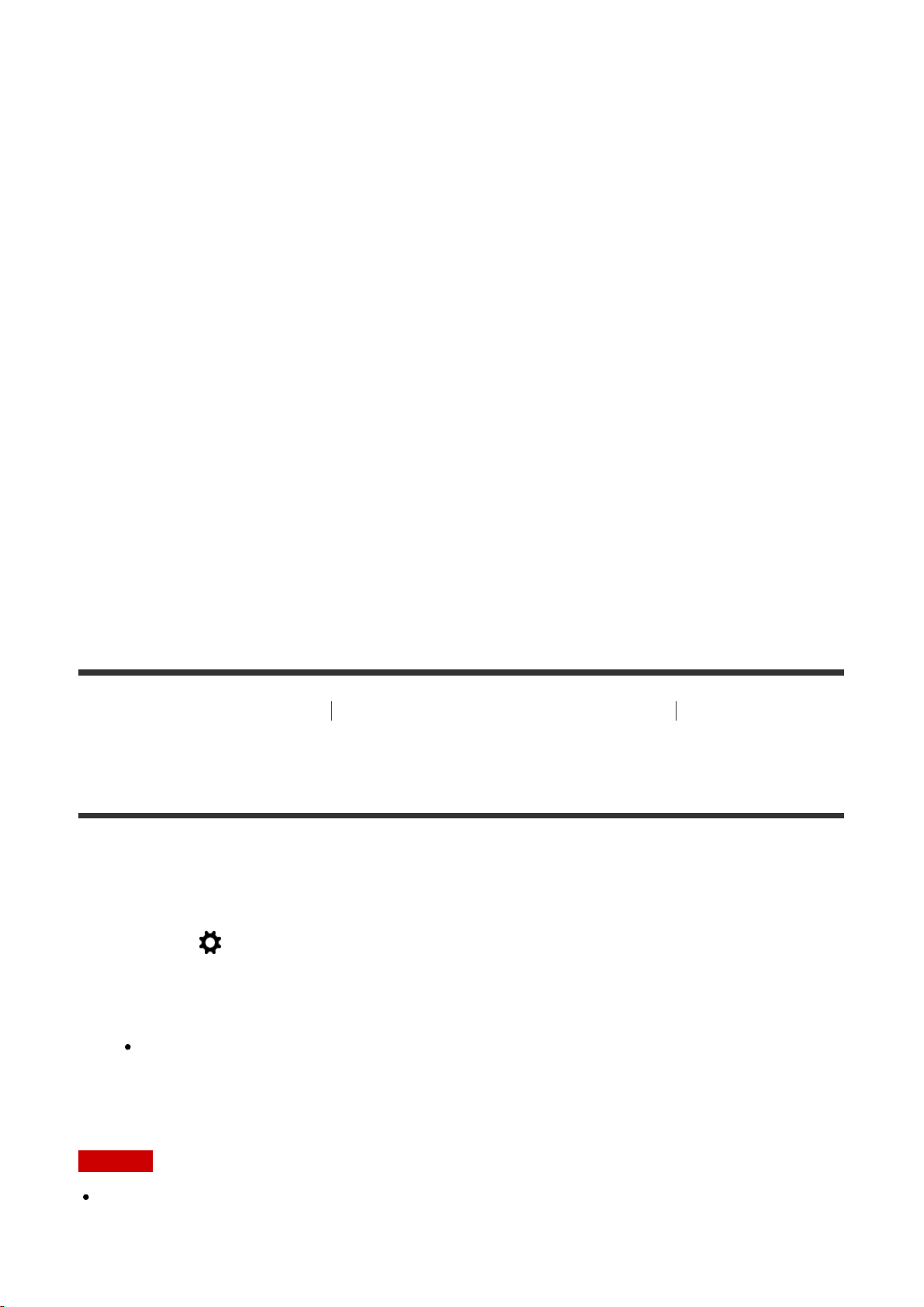
Menüpostendetails
die TC/UB-Daten angezeigt, selbst wenn der Monitor geneigt ist.
Grafikanzeige:
Zeigt Basisinformationen zur Aufnahme an. Verschlusszeit und Blendenwert werden grafisch
dargestellt.
Alle Infos anz.:
Zeigt Aufnahmeinformationen an.
Daten n. anz.:
Zeigt keine Aufnahmeinformationen an.
Histogramm:
Zeigt die Leuchtdichteverteilung grafisch an.
Neigung:
Zeigt an, ob das Produkt sowohl in der Links-Rechts- als auch in der Vorn-Hinten-Richtung
waagerecht ist. Wenn das Produkt in beiden Richtungen waagerecht ist, wird die Anzeige
grün.
Für Sucher:
Zeigt Informationen an, die für Aufnahme mit dem Sucher relevant sind.
[60] Hinweise zur Bedienung Verwendung der Aufnahmefunktionen Auswählen eines
Monitoranzeigemodus
TC/UB-Anz.wechsel
Ermöglicht die Anzeige des Timecodes (TC) und User Bits (UB) eines Films durch Drücken
der Taste, der die Funktion [TC/UB-Anz.wechsel] zugewiesen worden ist.
1. MENU→ (Benutzer- einstlg.)→[Key-Benutzereinstlg.]→ Weisen Sie die Funktion
[TC/UB-Anz.wechsel] der gewünschten Taste zu.
2. Drücken Sie die Taste, der [TC/UB-Anz.wechsel] zugewiesen worden ist.
Bei jedem Drücken der Taste wechselt die Monitoranzeige von Filmaufnahme-
Zeitzähler → Timecode (TC) → User Bit (UB) in dieser Reihenfolge.
Hinweis
Wenn der Monitor im Aufnahmemodus geneigt wird, z. B. während der Aufnahme eines
Selbstporträts, werden die TC/UB-Daten nicht angezeigt. Im Wiedergabemodus werden
Page 87

[61] Hinweise zur Bedienung Verwendung der Aufnahmefunktionen Auswählen der
2768×1560 Pixel
Standbildgröße/Bildqualität
Bildgröße (Standbild)
Je größer die Bildgröße ist, desto mehr Details werden beim Ausdruck des Bilds im
Großformat wiedergegeben. Je kleiner die Bildgröße, desto mehr Bilder können
aufgenommen werden.
1. MENU → (Kamera- einstlg.) → [ Bildgröße] → gewünschte Einstellung.
Menüpostendetails
Bildgröße bei einem [ Seitenverhält.] von 3:2
L: 12M
4240×2832 Pixel
M: 5.1M
2768×1848 Pixel
S: 3.0M
2128×1416 Pixel
Bildgröße bei einem [ Seitenverhält.] von 16:9
L: 10M
4240×2384 Pixel
M: 4.3M
2768×1560 Pixel
S: 2.6M
2128×1200 Pixel
Bildgröße, wenn [APS-C/Super 35mm] [Ein] ist
Bildgröße bei einem [ Seitenverhält.] von 3:2
L: 5.1M
2768×1848 Pixel
M: 3.0M
2128×1416 Pixel
S: 1.3M
1376×920 Pixel
Bildgröße bei einem [ Seitenverhält.] von 16:9
L: 4.3M
Page 88

M: 2.6M
2128×1200 Pixel
S: 1.1M
1376×776 Pixel
Hinweis
Wenn [ Qualität] auf [RAW] oder [RAW & JPEG] eingestellt wird, entspricht die
Bildgröße für RAW-Bilder der Einstellung [L].
[62] Hinweise zur Bedienung
Standbildgröße/Bildqualität
Verwendung der Aufnahmefunktionen Auswählen der
Seitenverhält. (Standbild)
Damit wird das Seitenverhältnis von Standbildern eingestellt.
1. MENU → (Kamera- einstlg.) → [ Seitenverhält.] → gewünschte Einstellung.
Menüpostendetails
3:2:
Eignet sich für normale Abzüge.
16:9:
Geeignet für die Betrachtung auf einem HD-Fernsehgerät.
[63] Hinweise zur Bedienung Verwendung der Aufnahmefunktionen Auswählen der
Standbildgröße/Bildqualität
Qualität (Standbild)
Damit wird das Komprimierungsformat von Standbildern ausgewählt.
1. MENU → (Kamera- einstlg.) → [ Qualität] → gewünschte Einstellung.
Menüpostendetails
RAW:
Dateiformat: RAW
Page 89

Bei diesem Dateiformat erfolgt keine digitale Verarbeitung. Wählen Sie dieses Format für die
professionelle Bildbearbeitung auf einem Computer aus.
Die Bildgröße wird auf die Maximalgröße fixiert. Die Bildgröße wird nicht auf dem Monitor
angezeigt.
RAW & JPEG:
Dateiformat: RAW + JPEG
Ein RAW-Bild und ein JPEG-Bild werden gleichzeitig erzeugt. Diese Option ist praktisch,
wenn Sie 2 Bilddateien benötigen: eine JPEG-Datei zum Betrachten und eine RAW-Datei
zum Bearbeiten.
Die JPEG-Bildqualität wird auf [Fein] eingestellt.
Extrafein:
Dateiformat: JPEG
Das Bild wird im JPEG-Format komprimiert und in einer höheren Qualität als mit [Fein]
aufgezeichnet.
Fein:
Dateiformat: JPEG
Das Bild wird bei der Aufnahme im JPEG-Format komprimiert.
Standard:
Dateiformat: JPEG
Das Bild wird bei der Aufnahme im JPEG-Format komprimiert. Da die Komprimierungsrate
von [Standard] höher als die von [Fein] ist, ist die Dateigröße von [Standard] kleiner als die
von [Fein]. Dadurch können mehr Dateien auf 1 Speicherkarte gespeichert werden, aber die
Bildqualität wird vermindert.
Info zu RAW-Bildern
Um eine mit dieser Kamera aufgenommene RAW-Bilddatei zu öffnen, benötigen Sie die
Software Image Data Converter. Mit Image Data Converter können Sie eine RAWBilddatei öffnen und dann in ein populäres Bildformat, wie z. B. JPEG oder TIFF,
umwandeln, oder Sie können Weißabgleich, Farbsättigung oder Kontrast des Bilds
nachjustieren.
Die Funktion [Auto HDR] oder [Bildeffekt] kann nicht auf RAW-Bilder angewendet
werden.
Mit dieser Kamera aufgenommene RAW-Bilder haben eine Auflösung von 14 Bit pro
Pixel. In den folgenden Aufnahmemodi ist die Auflösung jedoch auf 12 Bit begrenzt:
[ Langzeit-RM]
[BULB]
Serienaufnahme (einschließlich Serienaufnahme im Modus [Überlegene Autom.].)
[
Geräuschlose Auf.]
Hinweis
Wenn Sie nicht die Absicht haben, die Bilder auf Ihrem Computer zu bearbeiten,
empfehlen wir, das JPEG-Format für die Aufnahme zu benutzen.
Bilder im RAW-Format können nicht mit einer DPOF-Markierung (Druckauftrag) versehen
Page 90

werden.
[64] Hinweise zur Bedienung Verwendung der Aufnahmefunktionen Auswählen der
Standbildgröße/Bildqualität
RAW-Dateityp (Standbild)
Damit wählen Sie den Dateityp für RAW-Bilder aus.
1. MENU → (Kamera- einstlg.) → [ RAW-Dateityp] → gewünschte Einstellung.
Menüpostendetails
Komprimiert:
Bilder werden im komprimierten RAW-Format aufgezeichnet.
Nicht komprimiert:
Bilder werden im unkomprimierten RAW-Format aufgezeichnet. Wenn [Nicht komprimiert] für
[ RAW-Dateityp] gewählt wird, ist die Dateigröße des Bilds größer als bei Aufzeichnung
im komprimierten RAW-Format.
Hinweis
Wenn [Nicht komprimiert] für [ RAW-Dateityp] gewählt wird, wechselt das Symbol auf
dem Bildschirm zu . wird auch angezeigt, während ein im unkomprimierten
RAW-Format aufgenommenes Bild wiedergegeben wird.
[65] Hinweise zur Bedienung
Standbildgröße/Bildqualität
Verwendung der Aufnahmefunktionen Auswählen der
Panorama: Größe
Damit legen Sie die Bildgröße beim Aufnehmen von Panoramabildern fest. Die Bildgröße
schwankt je nach der Einstellung von [Panorama: Ausricht.].
1. MENU → (Kamera- einstlg.) → [Panorama: Größe] → gewünschte Einstellung.
Menüpostendetails
Bei Einstellung von [Panorama: Ausricht.] auf [Aufwärts] oder [Abwärts]
Standard: 3872×2160
Page 91

Breit: 5536×2160
Bei Einstellung von [Panorama: Ausricht.] auf [Links] oder [Rechts]
Standard: 8192×1856
Breit: 12416×1856
[66] Hinweise zur Bedienung Verwendung der Aufnahmefunktionen Auswählen der
Standbildgröße/Bildqualität
Panorama: Ausricht.
Damit stellen Sie die Schwenkrichtung der Kamera zum Aufnehmen von Panoramabildern
ein.
1. MENU → (Kamera- einstlg.) → [Panorama: Ausricht.] → gewünschte Einstellung.
Menüpostendetails
Rechts:
Schwenken Sie die Kamera von links nach rechts.
Links:
Schwenken Sie die Kamera von rechts nach links.
Aufwärts:
Schwenken Sie die Kamera von unten nach oben.
Abwärts:
Schwenken Sie die Kamera von oben nach unten.
[67] Hinweise zur Bedienung Verwendung der
Aufnahmefunktionen Fokuseinstellung
Fokusmodus
Damit wird die Fokussiermethode ausgewählt, die für die Bewegung des Motivs geeignet ist.
1. MENU → (Kamera- einstlg.) → [Fokusmodus] → gewünschte Einstellung.
Menüpostendetails
(Einzelbild-AF):
Das Produkt speichert den Fokus, wenn die Fokuseinstellung erreicht ist. Benutzen Sie
Page 92

[Einzelbild-AF], wenn das Motiv bewegungslos ist.
(Nachführ-AF):
Das Produkt führt den Fokus nach, während der Auslöser halb niedergedrückt gehalten
wird. Benutzen Sie diese Option, wenn sich das Motiv bewegt.
(Direkt. Manuelf.):
Ermöglicht die Verwendung einer Kombination aus manueller Fokussierung und Autofokus.
(Manuellfokus):
Damit können Sie den Fokus manuell einstellen. Wenn Sie mit dem Autofokus nicht auf das
beabsichtigte Motiv fokussieren können, benutzen Sie den Manuellfokus.
Hinweis
Befindet sich das Motiv zu nah am Objektiv, können Staub oder Fingerabdrücke auf dem
Objektiv im Bild sichtbar sein. Wischen Sie das Objektiv mit einem weichen Tuch o. Ä. ab.
Bei Einstellung von [Fokusmodus] auf [Nachführ-AF] ertönt kein Piepton, wenn die
Scharfeinstellung erreicht wird.
Je nach dem verwendeten Objektiv kann sich der Blickwinkel während der Fokussierung
allmählich ändern. Diese Änderung des Blickwinkels ist u. U. deutlicher sichtbar, wenn
der Fokussiermodus auf [Nachführ-AF] (AF-C) (einschließlich [Sportaktion] in der
Szenenwahlfunktion) eingestellt wird. Dieses Phänomen hat keinen Einfluss auf die
tatsächlich aufgezeichneten Bilder.
Wenden Sie sich für Informationen über kompatible Objektive an Ihren Sony-Händler
oder die örtliche Sony-Kundendienststelle.
Tipp
Wenn Sie Filme bei Einstellung von [Fokusmodus] auf [Einzelbild-AF] oder [Direkt.
Manuelf.] aufnehmen, ändert sich [Fokusmodus] automatisch zu (Nachführ-AF),
und dann wird die Fokussierung fortgesetzt.
[68] Hinweise zur Bedienung
Aufnahmefunktionen Fokuseinstellung
Verwendung der
Fokusfeld
Damit wird das Fokusfeld ausgewählt. Verwenden Sie diese Funktion, wenn es schwierig ist,
die richtige Schärfe im Autofokusmodus einzustellen. Diese Einstellung gilt sowohl für
Standbilder als auch für Filme.
1. MENU → (Kamera- einstlg.) → [Fokusfeld] → gewünschte Einstellung.
Menüpostendetails
Breit:
Page 93

Automatische Fokussierung auf ein Motiv in allen Messzonen des Bilds.
Wenn Sie im Standbild-Aufnahmemodus den Auslöser halb niederdrücken, wird ein grüner
Rahmen um den sich im Fokus befindlichen Bereich angezeigt.
Feld:
Wählen Sie eine Zone für die Fokussierung auf dem Monitor aus. Eine Zone besteht aus
neun Fokusfeldern, und das Produkt wählt automatisch das scharf zu stellende Fokusfeld
aus.
Mitte:
Automatische Fokussierung auf ein Motiv in der Mitte des Bilds. Wenn Sie diese Funktion
zusammen mit der AF-Speicherfunktion benutzen, können Sie das gewünschte Bild
komponieren.
Flexible Spot:
Ermöglicht Ihnen, den AF-Messzonenrahmen zu dem gewünschten Punkt auf dem
Bildschirm zu verschieben und auf ein äußerst kleines Motiv in einem engen Bereich zu
fokussieren.
Auf dem Flexible Spot-Aufnahmebildschirm können Sie die Größe des AFMesszonensucherrahmens durch Drehen des Einstellrads ändern.
Erweit. Flexible Spot:
Falls das Produkt nicht auf den einzelnen ausgewählten Punkt fokussieren kann, verwendet
es die Fokussierpunkte um den flexiblen Punkt als zweite Priorität, um den Fokus zu
erzielen.
AF-Verriegelung:
Wenn der Auslöser halb niedergedrückt gehalten wird, verfolgt das Produkt das Motiv
innerhalb des gewählten Autofokusbereichs. Richten Sie den Cursor auf [AF-Verriegelung]
auf dem Einstellbildschirm [Fokusfeld], und wählen Sie dann den gewünschten
Nachführungsstartbereich durch Drücken der linken/rechten Seite des Einstellrads. Sie
können den Nachführungsstartbereich zu einem gewünschten Punkt verschieben, indem Sie
den Bereich als flexiblen Punkt oder erweiterten flexiblen Punkt bestimmen.
Auf dem Flexible Spot-Aufnahmebildschirm können Sie die Größe des AFMesszonensucherrahmens durch Drehen des Einstellrads ändern.
Tipp
Mithilfe einer der folgenden Methoden können Sie den Bereich [Flexible Spot], [Erweit.
Flexible Spot] oder [Feld] rasch verschieben:
Indem Sie die Taste, der [Fokus-Einstellung] zugewiesen worden ist, drücken und dann das
vordere/hintere Drehrad drehen oder die obere/untere/linke/rechte Seite des Einstellrads drücken.
[Fokus-Einstellung] ist in den Standardeinstellungen der Taste C2 zugeordnet.
Hinweis
Page 94

Wenn der Moduswahlknopf auf (Film/HFR) gestellt wird, oder wenn Sie Filme
aufnehmen, können Sie nicht [AF-Verriegelung] für [Fokusfeld] wählen.
Wenn [Fokusfeld] auf [Breit] oder [Feld] eingestellt wird, kann die Größe des AF-
Messzonensucherrahmens entsprechend dem Motiv und der Bildkomposition wie folgt
eingestellt werden:
Bei Fokussierung auf einen breiteren Bereich, wie z. B. einer Landschaft: Ein größerer AFMesszonensucherrahmen wird angezeigt.
Bei Fokussierung auf einen kleineren Bereich, wie z. B. Blumen oder kleine Gegenstände: Ein
kleinerer AF-Messzonensucherrahmen wird angezeigt.
Sie können [AF-Verriegelung] nur wählen, wenn der Fokussiermodus auf [Nachführ-AF]
eingestellt wird.
Ein gepunktetes Quadrat kann im Bereich von Klarbild-Zoom, Digitalzoom oder SmartZoom am Umfang des ganzen Bildschirms erscheinen, um den gesamten Rahmen für die
Fokussierung zu benutzen.
[69] Hinweise zur Bedienung Verwendung der
Aufnahmefunktionen Fokuseinstellung
Mittel-AF-Verriegel.
Wenn Sie die mittlere Taste drücken, erkennt die Kamera das in Bildmitte angeordnete
Motiv und setzt die Motivverfolgung fort.
1. MENU → (Kamera- einstlg.) → [Mittel-AF-Verriegel.] → [Ein].
2. Richten Sie den Zielrahmen (A) auf das Motiv aus, und drücken Sie in der Mitte
des Einstellrads.
Drücken Sie erneut, um die Verfolgung abzubrechen.
Falls die Kamera das Motiv verliert, kann sie das Wiederauftauchen des Motivs auf
dem Monitor erkennen und die Motivverfolgung fortsetzen.
3. Drücken Sie den Auslöser ganz nieder, um zu fotografieren.
Page 95

Hinweis
Fokusspeicher
In den folgenden Situationen funktioniert [Mittel-AF-Verriegel.] eventuell nicht besonders
gut:
Das Motiv bewegt sich zu schnell.
Das Motiv ist zu klein oder zu groß.
Der Kontrast zwischen Motiv und Hintergrund ist schwach.
Es ist dunkel.
Das Umlicht verändert sich.
In den folgenden Situationen funktioniert AF-Nachführung nicht:
Im Modus [Schwenk-Panorama]
Wenn [Szenenwahl] auf [Handgeh. bei Dämm.] oder [Anti-Beweg.-Unsch.] eingestellt wird
Bei Aufnahme im manuellen Fokussiermodus
Bei Verwendung des Digitalzooms
Die Kamera ist eventuell nicht in der Lage, die Verfolgung fortzusetzen, nachdem das
Motiv für eine Weile aus dem Blickfeld verschwunden ist.
[70] Hinweise zur Bedienung Verwendung der
Aufnahmefunktionen Fokuseinstellung
AF-Feld auto. lösch.
Damit wird festgelegt, ob das Fokusfeld ständig angezeigt werden soll, oder ob es kurz nach
der Scharfeinstellung ausgeblendet werden soll.
1. MENU → (Benutzer- einstlg.) → [AF-Feld auto. lösch.] → gewünschte Einstellung.
Menüpostendetails
Ein:
Das Fokusfeld wird kurz nach der Scharfeinstellung automatisch ausgeblendet.
Aus:
Das Fokusfeld wird ständig angezeigt.
[71] Hinweise zur Bedienung Verwendung der
Aufnahmefunktionen Fokuseinstellung
Page 96

Bilder werden aufgenommen, während der Fokus im Autofokusmodus auf dem gewünschten
3. Drücken Sie den Auslöser ganz nieder, um zu fotografieren.
Motiv verriegelt ist.
1. MENU → (Kamera- einstlg.) → [Fokusmodus] → [Einzelbild-AF].
2. Bringen Sie das Motiv in das AF-Feld, und drücken Sie den Auslöser halb nieder.
Der Fokus wird verriegelt.
3. Halten Sie den Auslöser halb niedergedrückt, und bringen Sie das Motiv wieder in die
Ausgangsstellung, um den Bildausschnitt neu festzulegen.
4. Drücken Sie den Auslöser ganz nieder, um zu fotografieren.
[72] Hinweise zur Bedienung Verwendung der
Aufnahmefunktionen Fokuseinstellung
Manuellfokus
Wenn eine korrekte Fokussierung im Autofokusmodus schwierig ist, können Sie den Fokus
manuell einstellen.Diese Einstellung gilt sowohl für Standbilder als auch für Filme.
1. MENU → (Kamera- einstlg.) → [Fokusmodus] → [Manuellfokus].
2. Drehen Sie den Fokussierring, um die Scharfeinstellung vorzunehmen.
Wenn Sie den Fokussierring drehen, wird die Aufnahmeentfernung auf dem
Bildschirm angezeigt.
Die Aufnahmeentfernung wird u. U. nicht angezeigt, wenn der Mount-Adapter
(getrennt erhältlich) angebracht ist.
Page 97

Hinweis
Wenn Sie den Sucher benutzen, stellen Sie die Dioptrienstufe ein, um den korrekten
Fokus im Sucher zu erhalten.
[73] Hinweise zur Bedienung
Aufnahmefunktionen Fokuseinstellung
Verwendung der
Direkte manuelle Fokussierung (DMF)
Sie können Feineinstellungen manuell durchführen, nachdem der Fokus verriegelt worden
ist.
Sie können schnell auf ein Motiv fokussieren, anstatt manuelle Fokussierung von Anfang an
zu verwenden. Dies ist praktisch z. B. bei Makroaufnahmen.
1. MENU → (Kamera- einstlg.) → [Fokusmodus] → [Direkt. Manuelf.].
2. Drücken Sie den Auslöser halb nieder, um automatisch zu fokussieren.
3. Halten Sie den Auslöser halb niedergedrückt, und drehen Sie den Fokussierring, um
die Schärfe zu erhöhen.
Wenn Sie den Fokussierring drehen, wird die Aufnahmeentfernung auf dem
Bildschirm angezeigt.
Die Aufnahmeentfernung wird u. U. nicht angezeigt, wenn der Mount-Adapter
(getrennt erhältlich) angebracht ist.
4. Drücken Sie den Auslöser ganz nieder, um zu fotografieren.
Page 98

[74] Hinweise zur Bedienung Verwendung der
Aufnahmefunktionen Fokuseinstellung
MF-Unterstützung (Standbild)
Vergrößert das Bild auf dem Bildschirm automatisch, um die manuelle Fokussierung zu
erleichtern. Funktioniert beim Aufnehmen mit MF oder DMF.
1. MENU → (Benutzer- einstlg.) → [ MF-Unterstützung] → [Ein].
2. Drehen Sie den Fokussierring, um den Fokus einzustellen.
Das Bild wird vergrößert. Durch Drücken von in der Mitte des Einstellrads
können Sie Bilder weiter vergrößern.
Hinweis
Bei Filmaufnahme kann [ MF-Unterstützung] nicht verwendet werden.
[ MF-Unterstützung] ist nur verfügbar, wenn ein E-Bajonett-Objektiv angebracht ist.
Tipp
Sie können festlegen, wie lange das Bild vergrößert angezeigt werden soll, indem Sie
MENU → (Benutzer- einstlg.) → [Fokusvergröß.zeit] wählen.
[75] Hinweise zur Bedienung
Aufnahmefunktionen Fokuseinstellung
Verwendung der
Fokusvergrößerung
Sie können den Fokus überprüfen, indem Sie das Bild vor der Aufnahme vergrößern.
1. MENU → (Kamera- einstlg.) → [Fokusvergrößerung].
2. Drücken Sie in der Mitte des Einstellrads, um das Bild zu vergrößern, und wählen
Sie die zu vergrößernde Position durch Drücken der oberen/unteren/linken/rechten
Seite des Einstellrads aus.
Wenn zum dritten Mal gedrückt wird, wird der Fokusvergrößerung geschlossen,
und die normale Aufnahmeanzeige wird wiederhergestellt.
3. Fokus überprüfen.
4. Drücken Sie den Auslöser ganz nieder, um zu fotografieren.
Page 99

Tipp
Bei manueller Fokussierung können Sie den Fokus einstellen, während ein Bild
vergrößert wird.
Die Funktion [Fokusvergrößerung] wird aufgehoben, wenn der Auslöser halb
niedergedrückt wird.
Sie können bei vergrößerter Bildanzeige fotografieren, aber das Produkt nimmt ein
Vollformatbild auf.
Die Funktion [Fokusvergrößerung] wird nach der Aufnahme aufgehoben.
Sie können festlegen, wie lange das Bild vergrößert angezeigt werden soll, indem Sie
MENU → (Benutzer- einstlg.) → [Fokusvergröß.zeit] wählen.
[76] Hinweise zur Bedienung
Aufnahmefunktionen Fokuseinstellung
Verwendung der
Fokusvergröß.zeit
Stellen Sie die Dauer, für die ein Bild vergrößert werden soll, mit der Funktion [ MFUnterstützung] oder [Fokusvergrößerung] ein.
1. MENU → (Benutzer- einstlg.) → [Fokusvergröß.zeit] → gewünschte Einstellung.
Menüpostendetails
2 Sek.:
Bilder werden für 2 Sekunden vergrößert.
5 Sek.:
Bilder werden für 5 Sekunden vergrößert.
Unbegrenzt:
Die Bilder werden bis zum Drücken des Auslösers vergrößert.
[77] Hinweise zur Bedienung Verwendung der
Aufnahmefunktionen Fokuseinstellung
Kantenanheb.stufe
Damit heben Sie den Umriss von Schärfebereichen mit einer bestimmten Farbe beim
Aufnehmen mit MF oder DMF hervor. Diese Funktion ermöglicht bequeme Überprüfung der
Page 100

Schärfe.Diese Einstellung gilt sowohl für Standbilder als auch für Filme.
1. MENU → (Benutzer- einstlg.) → [Kantenanheb.stufe] → gewünschte Einstellung.
Menüpostendetails
Hoch:
Einstellung einer hohen Kantenanhebungsstufe.
Mittel:
Einstellung einer mittleren Kantenanhebungsstufe.
Niedrig:
Einstellung einer niedrigen Kantenanhebungsstufe.
Aus:
Die Kantenanhebungsfunktion wird nicht verwendet.
Hinweis
Da das Produkt scharfe Bereiche als fokussiert beurteilt, ist der Effekt der
Kantenanhebung je nach Motiv und Objektiv unterschiedlich.
Der Umriss von fokussierten Bereichen wird nicht hervorgehoben, wenn das Produkt mit
einem HDMI-Kabel angeschlossen ist.
[78] Hinweise zur Bedienung
Aufnahmefunktionen Fokuseinstellung
Verwendung der
Kantenanheb.farbe
Damit bestimmen Sie die für die Kantenanhebungsfunktion verwendete Farbe beim
Aufnehmen mit MF oder DMF.Diese Einstellung gilt sowohl für Standbilder als auch für
Filme.
1. MENU → (Benutzer- einstlg.) → [Kantenanheb.farbe] → gewünschte Einstellung.
Menüpostendetails
Rot:
Verstärkt die Umrisse in roter Farbe.
Gelb:
Verstärkt die Umrisse in gelber Farbe.
Weiß:
Verstärkt die Umrisse in weißer Farbe.
